Page 1

Εγχειρίδιο χρήσης
Προσωπικός Υπολογιστής
Σειρά VPCZ11
N
Page 2
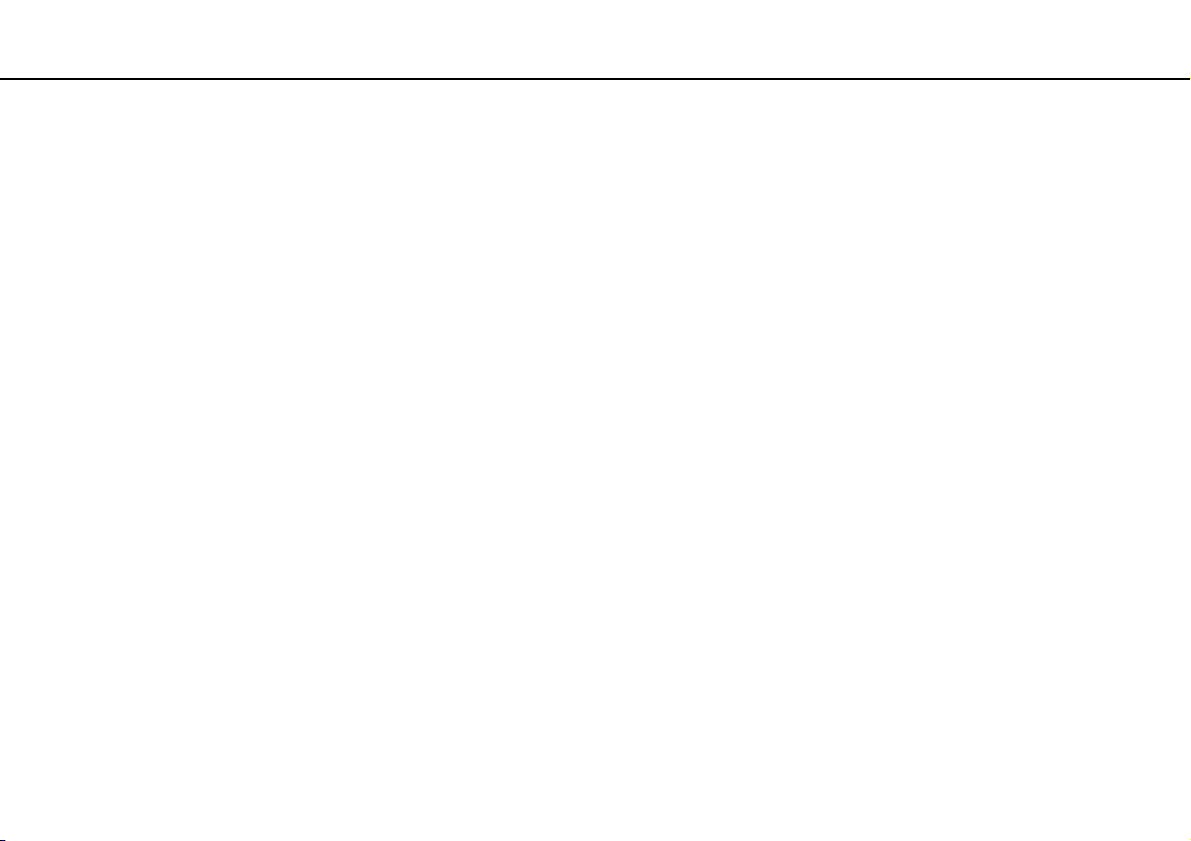
Περιεχόμενα
2
nN
Πριν από τη χρήση............................................................ 4
Πώς να μάθετε περισσότερο σχετικά με τον
υπολογιστή σας VAIO ................................................. 5
Θέματα εργονομίας .................................................... 7
Πρώτα βήματα................................................................... 9
Εντοπισμός στοιχείων ελέγχου και θυρών ............ 10
Πληροφορίες σχετικά με τις ενδεικτικές λυχνίες..... 17
Σύνδεση με πηγή ρεύματος..................................... 19
Χρήση της μπαταρίας ............................................... 21
Ασφαλής τερματισμός του υπολογιστή σας .......... 28
Χρήση των ρυθμίσεων εξοικονόμησης ενέργειας.... 29
Ενημέρωση του υπολογιστή.................................... 31
Χρήση του υπολογιστή VAIO......................................... 32
Χρήση του πληκτρολογίου....................................... 33
Χρήση της επιφάνειας αφής.................................... 36
Χρήση των κουμπιών ειδικών λειτουργιών ............ 37
Χρήση της ενσωματωμένης κάμερας..................... 38
Χρήση της μονάδας οπτικού δίσκου....................... 39
Χρήση του "Memory Stick"...................................... 48
Χρήση άλλων υπομονάδων/καρτών μνήμης .......... 55
Χρήση του Internet.................................................... 63
Χρήση του δικτύου (LAN)......................................... 64
Χρήση του ασύρματου LAN ..................................... 65
Χρήση του ασύρματου WAN.....................................70
Χρήση της λειτουργίας Bluetooth ...........................74
Χρήση του ελέγχου ταυτότητας μέσω
δακτυλικών αποτυπωμάτων .....................................80
Χρήση του TPM .........................................................87
Χρήση περιφερειακών συσκευών .................................97
Χρήση των ακουστικών απαλοιφής θορύβου.........98
Σύνδεση θυροσυνδετικού ......................................106
Σύνδεση της μονάδας οπτικού δίσκου .................114
Σύνδεση εξωτερικών ηχείων ή ακουστικών .........116
Σύνδεση εξωτερικής οθόνης .................................117
Επιλογή καταστάσεων προβολής ..........................124
Χρήση της λειτουργίας πολλαπλών οθονών ........125
Σύνδεση εξωτερικού μικροφώνου ........................127
Σύνδεση συσκευής USB .........................................128
Σύνδεση συσκευής i.LINK ......................................130
Προσαρμογή του υπολογιστή VAIO ............................132
Επιλογή λειτουργιών απόδοσης ............................133
Ρύθμιση του κωδικού πρόσβασης .........................136
Χρήση Intel(R) VT ....................................................143
Χρήση της εφαρμογής VAIO Control Center ........144
Χρήση του VAIO Power Management....................145
Αλλαγή της γλώσσας εμφάνισης ...........................147
Page 3
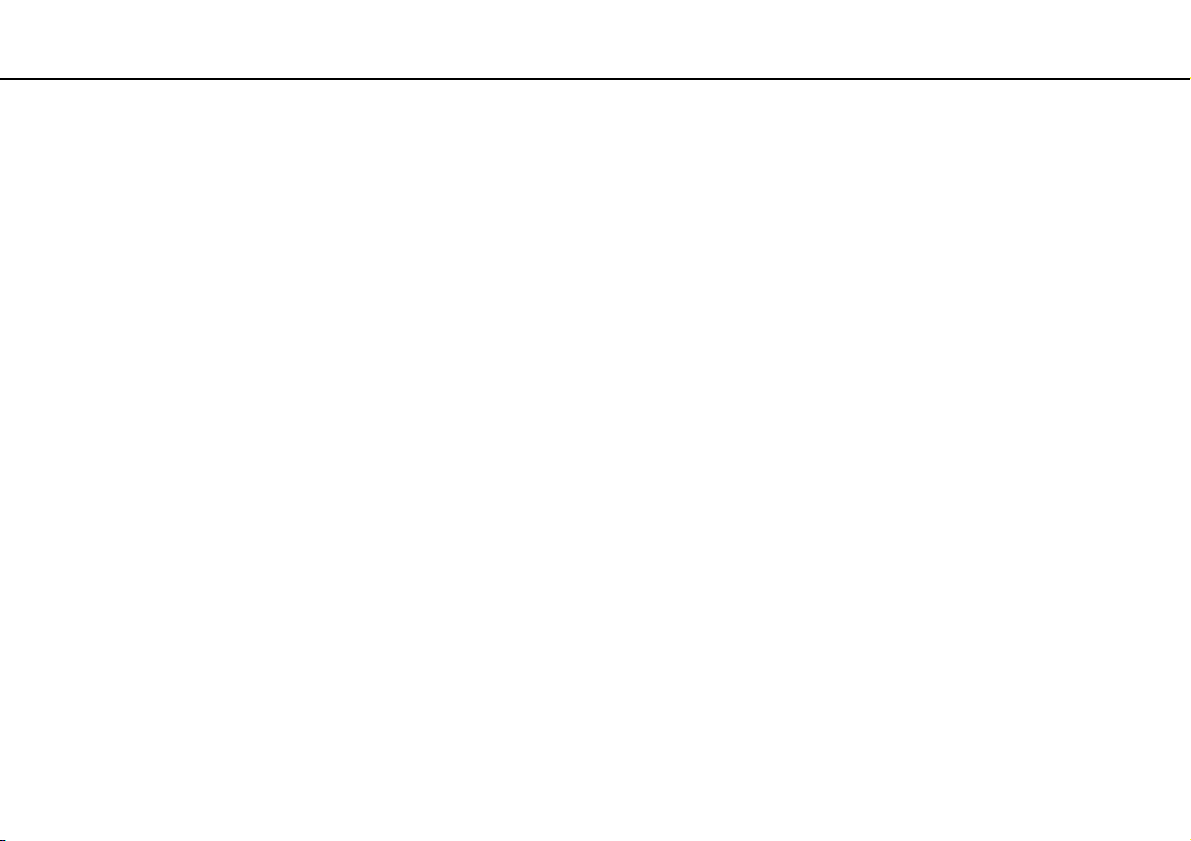
3
nN
Αναβάθμιση του υπολογιστή VAIO ............................. 148
Προσθήκη και αφαίρεση μνήμης........................... 149
Προφυλάξεις ................................................................. 155
Πληροφορίες για την ασφάλεια ............................ 156
Πληροφορίες φροντίδας και συντήρησης ........... 159
Χειρισμός του υπολογιστή..................................... 161
Χειρισμός της οθόνης LCD.................................... 163
Χρήση της πηγής ενέργειας .................................. 164
Χειρισμός της ενσωματωμένης κάμερας ............. 165
Χειρισμός δίσκων .................................................... 166
Χρήση της μπαταρίας ............................................. 167
Χειρισμός του "Memory Stick" .............................. 168
Χειρισμός της ενσωματωμένης συσκευής
αποθήκευσης........................................................... 169
Χρήση του ελέγχου ταυτότητας μέσω
δακτυλικών αποτυπωμάτων................................... 170
Χρήση του TPM ....................................................... 172
Αντιμετώπιση προβλημάτων ....................................... 174
Λειτουργίες υπολογιστή ........................................ 176
Ενημέρωση/Ασφάλεια συστήματος....................... 182
Ανάκτηση ................................................................. 184
Μπαταρία ................................................................. 187
Ενσωματωμένη κάμερα.......................................... 190
Δίκτυα (LAN/Ασύρματο LAN) ................................. 192
Ασύρματο WAN ....................................................... 196
Τεχνολογία Bluetooth............................................. 197
Οπτικοί δίσκοι ..........................................................201
Οθόνη .......................................................................206
Εκτύπωση .................................................................211
Μικρόφωνο...............................................................212
Ηχεία.........................................................................213
Επιφάνεια αφής .......................................................215
Πληκτρολόγιο ..........................................................216
Δισκέτες ...................................................................217
Ήχος/Εικόνα.............................................................218
"Memory Stick"........................................................221
Περιφερειακά...........................................................222
Θυροσυνδετικό........................................................223
Εμπορικά σήματα ..........................................................224
Δήλωση ..........................................................................226
Page 4
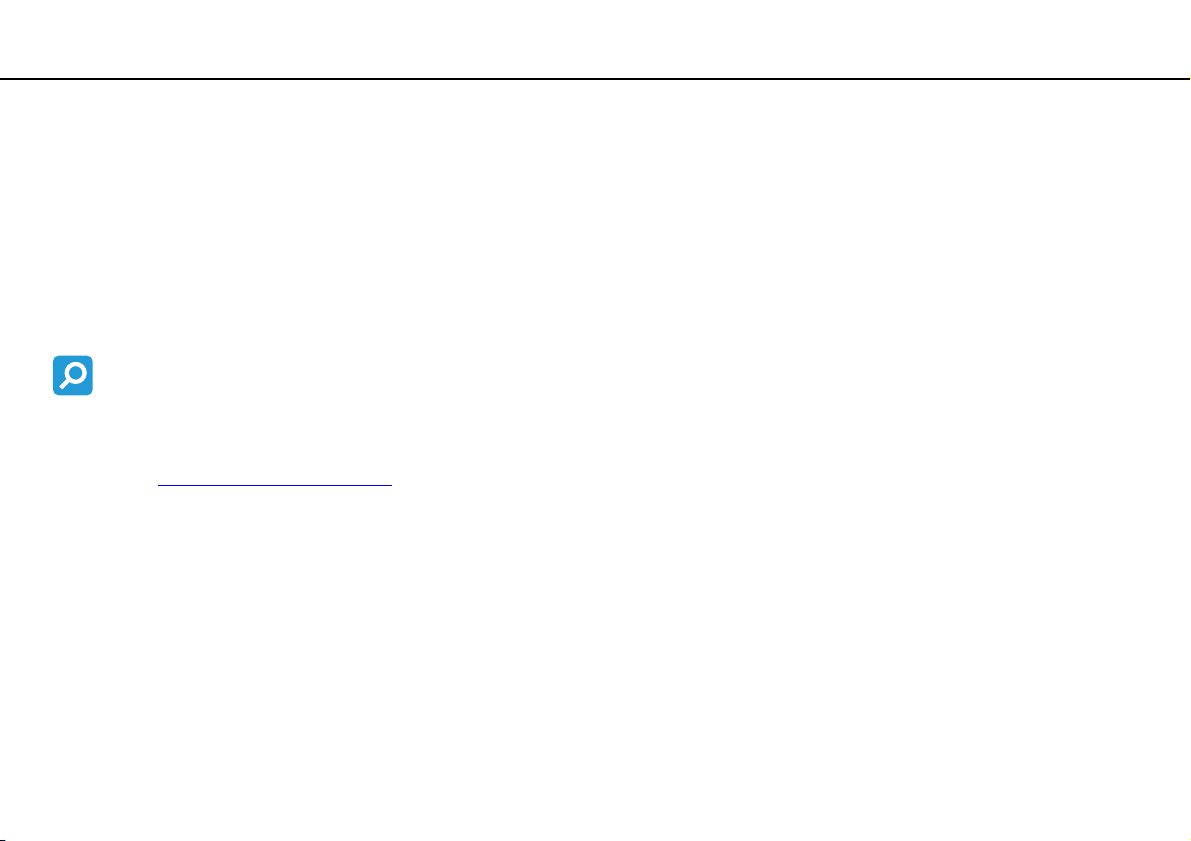
Πριν από τη χρήση >
4
nN
Πριν από τη χρήση
Συγχαρητήρια για την αγορά αυτού του υπολογιστή Sony VAIO® και καλώς ορίσατε στο ηλεκτρονικό
Εγχειρίδιο χρήσης. Η Sony έχει συνδυάσει την αιχμή τεχνολογίας στον ήχο, την εικόνα, το υπολογιστικό σύστημα
και τις επικοινωνίες, προκειμένου να σας παρέχει την εμπειρία της χρήσης ενός υπερσύγχρονου υπολογιστή.
!
Οι εξωτερικές προβολές που απεικονίζονται σε αυτό το εγχειρίδιο μπορεί να διαφέρουν ελαφρώς από αυτές του
υπολογιστή σας.
Πώς να βρείτε τις προδιαγραφές
Ορισμένα χαρακτηριστικά, επιλογές και παρεχόμενα είδη μπορεί να μην είναι διαθέσιμα στον υπολογιστή σας.
Για να μάθετε σχετικά με τη διαμόρφωση του υπολογιστή σας, επισκεφθείτε την τοποθεσία Web της VAIO Link στη
διεύθυνση http://www.vaio-link.com
.
Page 5
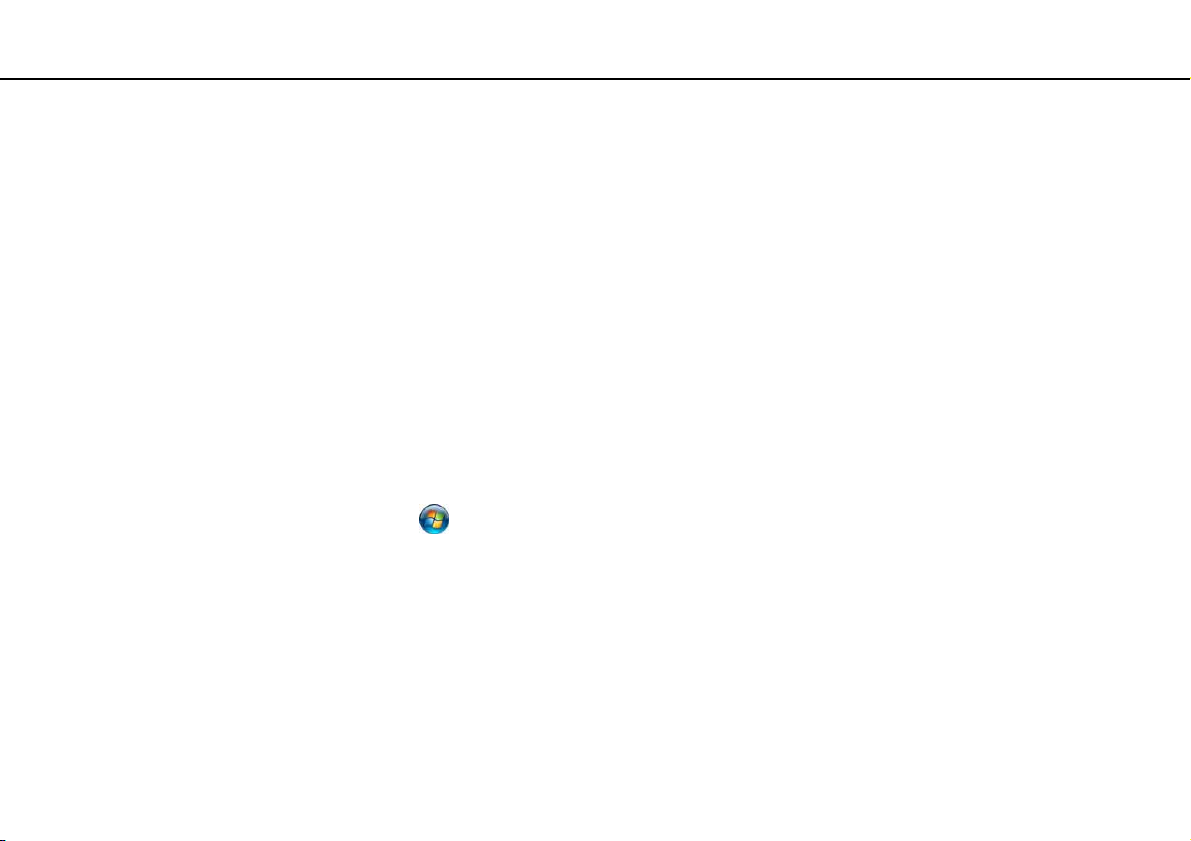
Πριν από τη χρήση >
Πώς να μάθετε περισσότερο σχετικά με τον υπολογιστή σας VAIO
nN
Πώς να μάθετε περισσότερο σχετικά με τον υπολογιστή σας VAIO
Αυτή η ενότητα περιλαμβάνει πληροφορίες υποστήριξης σχετικά με τον υπολογιστή σας VAIO.
1. Έντυπη τεκμηρίωση
❑ Οδηγός Γρήγορης Εκκίνησης – Μια επισκόπηση της σύνδεσης των εξαρτημάτων, των πληροφοριών
εγκατάστασης, κτλ.
❑ Εγχειρίδιο ανάκτησης και αντιμετώπισης προβλημάτων
❑ Κανονισμοί, εγγύηση και υποστήριξη σέρβις
2. Ηλεκτρονική τεκμηρίωση
❑ Εγχειρίδιο χρήσης (το παρόν εγχειρίδιο) – Λειτουργίες του υπολογιστή σας και πληροφορίες σχετικά με την
επίλυση κοινών προβλημάτων.
Για να δείτε αυτό το εγχειρίδιο στην οθόνη σας:
1 Κάντε κλικ στο κουμπί Έναρξη , Όλα τα προγράμματα και VAIO Documentation.
2 Ανοίξτε το φάκελο της γλώσσας σας.
3 Επιλέξτε το εγχειρίδιο που θέλετε να διαβάσετε.
5
✍
Μπορείτε να βρείτε μόνοι σας τα εγχειρίδια χρήσης μεταβαίνοντας στο Υπολογιστής > VAIO (C:) (δίσκος C) >
Documentation > Documentation και ανοίγοντας το φάκελο για τη γλώσσα σας.
❑ Βοήθεια και υποστήριξη των Windows – Μια περιεκτική πηγή πληροφοριών με πρακτικές συμβουλές,
προγράμματα εκμάθησης και επιδείξεις για να μάθετε καλύτερα τον υπολογιστή σας.
Για πρόσβαση στη Βοήθεια και υποστήριξη των Windows, κάντε κλικ στο Έναρξη και στη συνέχεια στο
Βοήθεια και υποστήριξη, ή πατήστε και κρατήστε το πλήκτρο Microsoft Windows και πατήστε το πλήκτρο F1.
Page 6
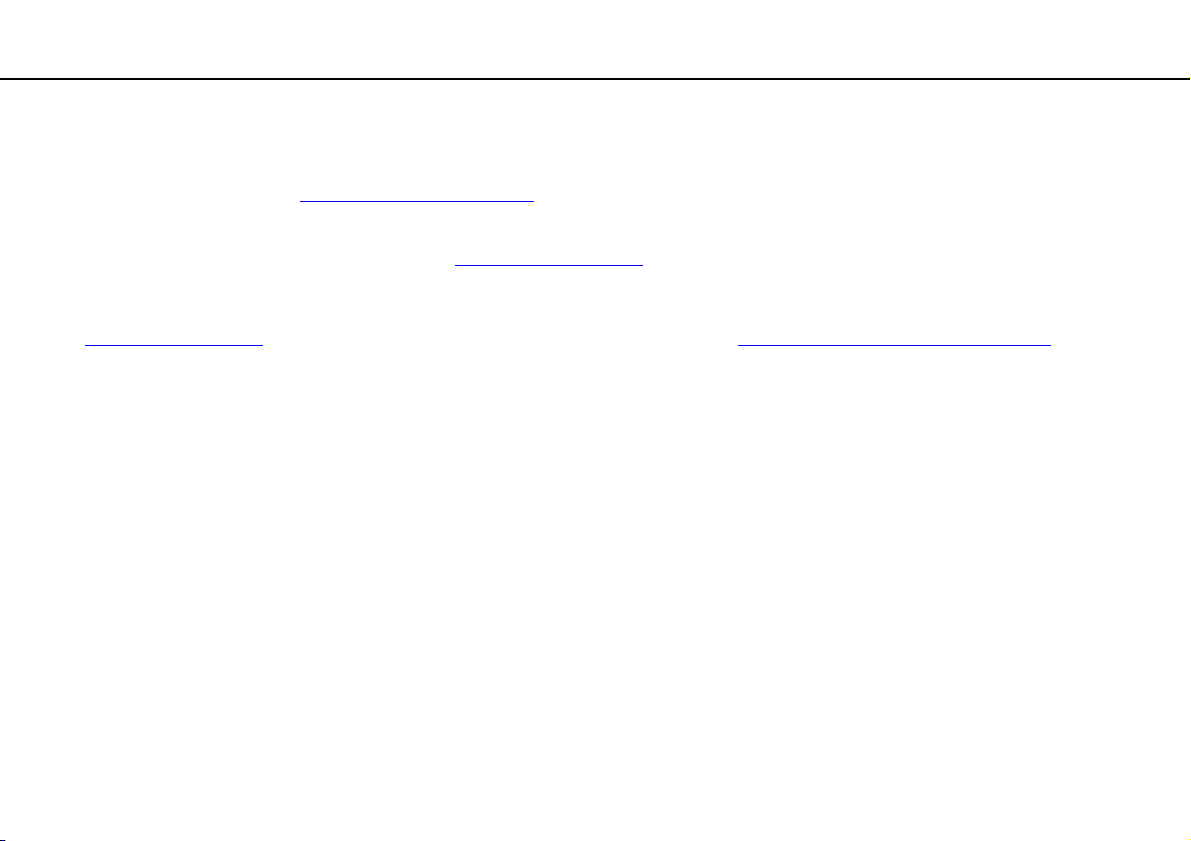
Πριν από τη χρήση >
Πώς να μάθετε περισσότερο σχετικά με τον υπολογιστή σας VAIO
6
nN
3. Τοποθεσίες Web υποστήριξης
Αν έχετε οποιοδήποτε πρόβλημα με τον υπολογιστή σας, μπορείτε να επισκεφθείτε την τοποθεσία Web της
VAIO-Link στη διεύθυνση http://www.vaio-link.com
Υπάρχουν διαθέσιμοι και κάποιοι πόροι πληροφοριών:
❑ Η κοινότητα Club VAIO στη διεύθυνση http://club-vaio.com
σε άλλους χρήστες VAIO.
❑ Για πληροφορίες προϊόντος, μπορείτε να επισκεφθείτε τον ιστότοπο των προϊόντων μας στη διεύθυνση
http://www.vaio.eu/
Σε περίπτωση που χρειαστεί να επικοινωνήσετε με τη VAIO-Link, φροντίστε να έχετε πρόχειρο τον αριθμό σειράς
του υπολογιστή σας VAIO. Ο αριθμός σειράς βρίσκεται στο κάτω μέρος του υπολογιστή, στο πίσω πλαίσιο ή μέσα
στο διαμέρισμα μπαταρίας του υπολογιστή VAIO. Αν δυσκολεύεστε να βρείτε τον αριθμό σειράς, μπορείτε να
βρείτε περισσότερες οδηγίες στον ιστότοπο του VAIO-Link.
ή το ηλεκτρονικό μας κατάστημα στη διεύθυνση http://www.sonystyle-europe.com.
για επίλυση προβλημάτων.
σάς δίνει τη δυνατότητα να υποβάλετε ερωτήματα
Page 7
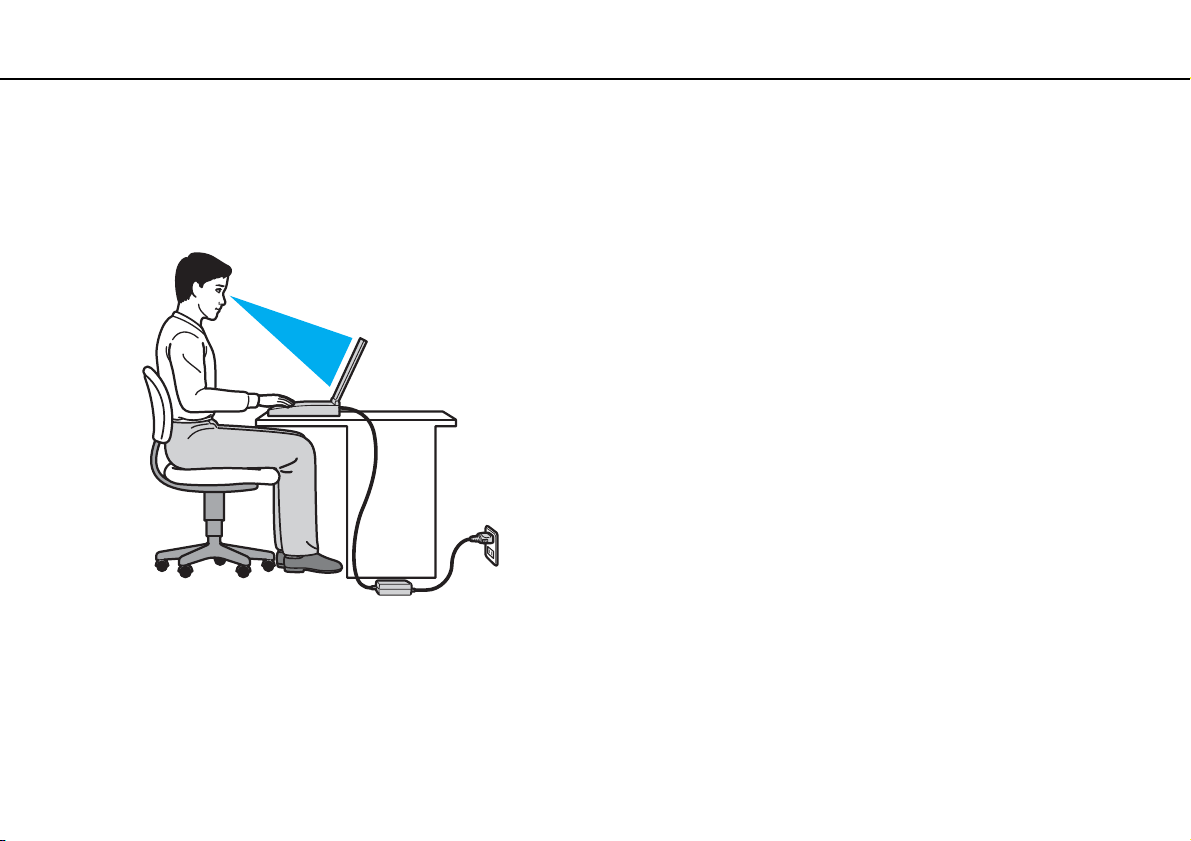
Πριν από τη χρήση >
Θέματα εργονομίας
7
nN
Θέματα εργονομίας
Ο υπολογιστής μπορεί να χρησιμοποιηθεί ως φορητή συσκευή σε διάφορα περιβάλλοντα. Όποτε είναι δυνατόν, θα
πρέπει να λαμβάνετε υπόψη σας τα παρακάτω θέματα σχετικά με την εργονομία, για εργασία είτε σε σταθερό είτε
σε φορητό υπολογιστή:
❑ Θέση του υπολογιστή σας – Τοποθετήστε τον υπολογιστή ακριβώς μπροστά σας. Έχετε τους πήχεις σας σε
οριζόντια θέση, με τους καρπούς να βρίσκονται σε μια ουδέτερη, άνετη θέση κατά τη χρήση του πληκτρολογίου
ή της συσκευής κατάδειξης. Οι βραχίονες πρέπει να κρέμονται με φυσικό τρόπο δίπλα στα πλευρά σας. Να
κάνετε συχνά διαλλείματα όταν χρησιμοποιείτε τον υπολογιστή. Η υπερβολική χρήση του υπολογιστή μπορεί
να καταπονήσει τα μάτια, τους μύες ή τους τένοντες.
Page 8
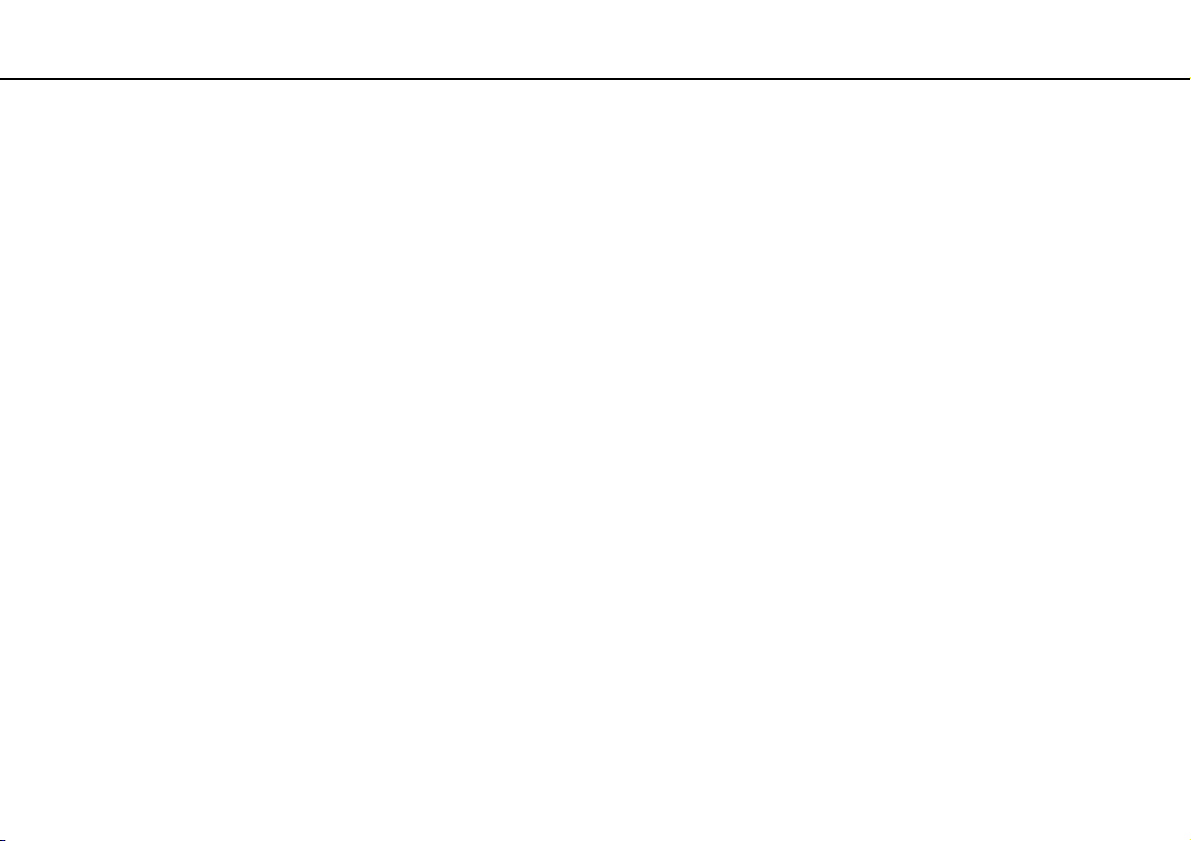
Πριν από τη χρήση >
Θέματα εργονομίας
8
nN
❑ Κάθισμα και στάση του σώματος – Να κάθεστε σε καρέκλα η οποία στηρίζει καλά την πλάτη σας. Ρυθμίστε το
ύψος της καρέκλας, έτσι ώστε τα πόδια σας να πατάνε καλά στο δάπεδο. Ένα υποπόδιο μπορεί να σας
προσφέρει περισσότερη άνεση. Να κάθεστε σε χαλαρή, όρθια στάση και να αποφεύγετε να καμπουριάζετε προς
τα εμπρός ή να γέρνετε υπερβολικά προς τα πίσω.
❑ Γωνία θέασης της οθόνης του υπολογιστή – Χρησιμοποιήστε τη δυνατότητα ρύθμισης της κλίσης της οθόνης
για να βρείτε την καλύτερη θέση. Μπορείτε να περιορίσετε την καταπόνηση των ματιών και των μυών σας
ρυθμίζοντας την κλίση της οθόνης στην κατάλληλη θέση. Ρυθμίστε επίσης το επίπεδο φωτεινότητας της
οθόνης.
❑ Φωτισμός – Επιλέξτε μια θέση όπου δεν δημιουργούνται λάμψεις και αντανακλάσεις επάνω στην οθόνη από
παράθυρα ή φώτα. Μην χρησιμοποιείτε άμεσο φως για να αποφύγετε τη δημιουργία φωτεινών σημείων επάνω
στην οθόνη. Ο σωστός φωτισμός αυξάνει την άνεση με την οποία εργάζεστε και την αποδοτικότητα της
εργασίας.
❑ Θέση εξωτερικής οθόνης – Όταν χρησιμοποιείτε εξωτερική οθόνη, τοποθετήστε τη σε απόσταση κατάλληλη για
άνετη θέαση. Βεβαιωθείτε ότι η οθόνη βρίσκεται στο ύψος των ματιών ή ελαφρώς χαμηλότερα όταν κάθεστε
μπροστά σε αυτήν.
Page 9
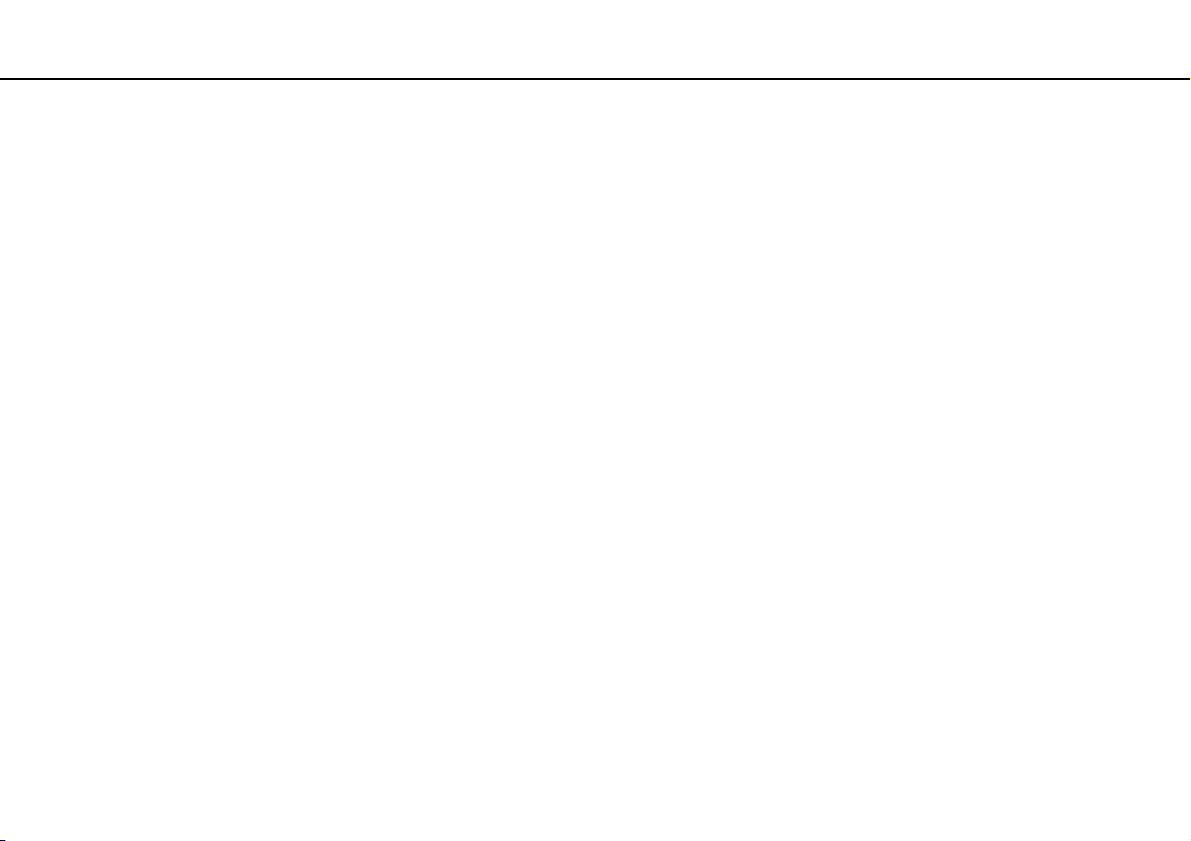
Πρώτα βήματα >
Πρώτα βήματα
Αυτή η ενότητα περιγράφει τα πρώτα βήματα όσον αφορά τη χρήση του υπολογιστή VAIO.
❑ Εντοπισμός στοιχείων ελέγχου και θυρών (σελίδα 10)
❑ Πληροφορίες σχετικά με τις ενδεικτικές λυχνίες (σελίδα 17)
❑ Σύνδεση με πηγή ρεύματος (σελίδα 19)
❑ Χρήση της μπαταρίας (σελίδα 21)
❑ Ασφαλής τερματισμός του υπολογιστή σας (σελίδα 28)
❑ Χρήση των ρυθμίσεων εξοικονόμησης ενέργειας (σελίδα 29)
❑ Ενημέρωση του υπολογιστή (σελίδα 31)
9
nN
Page 10
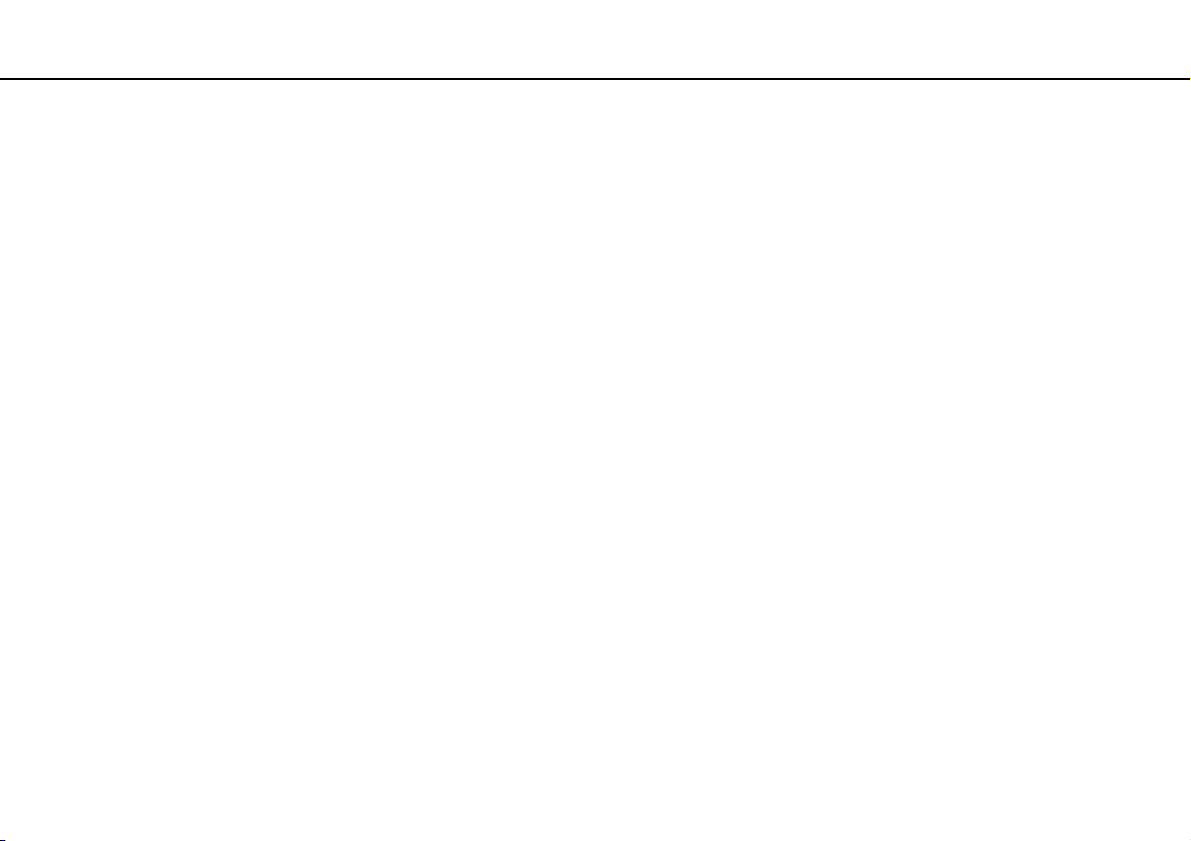
Πρώτα βήματα >
Εντοπισμός στοιχείων ελέγχου και θυρών
nN
Εντοπισμός στοιχείων ελέγχου και θυρών
Αφιερώστε λίγο χρόνο για να εντοπίσετε τα στοιχεία ελέγχου και τις θύρες που εμφανίζονται στις ακόλουθες
σελίδες.
!
Η εμφάνιση του υπολογιστή σας μπορεί να διαφέρει από τις εικόνες που υπάρχουν σε αυτό το εγχειρίδιο λόγω παραλλαγών
στις προδιαγραφές. Μπορεί να ποικίλλει σε μερικές χώρες ή περιοχές.
10
Page 11
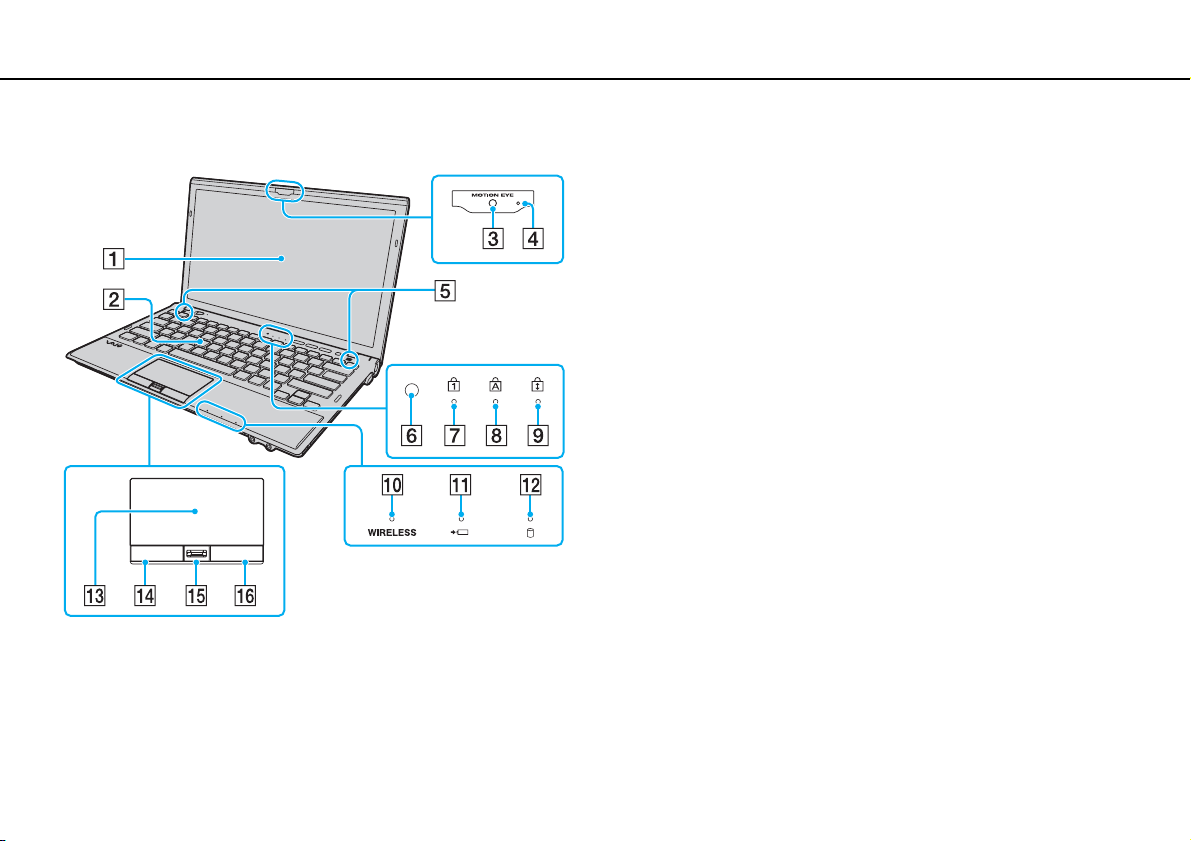
Πρώτα βήματα >
Εντοπισμός στοιχείων ελέγχου και θυρών
Πρόσθια όψη
11
nN
A Οθόνη LCD (σελίδα 163)
B Πληκτρολόγιο (σελίδα 33)
C Ενσωματωμένη κάμερα MOTION EYE (σελίδα 38)
D Ενδεικτική λυχνία ενσωματωμένης κάμερας MOTION EYE
(σελίδα 17)
E Ενσωματωμένα ηχεία (στερεοφωνικά)
F Αισθητήρας φωτισμού περιβάλλοντος (σελίδα 35),
(σελίδα 209)
Μετρά την ένταση του φωτισμού περιβάλλοντος για την
αυτόματη ρύθμιση της φωτεινότητας της οθόνης LCD στο
βέλτιστο επίπεδο.
G Ενδεικτική λυχνία Num Lock (σελίδα 17)
H Ενδεικτική λυχνία Caps Lock (σελίδα 17)
I Ενδεικτική λυχνία Scroll Lock (σελίδα 17)
J Ενδεικτική λυχνία WIRELESS (σελίδα 17)
K Ενδεικτική λυχνία φόρτισης (σελίδα 17)
L Ενδεικτική λυχνία μονάδας δίσκου (σελίδα 17)
M Επιφάνεια αφής (σελίδα 36)
N Αριστερό κουμπί (σελίδα 36)
O Αισθητήρας δακτυλικών αποτυπωμάτων
P Δεξιό κουμπί (σελίδα 36)
* Μόνο σε επιλεγμένα μοντέλα.
*
(σελίδα 80)
Page 12
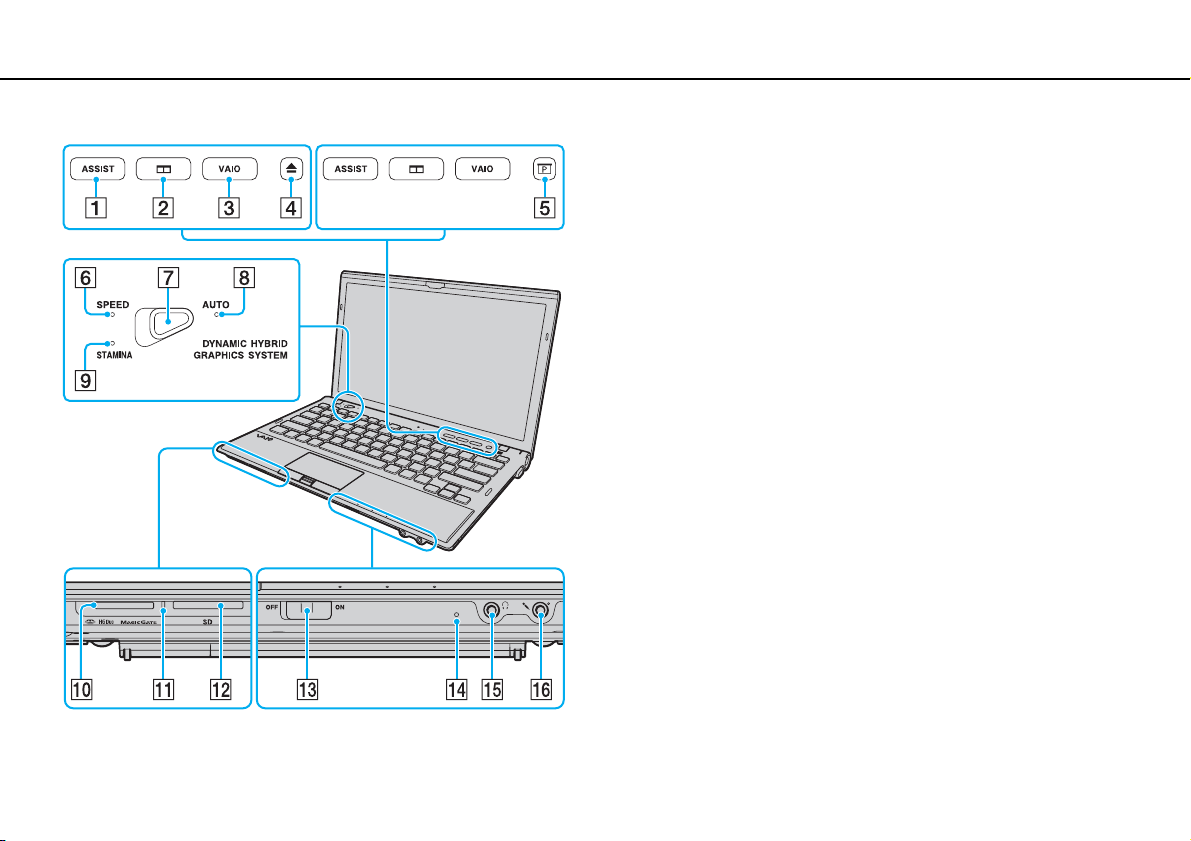
Πρώτα βήματα >
Εντοπισμός στοιχείων ελέγχου και θυρών
12
nN
A Κουμπί ASSIST (σελίδα 37)
B Κουμπί τακτοποίησης παραθύρων (σελίδα 37)
C Κουμπί VAIO (σελίδα 37)
D Κουμπί εξαγωγής δίσκου
E Πλήκτρο παρουσίασης
*1
(σελίδα 37), (σελίδα 39)
*2
(σελίδα 37)
F Δείκτης λειτουργίας SPEED (σελίδα 17), (σελίδα 133)
G Διακόπτης επιλογής απόδοσης (σελίδα 133)
H Δείκτης λειτουργίας AUTO (σελίδα 17), (σελίδα 133)
I Δείκτης λειτουργίας STAMINA (σελίδα 17), (σελίδα 133)
J Υποδοχή "Memory Stick Duo"
*3
(σελίδα 48)
K Ενδεικτική λυχνία πρόσβασης σε μέσο αποθήκευσης
(σελίδα 17)
L Υποδοχή για κάρτα μνήμης SD (σελίδα 59)
M Διακόπτης WIRELESS (σελίδα 65), (σελίδα 70), (σελίδα 74)
N Ενσωματωμένο μικρόφωνο (μονοφωνικό)
O Υποδοχή ακουστικών (σελίδα 116), (σελίδα 98)
P Υποδοχή μικροφώνου (σελίδα 127)
*1
Σε μοντέλα με ενσωματωμένη μονάδα οπτικού δίσκου.
*2
Σε μοντέλα χωρίς ενσωματωμένη μονάδα οπτικού δίσκου.
*3
Ο υπολογιστής σας υποστηρίζει μόνο "Memory Stick" διπλού
μεγέθους.
Page 13
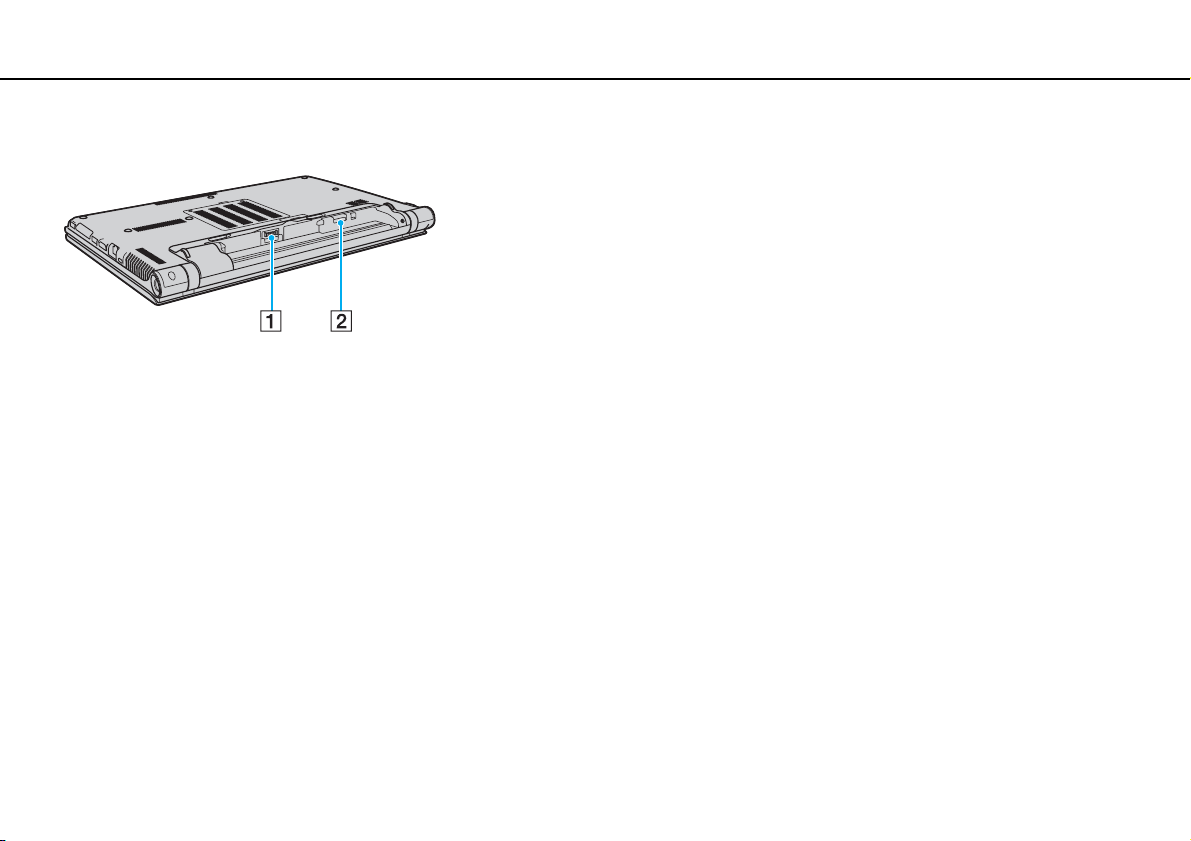
Πρώτα βήματα >
Εντοπισμός στοιχείων ελέγχου και θυρών
Πίσω όψη
A Σύνδεση μπαταρίας (σελίδα 21)
B Υποδοχή κάρτας SIM
* Μόνο σε επιλεγμένα μοντέλα.
*
(σελίδα 70)
13
nN
Page 14
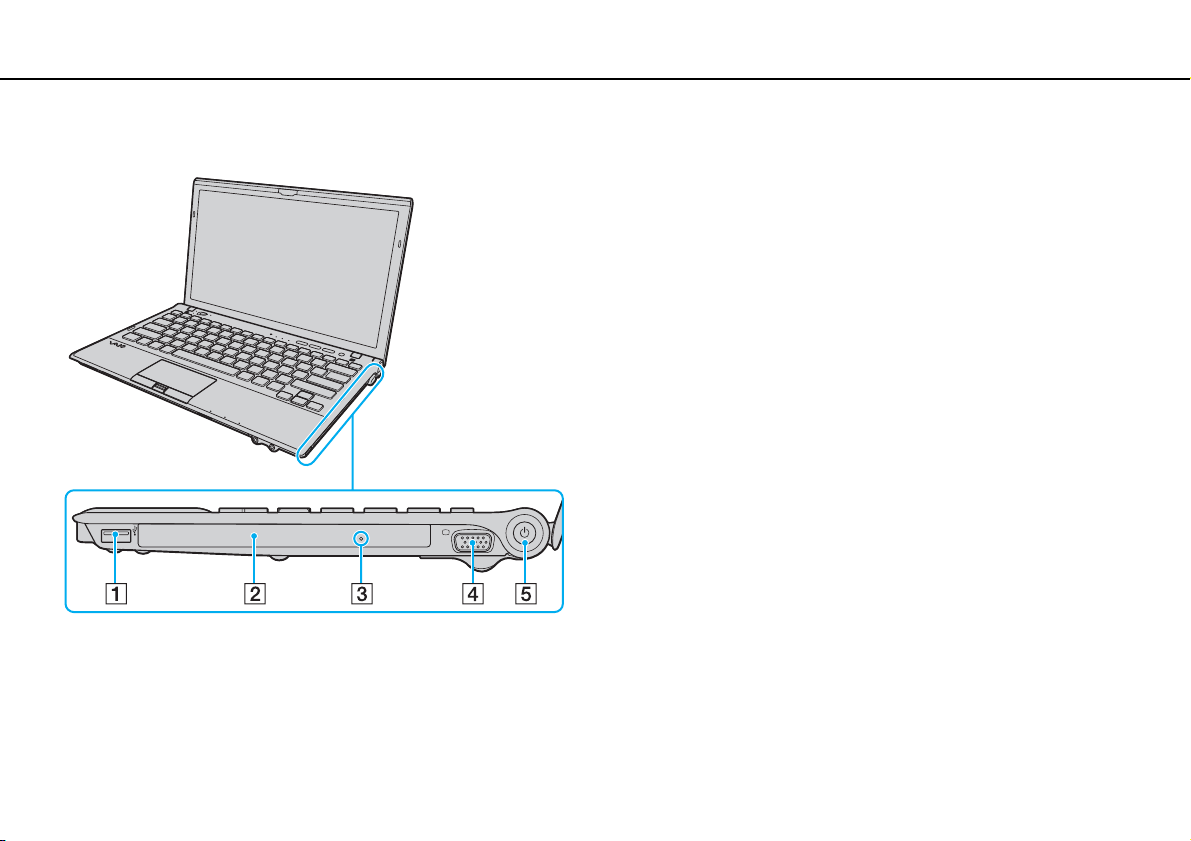
Πρώτα βήματα >
Εντοπισμός στοιχείων ελέγχου και θυρών
Δεξιά όψη
14
nN
A Θύρα USB
B Μονάδα οπτικού δίσκου
C Οπή χειροκίνητης εξαγωγής
D Θύρα οθόνης
*1
(σελίδα 128)
*3
(σελίδα 118)
*2
(σελίδα 39)
*2
(σελίδα 201)
E Κουμπί λειτουργίας/Ενδεικτική λυχνία λειτουργίας
(σελίδα 17)
*1
Συμβατό με το πρότυπο USB 2.0 και υποστηρίζει υψηλή/
πλήρη/χαμηλή ταχύτητα.
*2
Μόνο σε επιλεγμένα μοντέλα.
*3
Δεν είναι διαθέσιμη όταν ο υπολογιστής σας είναι
συνδεδεμένος σε θυροσυνδετικό.
Page 15
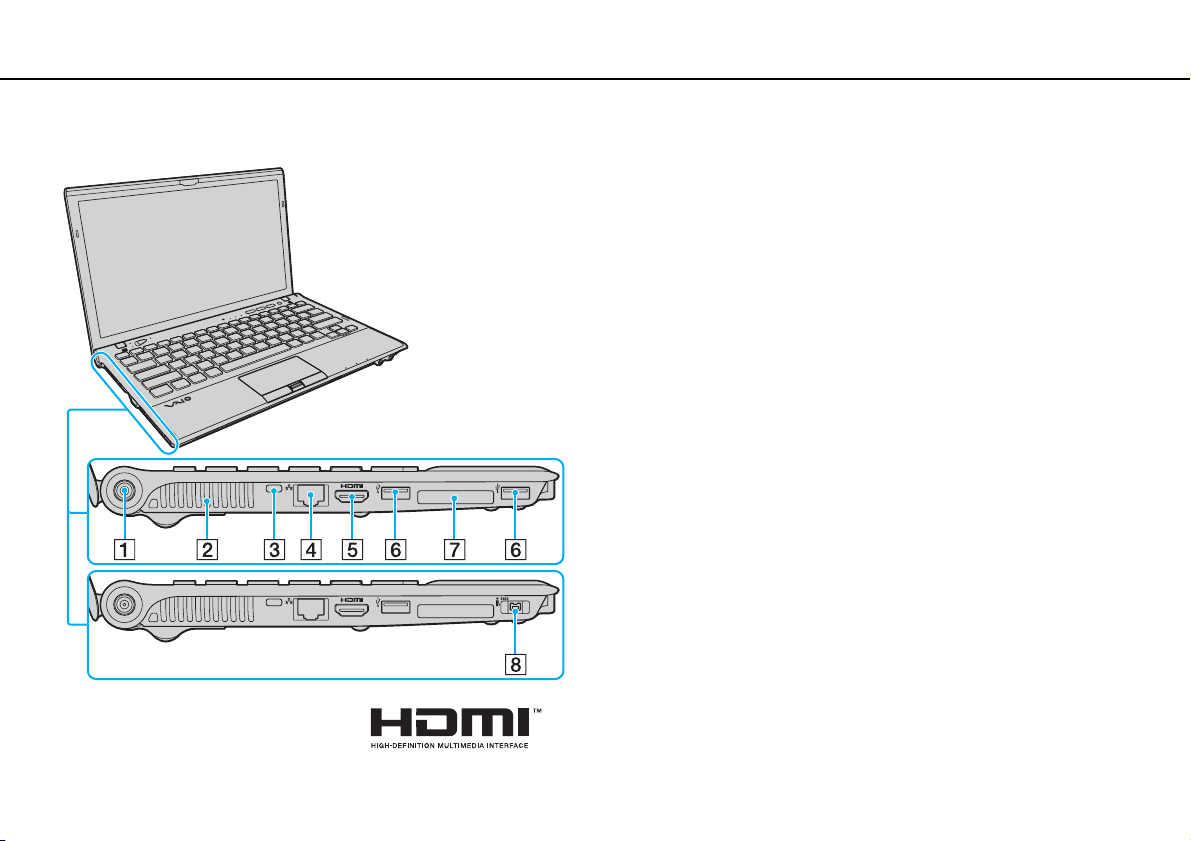
Πρώτα βήματα >
Εντοπισμός στοιχείων ελέγχου και θυρών
Αριστερή όψη
A Θύρα DC IN (σελίδα 19)
B Οπή αερισμού
C Υποδοχή ασφαλείας
D Θύρα δικτύου (LAN)
E Θύρα εξόδου HDMI
F Θύρες USB
*3
*1
(σελίδα 64)
*2
(σελίδα 121)
(σελίδα 128)
G Υποδοχή ExpressCard/34 (σελίδα 55)
H Θύρα i.LINK 4-pin (S400)
*1
Δεν είναι διαθέσιμη όταν ο υπολογιστής σας είναι
συνδεδεμένος σε θυροσυνδετικό.
*2
Ενδέχεται να μην υπάρχει ήχος από συσκευή εξόδου που
είναι συνδεδεμένη με τη θύρα εξόδου HDMI για τα πρώτα
δευτερόλεπτα μετά την έναρξη της αναπαραγωγής. Αυτό δεν
αποτελεί βλάβη.
*3
Συμβατό με το πρότυπο USB 2.0 και υποστηρίζει υψηλή/
πλήρη/χαμηλή ταχύτητα.
*4
Μόνο σε επιλεγμένα μοντέλα.
*4
(σελίδα 130)
15
nN
Page 16
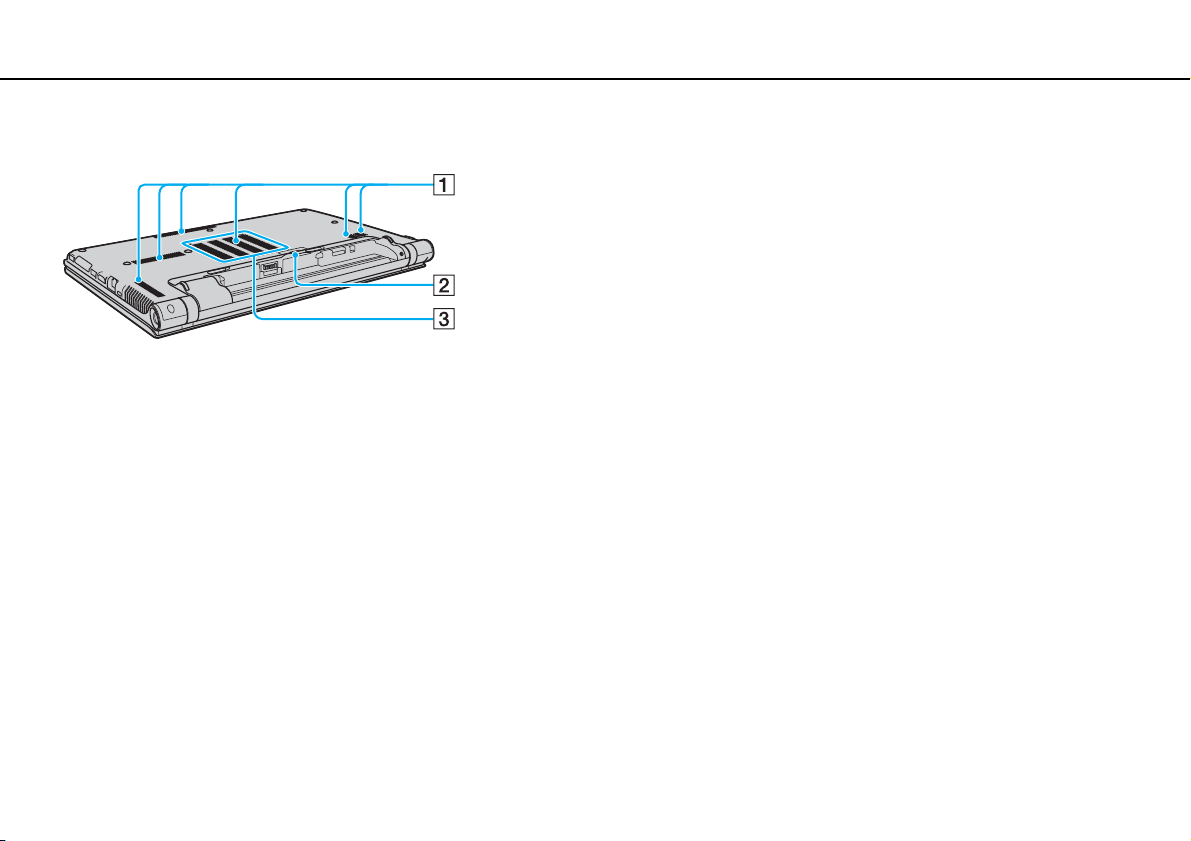
Πρώτα βήματα >
Εντοπισμός στοιχείων ελέγχου και θυρών
Κάτω όψη
A Οπές αερισμού
B Κάλυμμα υποδοχής θυροσυνδετικού (σελίδα 107)
C Κάλυμμα θήκης υπομονάδας μνήμης (σελίδα 149)
16
nN
Page 17
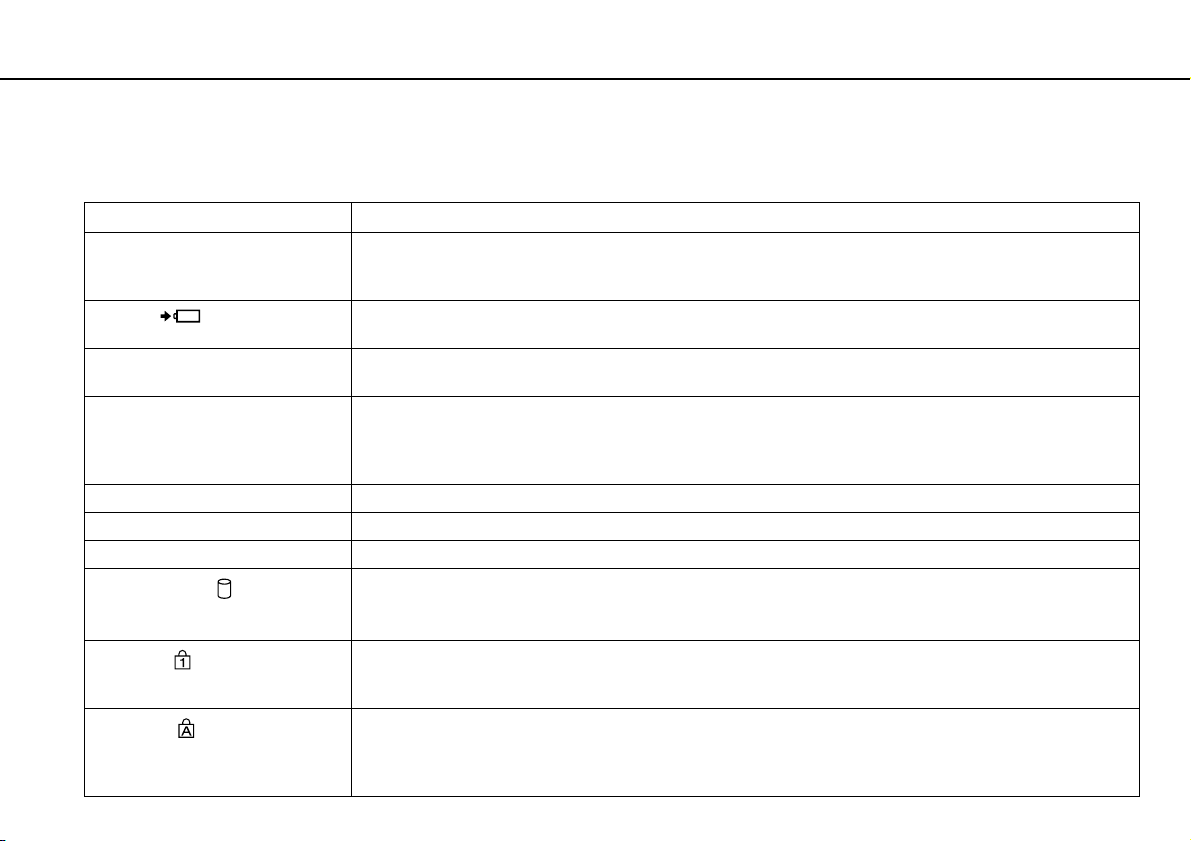
Πρώτα βήματα >
Πληροφορίες σχετικά με τις ενδεικτικές λυχνίες
Πληροφορίες σχετικά με τις ενδεικτικές λυχνίες
Ο υπολογιστής σας είναι εφοδιασμένος με τις εξής ενδεικτικές λυχνίες:
Ενδεικτική λυχνία Λειτουργίες
Λειτουργία 1 Ανάβει σε πράσινο χρώμα ενόσω υπολογιστής είναι ενεργοποιημένος, αναβοσβήνει σε πορτοκαλί
Φόρτιση
Ενσωματωμένη κάμερα
MOTION EYE
Πρόσβαση σε μέσο αποθήκευσης Ανάβει κατά τη διάρκεια πρόσβασης δεδομένων σε μια κάρτα μνήμης, όπως "Memory Stick" και κάρτα
Λειτουργία AU TO Ανάβει όταν ο υπολογιστής είναι σε λειτουργία AUTO για να παρέχει βέλτιστες επιδόσεις.
Λειτουργία STAMINA Ανάβει όταν ο υπολογιστής είναι σε λειτουργία STAMINA για να παρατείνετε την ισχύ της μπαταρίας.
Λειτουργία SPEED Ανάβει όταν ο υπολογιστής είναι σε λειτουργία SPEED για να παρέχει γρηγορότερη απόδοση.
Μονάδα δίσκου
Num Lock
Caps Lock
χρώμα ενόσω ο υπολογιστής βρίσκεται σε κατάσταση Αναστολής λειτουργίας και σβήνει όταν
ο υπολογιστής απενεργοποιείται ή βρίσκεται σε κατάσταση Αδρανοποίησης.
Είναι αναμμένο ενόσω η μπαταρία φορτίζεται. Ανατρέξτε στην ενότητα Φόρτιση της μπαταρίας
(σελίδα 25) για περισσότερες πληροφορίες.
Ανάβει ενώ η ενσωματωμένη κάμερα χρησιμοποιείται.
μνήμης SD. (Μην ενεργοποιείτε την κατάσταση Αναστολής λειτουργίας ή θέτετε τον υπολογιστή
εκτός λειτουργίας ενόσω αυτή η φωτεινή ένδειξη είναι αναμμένη.) Όταν σβήσει η φωτεινή ένδειξη
σημαίνει ότι η κάρτα μνήμης δεν χρησιμοποιείται.
Ανάβει κατά τη διάρκεια πρόσβασης στην ενσωματωμένη συσκευή αποθήκευσης ή τη μονάδα οπτικού
*
δίσκου
. Μην ενεργοποιείτε την κατάσταση Αναστολής λειτουργίας ή θέτετε τον υπολογιστή εκτός
λειτουργίας ενόσω αυτή η φωτεινή ένδειξη είναι αναμμένη.
Πατήστε το πλήκτρο Num Lk για να ενεργοποιήσετε το αριθμητικό πληκτρολόγιο. Πατήστε το για
δεύτερη φορά για να απενεργοποιήσετε το αριθμητικό πληκτρολόγιο. Όταν η φωτεινή ένδειξη είναι
σβηστή σημαίνει ότι το αριθμητικό πληκτρολόγιο δεν είναι ενεργοποιημένο.
Πατήστε το πλήκτρο Caps Lock για να πληκτρολογείτε κεφαλαία γράμματα. Τα γράμματα
εμφανίζονται πεζά εάν πατήσετε το πλήκτρο Shift ενώ η φωτεινή ένδειξη είναι αναμμένη. Πατήστε
αυτό το πλήκτρο για δεύτερη φορά για να σβήσετε τη φωτεινή ένδειξη. Όταν σβήσει η φωτεινή
ένδειξη Caps Lock μπορείτε να πληκτρολογείτε και πάλι χωρίς κεφαλαία.
17
nN
Page 18
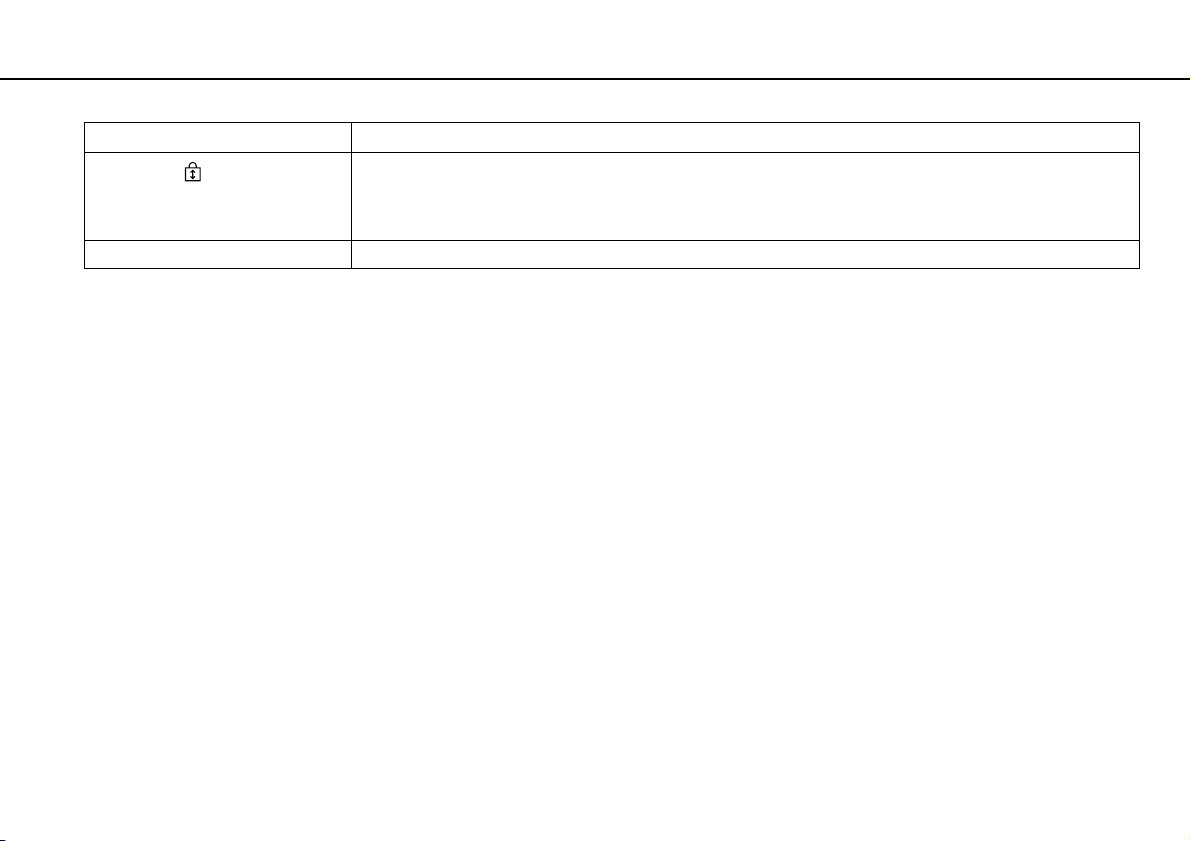
Πρώτα βήματα >
Πληροφορίες σχετικά με τις ενδεικτικές λυχνίες
Ενδεικτική λυχνία Λειτουργίες
Scroll Lock
WIRELESS Ανάβει ενόσω μία ή περισσότερες επιλογές ασύρματης λειτουργίας είναι ενεργοποιημένες.
* Μόνο σε επιλεγμένα μοντέλα.
Πατήστε τα πλήκτρα Fn+Scr Lk για να αλλάξετε τον τρόπο κύλισης της οθόνης. Όταν σβήσει
η φωτεινή ένδειξη Scroll Lock μπορείτε να πραγματοποιήσετε και πάλι κανονική κύλιση. Το πλήκτρο
Scr Lk λειτουργεί διαφορετικά ανάλογα με το πρόγραμμα που χρησιμοποιείτε και δεν λειτουργεί με
όλα τα προγράμματα.
18
nN
Page 19
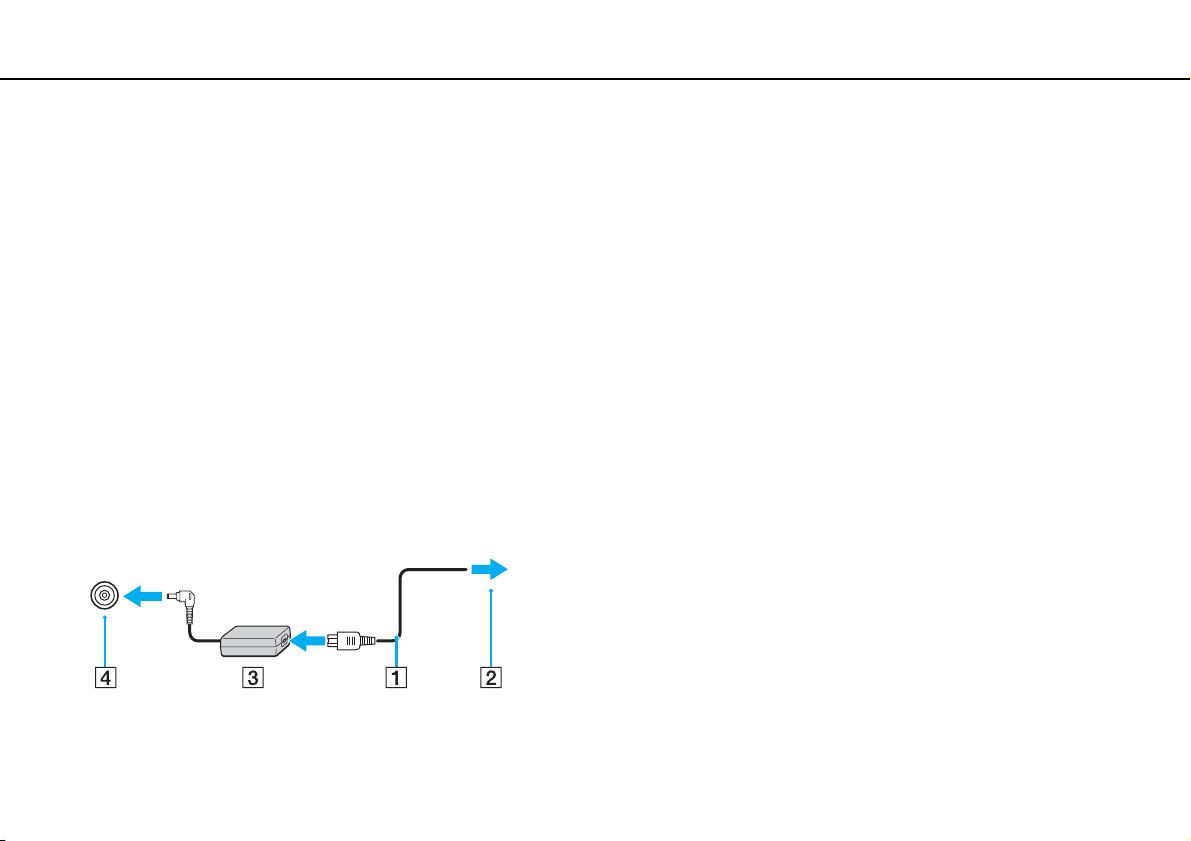
Πρώτα βήματα >
Σύνδεση με πηγή ρεύματος
19
nN
Σύνδεση με πηγή ρεύματος
Ως πηγή ρεύματος για τον υπολογιστή σας μπορείτε να χρησιμοποιήσετε είτε μετασχηματιστή εναλλασσόμενου
ρεύματος είτε επαναφορτιζόμενη μπαταρία.
Χρήση μετασχηματιστή εναλλασσόμενου ρεύματος
Ενόσω ο υπολογιστής είναι απευθείας συνδεδεμένος σε πηγή εναλλασσόμενου ρεύματος και η μπαταρία είναι
τοποθετημένη, χρησιμοποιεί ενέργεια από την πρίζα εναλλασσόμενου ρεύματος.
✍
Χρησιμοποιήστε μόνο τον μετασχηματιστή εναλλασσόμενου ρεύματος που παρέχεται με τον υπολογιστή σας.
Χρήση μετασχηματιστή εναλλασσόμενου ρεύματος
1 Συνδέστε το ένα άκρο του καλωδίου ρεύματος (1) στο μετασχηματιστή εναλλασσόμενου ρεύματος (3).
2 Συνδέστε το άλλο άκρο του καλωδίου ρεύματος σε πρίζα εναλλασσόμενου ρεύματος (2).
3 Συνδέστε το καλώδιο από το μετασχηματιστή εναλλασσόμενου ρεύματος (3) στη θύρα DC IN (4) του
υπολογιστή ή στο προαιρετικό θυροσυνδετικό.
!
Το σχήμα του βύσματος DC In διαφέρει ανάλογα με το μετασχηματιστή εναλλασσόμενου ρεύματος.
Page 20
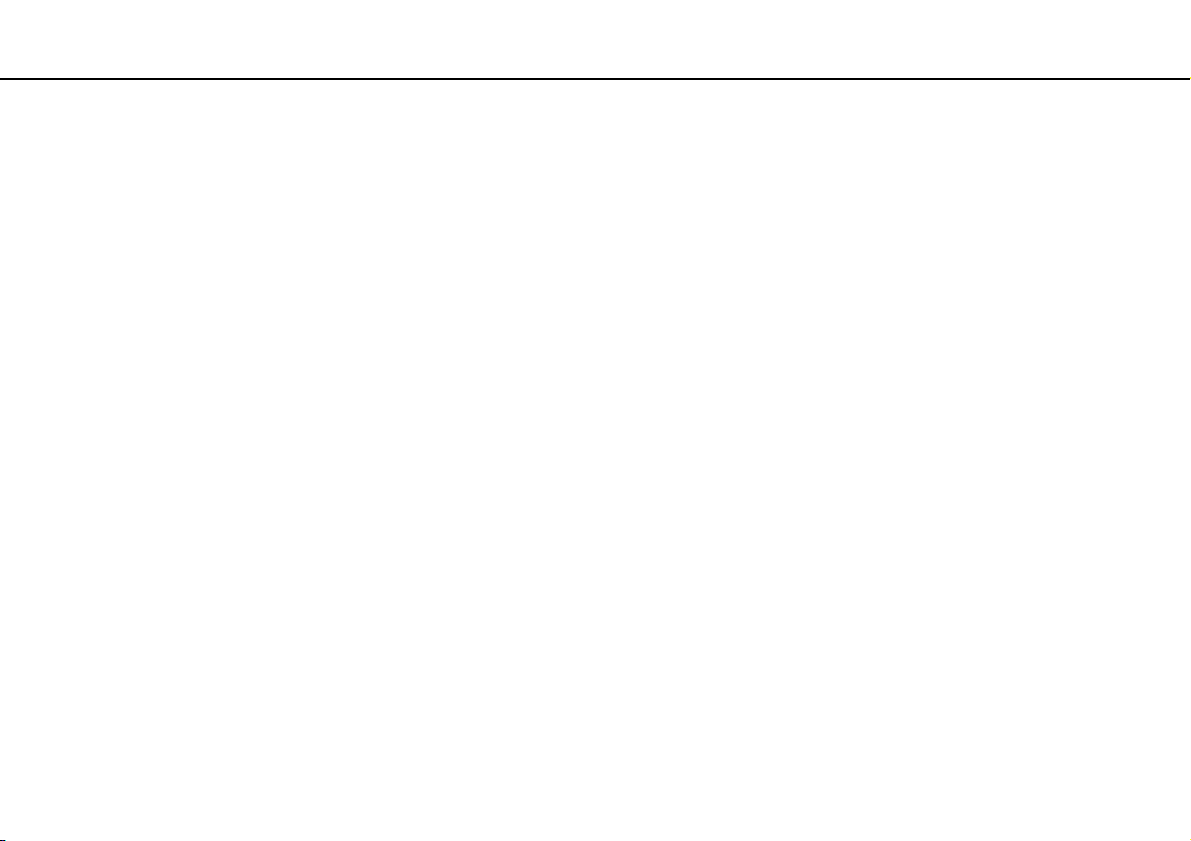
Πρώτα βήματα >
Σύνδεση με πηγή ρεύματος
✍
Για να διακόψετε εντελώς την παροχή ρεύματος στον υπολογιστή σας, αποσυνδέστε το μετασχηματιστή από την πρίζα.
Χρησιμοποιήστε πρίζα με εύκολη πρόσβαση.
Εάν δεν σκοπεύετε να χρησιμοποιείτε τον υπολογιστή για παρατεταμένη χρονική περίοδο, θέστε τον σε κατάσταση
Αδρανοποίησης. Δείτε Χρήση της κατάστασης Αδρανοποίησης (σελίδα 30).
20
nN
Page 21

Πρώτα βήματα >
Χρήση της μπαταρίας
Χρήση της μπαταρίας
Η μπαταρία που είναι ήδη εγκατεστημένη στον υπολογιστή δεν είναι πλήρως φορτισμένη τη στιγμή της
παράδοσης.
!
Μη χρησιμοποιείτε τον υπολογιστή χωρίς να έχετε τοποθετήσει τη μπαταρία καθώς μπορεί να προκληθεί δυσλειτουργία
στον υπολογιστή.
Τοποθέτηση/Αφαίρεση της μπαταρίας
Για να τοποθετήσετε την μπαταρία
1 Απενεργοποιήστε τον υπολογιστή και κλείστε την οθόνη LCD.
2 Σύρετε το διακόπτη κλειδώματος της μπαταρίας LOCK (1) προς τα έξω.
21
nN
Page 22
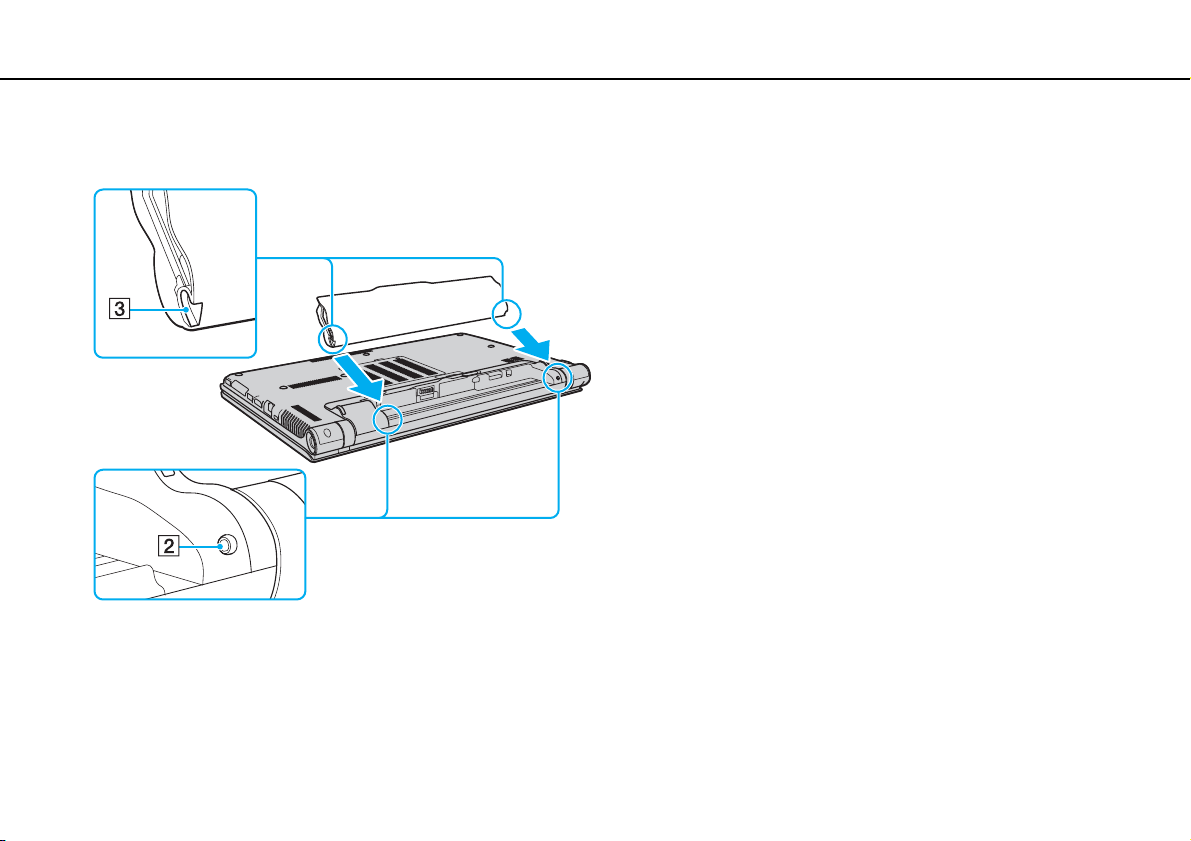
Πρώτα βήματα >
Χρήση της μπαταρίας
22
nN
3 Σύρετε την μπαταρία διαγωνίως μέσα στη θήκη για την μπαταρία έως ότου η προεξοχή (2) στα πλαϊνά της θήκης
ταιριάξει στην οπή σχήματος U (3) στην αντίστοιχη πλευρα της μπαταρίας.
Page 23
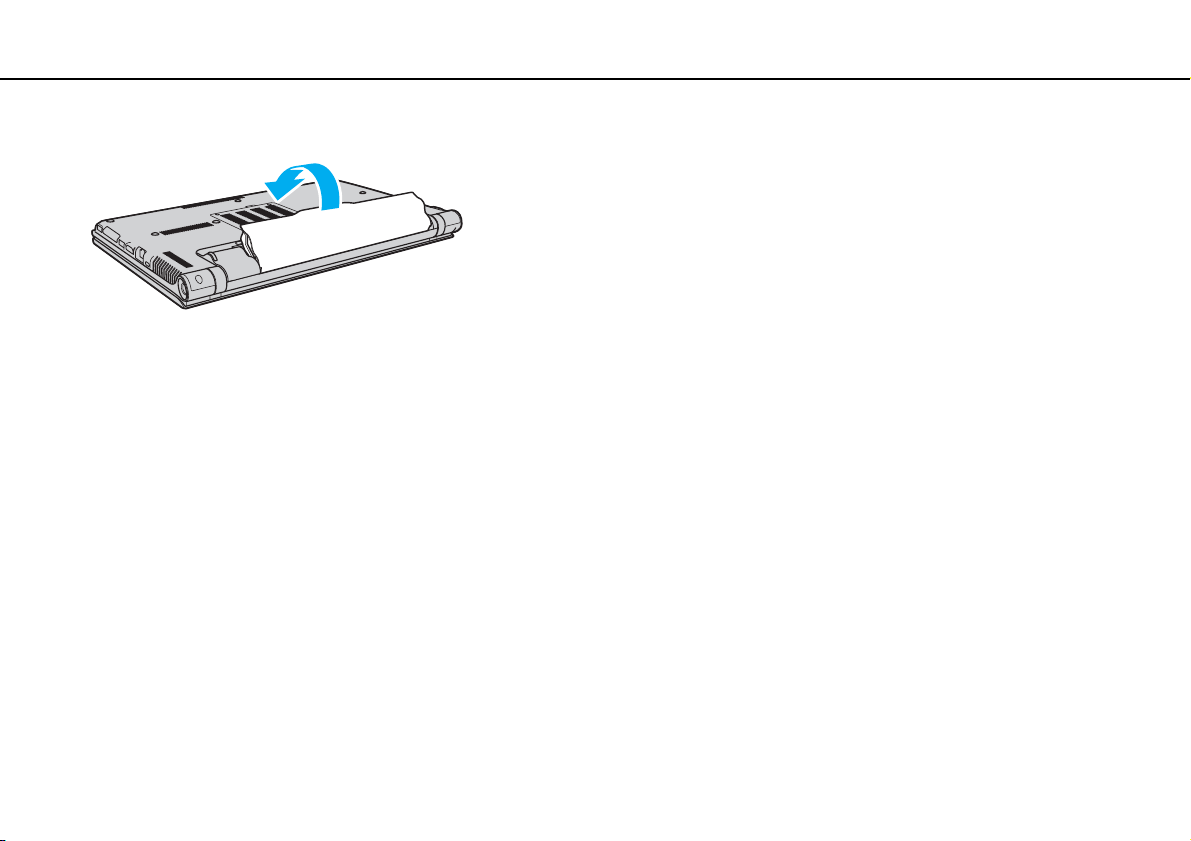
Πρώτα βήματα >
Χρήση της μπαταρίας
4 Ωθήστε την μπαταρία στη θήκη της έως ότου ασφαλίσει.
5 Σύρετε το διακόπτη κλειδώματος μπαταρίας LOCK προς τα μέσα για να ασφαλίσετε την μπαταρία στον
υπολογιστή.
23
nN
Page 24
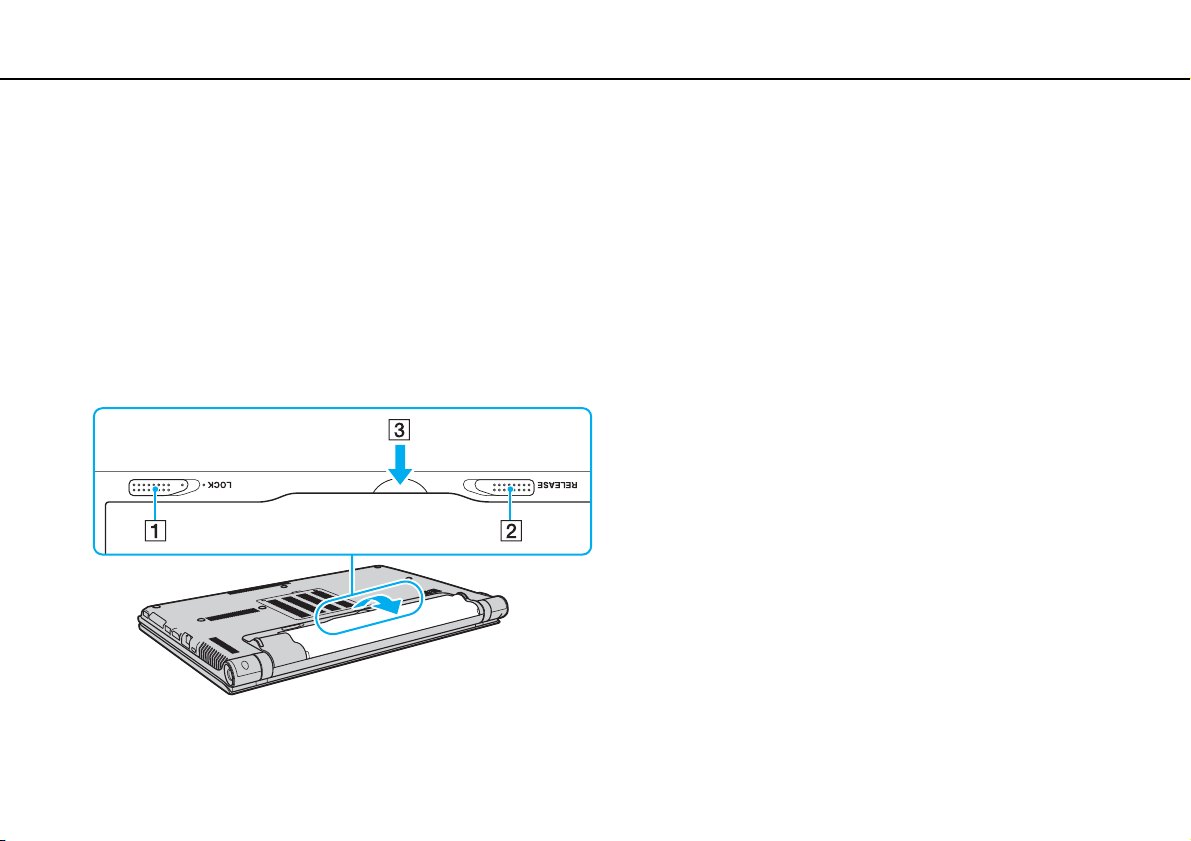
Πρώτα βήματα >
Χρήση της μπαταρίας
24
nN
Αφαίρεση της μπαταρίας
!
Μπορεί να χάσετε δεδομένα εάν αφαιρέσετε την μπαταρία ενώ ο υπολογιστής είναι αναμμένος και δεν είναι συνδεδεμένος
στο μετασχηματιστή εναλλασσόμενου ρεύματος ή εάν αφαιρέσετε την μπαταρία ενώ ο υπολογιστής βρίσκεται σε
κατάσταση Αναστολής λειτουργίας.
1 Απενεργοποιήστε τον υπολογιστή και κλείστε την οθόνη LCD.
2 Σύρετε το διακόπτη κλειδώματος της μπαταρίας LOCK (1) προς τα έξω.
3 Σύρετε και κρατήστε το κουμπί απελευθέρωσης RELEASE της μπαταρίας (2) προς τα έξω, περάστε την άκρη
του δακτύλου σας κάτω από την προεξοχή (3) της μπαταρίας, ανασηκώστε την μπαταρία προς την κατεύθυνση
του βέλους και σύρετέ την έξω από τον υπολογιστή.
!
Ορισμένες επαναφορτιζόμενες μπαταρίες δεν πληρούν τα πρότυπα ποιότητας και ασφάλειας της Sony. Για λόγους
ασφαλείας αυτός ο υπολογιστής λειτουργεί μόνο με γνήσιες μπαταρίες Sony που έχουν σχεδιαστεί για αυτό το μοντέλο.
Εάν τοποθετήσετε ένα μη εξουσιοδοτημένο τύπο μπαταρίας, η μπαταρία δεν φορτίζεται και ο υπολογιστής δεν λειτουργεί.
Page 25
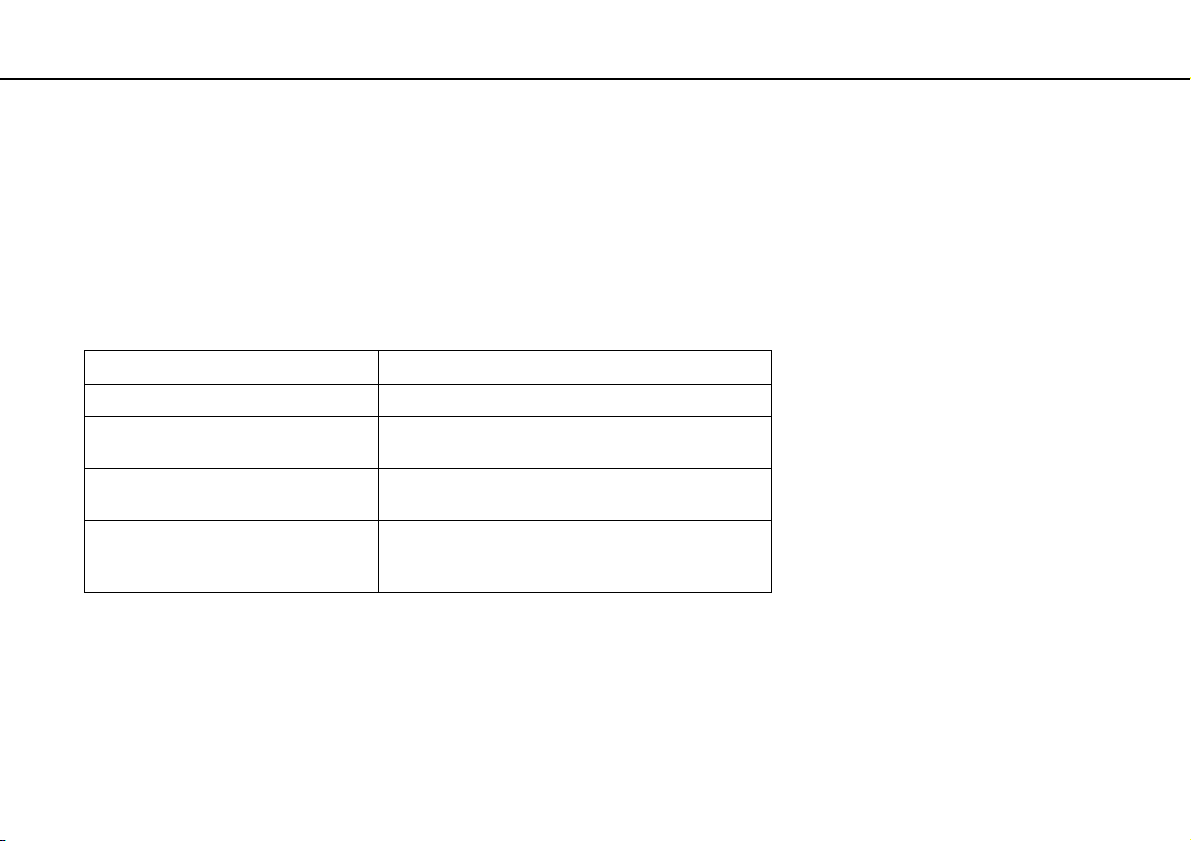
Πρώτα βήματα >
Χρήση της μπαταρίας
Φόρτιση της μπαταρίας
Η μπαταρία που συνοδεύει τον υπολογιστή δεν είναι πλήρως φορτισμένη κατά τη στιγμή της παράδοσης.
Φόρτιση της μπαταρίας
1 Τοποθετήστε την μπαταρία.
2 Συνδέστε τον υπολογιστή σε πηγή ενέργειας με μετασχηματιστή εναλλασσόμενου ρεύματος.
Η ενδεικτική λυχνία φόρτισης ανάβει ενώ γίνεται φόρτιση της μπαταρίας. Όταν η μπαταρία είναι φορτισμένη
σε ποσοστό το οποίο προσεγγίζει το μέγιστο ποσοστό που επιλέξατε, η ενδεικτική λυχνία φόρτισης σβήνει.
Κατάσταση λυχνίας φόρτισης Σημασία
Ανάβει σε πορτοκαλί Η μπαταρία φορτίζεται.
Αναβοσβήνει μαζί με την πράσινη
ενδεικτική λυχνία λειτουργίας
Αναβοσβήνει μαζί με την πορτοκαλί
ενδεικτική λυχνία λειτουργίας
Αναβοσβήνει γρήγορα σε πορτοκαλί Παρουσιάστηκε ένα σφάλμα μπαταρίας λόγω
!
Φορτίστε τη μπαταρία όπως περιγράφεται στο παρόν εγχειρίδιο για την πρώτη φόρτιση της μπαταρίας.
Η μπαταρία έχει αποφορτιστεί.
(Κανονική λειτουργία)
Η μπαταρία έχει αποφορτιστεί.
(Κατάσταση Αναστολής λειτουργίας)
προβλήματος της μπαταρίας ή επειδή η μπαταρία
δεν είναι κλειδωμένη.
25
nN
Page 26
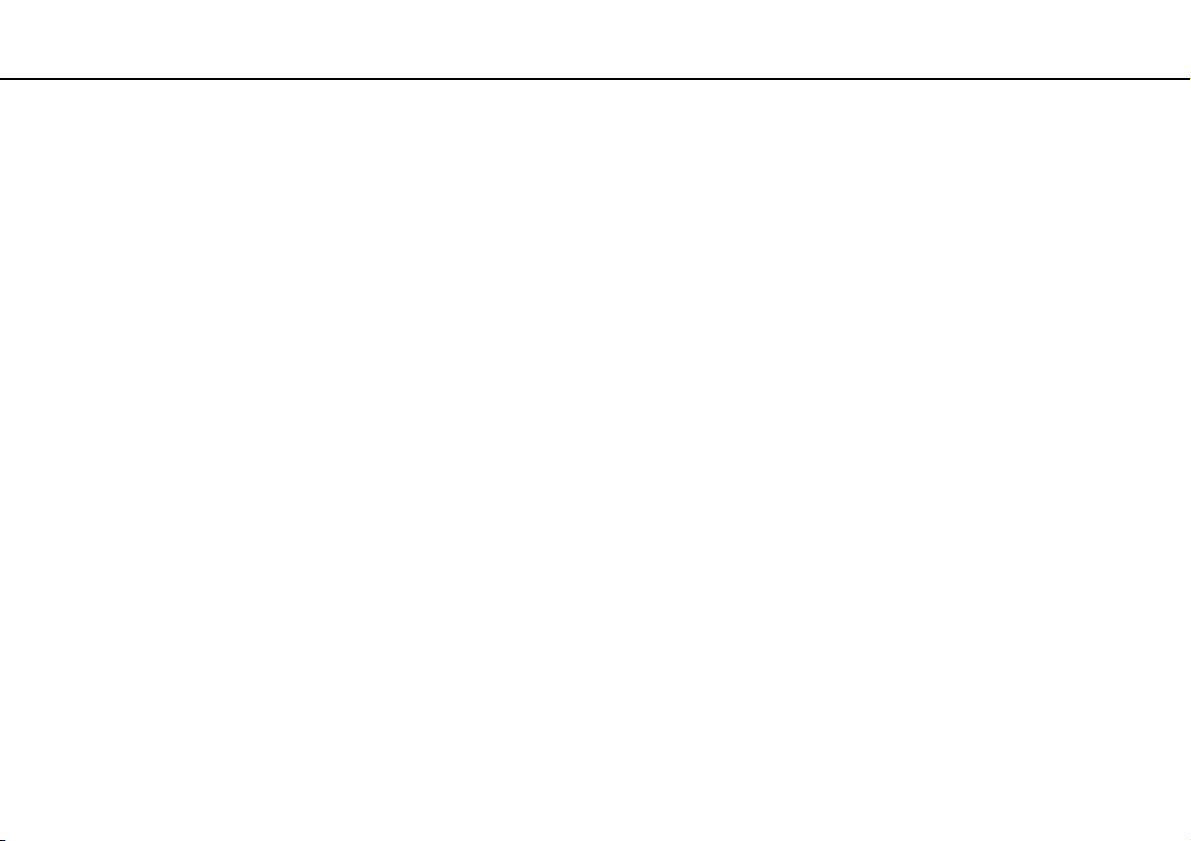
Πρώτα βήματα >
Χρήση της μπαταρίας
✍
Διατηρείτε την μπαταρία τοποθετημένη στον υπολογιστή ενώ είναι απευθείας συνδεδεμένος σε πηγή εναλλασσόμενου
ρεύματος. Η μπαταρία εξακολουθεί να φορτίζεται ενόσω χρησιμοποιείτε τον υπολογιστή.
Εάν πέσει το επίπεδο φόρτισης της μπαταρίας και αναβοσβήνουν οι ενδεικτικές λυχνίες φόρτισης και λειτουργίας, πρέπει
είτε να συνδέσετε το μετασχηματιστή εναλλασσόμενου ρεύματος για να φορτιστεί η μπαταρία είτε να σβήσετε τον
υπολογιστή και να τοποθετήσετε μια πλήρως φορτισμένη μπαταρία.
Η μπαταρία που συνοδεύει τον υπολογιστή σας είναι τύπου ιόντων λιθίου και μπορεί να φορτιστεί οποιαδήποτε στιγμή.
Η φόρτιση μιας μερικώς αποφορτισμένης μπαταρίας δεν επηρεάζει τη διάρκεια ζωής της μπαταρίας.
Εάν ορισμένες εφαρμογές λογισμικού ή περιφερειακές συσκευές βρίσκονται σε χρήση, ο υπολογιστής ενδέχεται να μην
τεθεί σε κατάσταση Αδρανοποίησης ακόμα κι αν μειωθεί η διάρκεια ζωής της μπαταρίας. Για να αποφύγετε την απώλεια
δεδομένων ενόσω ο υπολογιστής με πηγή ενέργειας την μπαταρία, θα πρέπει να αποθηκεύετε συχνά τα δεδομένα και να
ενεργοποιήσετε με μη αυτόματο τρόπο κάποια ρύθμιση διαχείρισης ενέργειας, όπως την κατάσταση Αναστολής
λειτουργίας ή Αδρανοποίησης.
Εάν εξαντληθεί η μπαταρία ενώ ο υπολογιστής σας βρίσκεται σε κατάσταση Αναστολής λειτουργίας, θα χάσετε όλα τα
δεδομένα που δεν είχατε αποθηκεύσει. Δεν είναι δυνατό να επιστρέψετε στην προηγούμενη κατάσταση εργασίας. Για να
μη χάνετε δεδομένα, θα πρέπει να τα αποθηκεύετε συχνά.
26
nN
Page 27
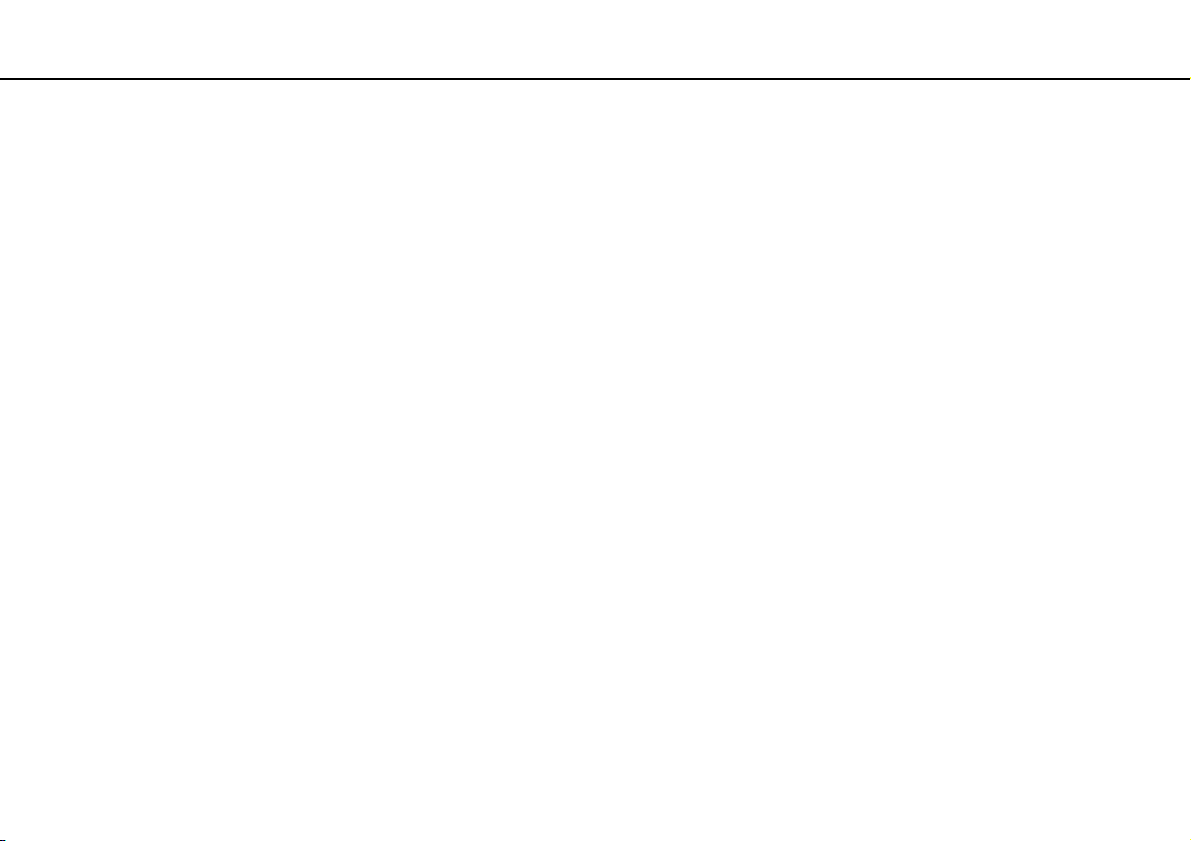
Πρώτα βήματα >
Χρήση της μπαταρίας
27
nN
Έλεγχος της ικανότητας φόρτισης της μπαταρίας
Η ικανότητα φόρτισης της μπαταρίας σταδιακά μειώνετε καθώς αυξάνεται ο αριθμός των φορτίσεων της μπαταρία
ή η επεκτείνετε η διάρκεια χρήσης της μπαταρίας. Για να εκμεταλλευτείτε στο μέγιστο βαθμό τη μπαταρία, ελέγξτε
την ικανότητα φόρτισης και αλλάξτε τις ρυθμίσεις της μπαταρίας.
Για να ελέγξετε την κανότητα φόρτισης της μπαταρίας
1 Κάντε κλικ στο κουμπί Έναρξη, επιλέξτε Όλα τα προγράμματα και VAIO Control Center.
2 Κάντε κλικ στο Power Management και Battery.
✍
Επιπλέον, μπορείτε να ενεργοποιήσετε τη λειτουργία συντήρησης της μπαταρίας για να επεκτείνετε τη διάρκεια ζωής της.
Επέκταση της διάρκειας ζωής της μπαταρίας
Όταν ο υπολογιστής σας λειτουργεί με πηγή ενέργειας την μπαταρία, μπορείτε να επεκτείνετε τη διάρκεια ζωής
της μπαταρίας εφαρμόζοντας τις παρακάτω μεθόδους.
❑ Μειώστε τη φωτεινότητα της οθόνης LCD του υπολογιστή σας.
❑ Χρησιμοποιήστε τη λειτουργία εξοικονόμησης ενέργειας. Ανατρέξτε στην ενότητα Χρήση των ρυθμίσεων
εξοικονόμησης ενέργειας (σελίδα 29) για περισσότερες πληροφορίες.
❑ Αλλάξτε τις ρυθμίσεις εξοικονόμησης ενέργειας από τις Επιλογές παροχής ενέργειας. Ανατρέξτε στην ενότητα
Χρήση του VAIO Power Management (σελίδα 145) για περισσότερες πληροφορίες.
❑ Ορίστε την ταπετσαρία στη ρύθμιση Long Battery Life Wallpaper Setting ως το φόντο της επιφάνειας εργασίας
με το VAIO Control Center.
Page 28
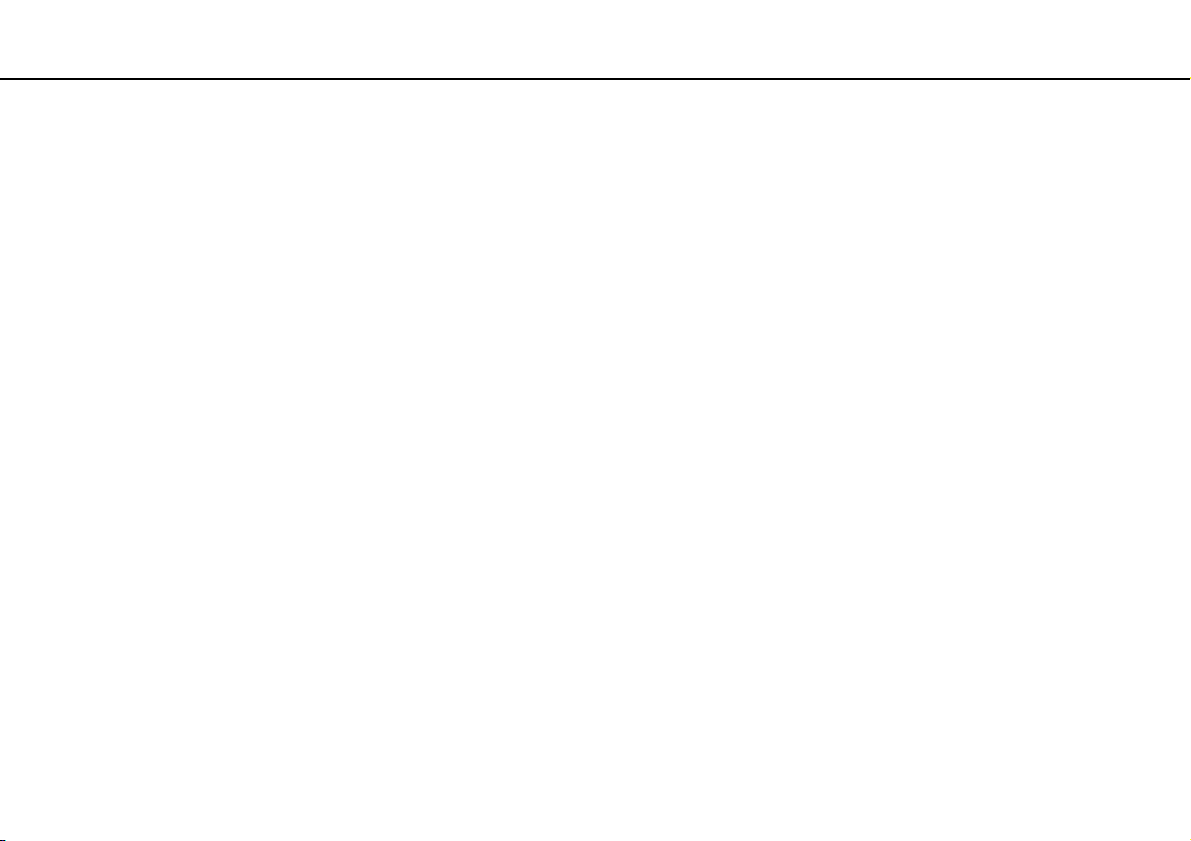
Πρώτα βήματα >
Ασφαλής τερματισμός του υπολογιστή σας
28
nN
Ασφαλής τερματισμός του υπολογιστή σας
Για να αποφύγετε την απώλεια δεδομένων, πρέπει να τερματίζετε τον υπολογιστή σας με τον σωστό τρόπο όπως
περιγράφεται στη συνέχεια.
Τερματισμός του υπολογιστή σας
1 Θέστε εκτός λειτουργίας όσες περιφερειακές συσκευές είναι συνδεδεμένες στον υπολογιστή.
2 Πατήστε Έναρξη και το κουμπί Τερματισμός λειτουργίας.
3 Απαντήστε θετικά στα μηνύματα που σας προειδοποιούν να αποθηκεύσετε έγγραφα ή να λάβετε υπόψη σας
άλλους χρήστες και περιμένετε έως ότου ο υπολογιστής τεθεί αυτόματα εκτός λειτουργίας.
Η ενδεικτική λυχνία λειτουργίας σβήνει.
Page 29
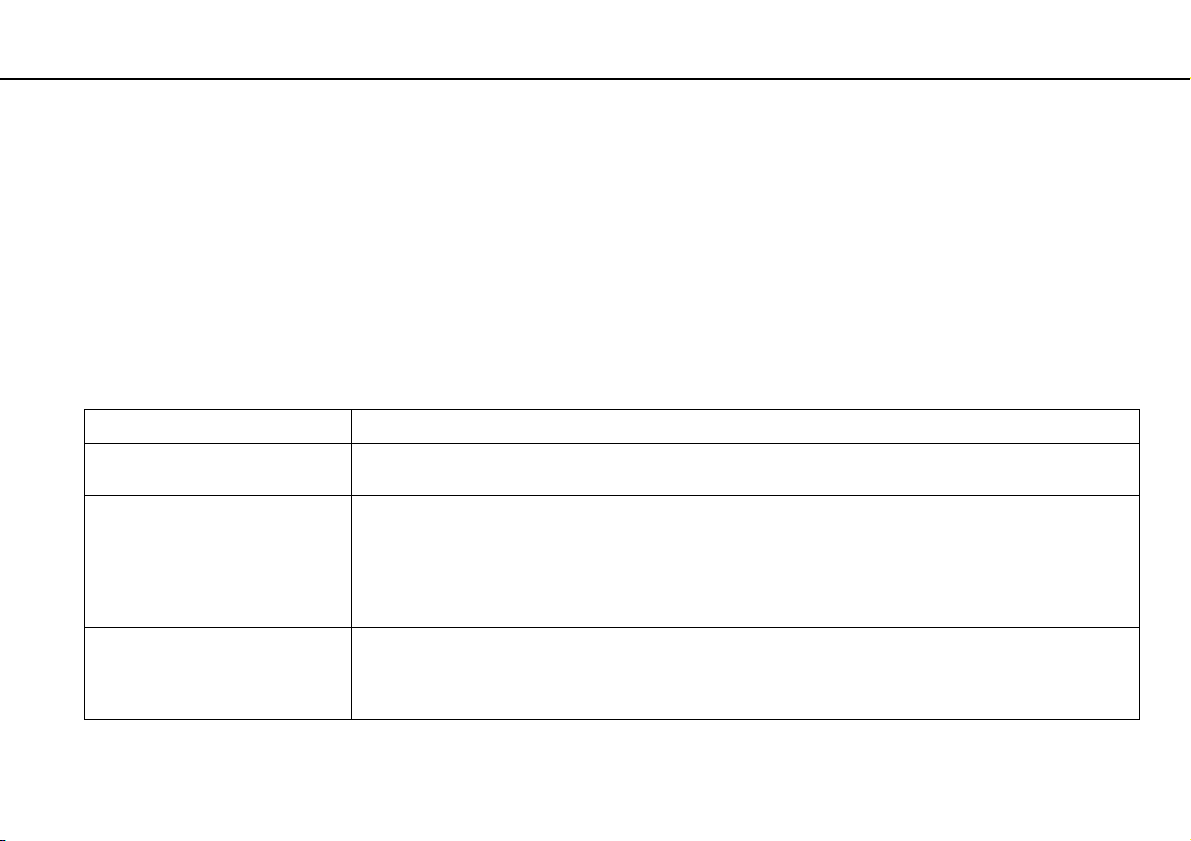
Πρώτα βήματα >
Χρήση των ρυθμίσεων εξοικονόμησης ενέργειας
29
nN
Χρήση των ρυθμίσεων εξοικονόμησης ενέργειας
Μπορείτε να εκμεταλλευτείτε τις ρυθμίσεις διαχείρισης ενέργειας για να παρατείνετε τη διάρκεια ζωής της
μπαταρίας. Εκτός από τον κανονικό τρόπο λειτουργίας, ο υπολογιστής διαθέτει δύο ξεχωριστές ρυθμίσεις για την
εξοικονόμηση ενέργειας ανάλογα με την προτίμησή σας: Αναστολή λειτουργίας και Αναστολή λειτουργίας.
!
Εάν δεν σκοπεύετε να χρησιμοποιήσετε τον υπολογιστή για παρατεταμένη χρονική περίοδο ενώ αποσυνδέεται από την
πηγή εναλλασσόμενου ρεύματος, θέστε τον σε κατάσταση Αδρανοποίησης ή απενεργοποιήστε τον.
Εάν εξαντληθεί η μπαταρία ενώ ο υπολογιστής βρίσκεται σε κατάσταση Αναστολής λειτουργίας, θα χάσετε όλα τα δεδομένα
που δεν είχατε αποθηκεύσει. Δεν είναι δυνατό να επιστρέψετε στην προηγούμενη κατάσταση εργασίας. Για να μη χάνετε
δεδομένα, θα πρέπει να τα αποθηκεύετε συχνά.
Λειτουργία Περιγραφή
Κανονική λειτουργία Αυτή είναι η κανονική κατάσταση λειτουργίας του υπολογιστή σας. Η πράσινη ενδεικτική λυχνία είναι
αναμμένη ενόσω ο υπολογιστής βρίσκεται σε αυτήν την κατάσταση λειτουργίας.
Κατάσταση Αναστολής
λειτουργίας
Κατάσταση Αδρανοποίησης Ενόσω ο υπολογιστής σας βρίσκεται σε κατάσταση Αδρανοποίησης, η κατάσταση του συστήματος
Η κατάσταση Αναστολής λειτουργίας θέτει εκτός λειτουργίας την οθόνη LCD, ενώ θέτει τις
ενσωματωμένες συσκευές αποθήκευσης και τη CPU σε κατάσταση χαμηλής κατανάλωσης ενέργειας.
Η πορτοκαλί ενδεικτική λυχνία λειτουργίας αναβοσβήνει ενόσω ο υπολογιστής βρίσκεται σε αυτήν την
κατάσταση λειτουργίας. Ο υπολογιστής επανέρχεται από την κατάσταση Αναστολής λειτουργίας
ταχύτερα απ’ ό,τι από την κατάσταση Αδρανοποίησης. Ωστόσο, στην κατάσταση Αναστολής
λειτουργίας καταναλώνεται περισσότερη ενέργεια από όση στην κατάσταση Αδρανοποίησης.
αποθηκεύεται στις ενσωματωμένες συσκευές αποθήκευσης και ο υπολογιστής τίθεται εκτός
λειτουργίας. Ακόμη και όταν εξαντληθεί η μπαταρία, δεν θα χαθούν δεδομένα. Η ενδεικτική λυχνία
λειτουργίας είναι αναμμένη ενόσω ο υπολογιστής βρίσκεται σε αυτήν την κατάσταση λειτουργίας.
Page 30
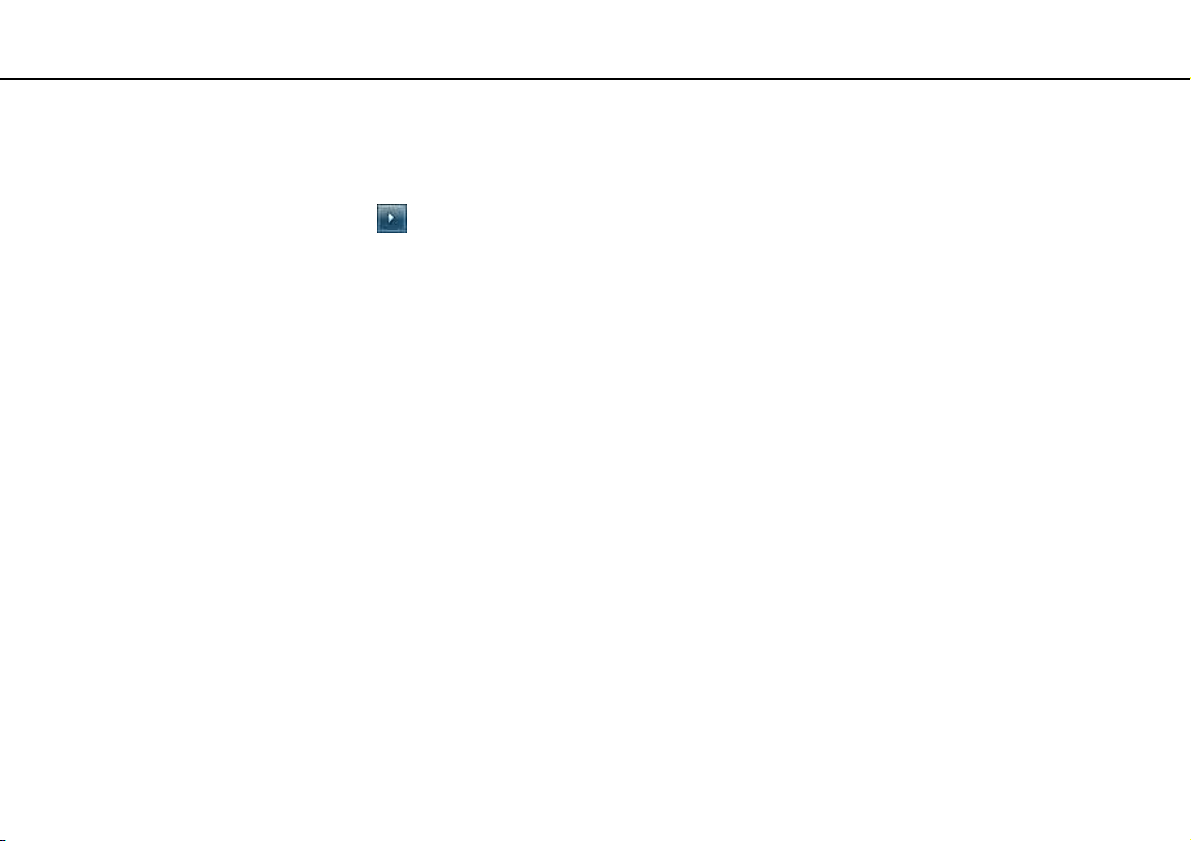
Πρώτα βήματα >
Χρήση των ρυθμίσεων εξοικονόμησης ενέργειας
30
nN
Χρήση της κατάστασης Αναστολής λειτουργίας
Ενεργοποίηση της κατάστασης Αναστολής λειτουργίας
Κάντε κλικ στο Έναρξη, το βέλος δίπλα από το κουμπί Τερματισμός λειτουργίας, και Αναστολή λειτουργίας.
Επιστροφή στην Κανονική κατάσταση
❑ Πατήστε οποιοδήποτε πλήκτρο.
❑ Πατήστε το κουμπί τροφοδοσίας του υπολογιστή σας.
!
Εάν πατήσετε και κρατήσετε πατημένο το κουμπί λειτουργίας για περισσότερο από τέσσερα δευτερόλεπτα, ο υπολογιστής
θα τεθεί αυτόματα εκτός λειτουργίας. Θα χάσετε όλα τα δεδομένα δεν είχατε αποθηκεύσει.
Χρήση της κατάστασης Αδρανοποίησης
Ενεργοποίηση της κατάστασης Αδρανοποίησης
Πατήστε τα πλήκτρα Fn+F12.
Εναλλακτικά, μπορείτε να κάνετε κλικ στο Έναρξη, το βέλος δίπλα από το κουμπί Τερματισμός λειτουργίας, και
Αδρανοποίηση.
!
Μην μετακινείτε τον υπολογιστή πριν σβήσει η ενδεικτική λυχνία λειτουργίας.
Επιστροφή στην Κανονική κατάσταση
Πατήστε το κουμπί λειτουργίας.
!
Εάν πατήσετε και κρατήσετε πατημένο το κουμπί λειτουργίας για περισσότερο από τέσσερα δευτερόλεπτα, ο υπολογιστής
θα τεθεί αυτόματα εκτός λειτουργίας.
Page 31

Πρώτα βήματα >
Ενημέρωση του υπολογιστή
Ενημέρωση του υπολογιστή
31
nN
Επιβεβαιώστε ότι οι τελευταίες ενημερώσεις έχουν εγκατασταθεί στον υπολογιστή σας VAIO χρησιμοποιώντας τις
ακόλουθες εφαρμογές λογισμικού έτσι ώστε ο υπολογιστής σας να λειτουργεί πιο αποτελεσματικά και με
μεγαλύτερη ασφάλεια.
To VAIO Update σάς ενημερώνει αυτόματα για νέες ενημερώσεις που είναι διαθέσιμες στο Internet, για να
βελτιώσετε τις επιδόσεις του υπολογιστή σας, καθώς επίσης πραγματοποιεί τη λήψη και την εγκατάστασή τους
στον υπολογιστή σας.
❑ Windοws Update
Κάντε κλικ στο Έναρξη, Όλα τα προγράμματα, και Windows Update και στη συνέχεια ακολουθήστε τις οδηγίες
στην οθόνη.
❑ VAIO Update 5
Κάντε κλικ στο Έναρξη, Όλα τα προγράμματα, και VAIO Update 5 και στη συνέχεια ακολουθήστε τις οδηγίες
στην οθόνη.
!
Ο υπολογιστής σας πρέπει να είναι συνδεδεμένος στο Internet για να μπορείτε να λάβετε ενημερώσεις.
Page 32

Χρήση του υπολογιστή VAIO >
32
nN
Χρήση του υπολογιστή VAIO
Στην ενότητα αυτή περιγράφεται ο τρόπος χρήσης του υπολογιστή σας VAIO, έτσι ώστε να τον αξιοποιήσετε στο
έπακρο.
❑ Χρήση του πληκτρολογίου (σελίδα 33)
❑ Χρήση της επιφάνειας αφής (σελίδα 36)
❑ Χρήση των κουμπιών ειδικών λειτουργιών (σελίδα 37)
❑ Χρήση της ενσωματωμένης κάμερας (σελίδα 38)
❑ Χρήση της μονάδας οπτικού δίσκου (σελίδα 39)
❑ Χρήση του "Memory Stick" (σελίδα 48)
❑ Χρήση άλλων υπομονάδων/καρτών μνήμης (σελίδα 55)
❑ Χρήση του Internet (σελίδα 63)
❑ Χρήση του δικτύου (LAN) (σελίδα 64)
❑ Χρήση του ασύρματου LAN (σελίδα 65)
❑ Χρήση του ασύρματου WAN (σελίδα 70)
❑ Χρήση της λειτουργίας Bluetooth (σελίδα 74)
❑ Χρήση του ελέγχου ταυτότητας μέσω δακτυλικών αποτυπωμάτων (σελίδα 80)
❑ Χρήση του TPM (σελίδα 87)
Page 33

Χρήση του υπολογιστή VAIO >
Χρήση του πληκτρολογίου
Χρήση του πληκτρολογίου
Το πληκτρολόγιό σας έχει επιπρόσθετα πλήκτρα που εκτελούν ειδικά σχεδιασμένες εργασίες.
Συνδυασμοί και λειτουργίες με το πλήκτρο Fn
✍
Μερικές δυνατότητες του πληκτρολογίου είναι διαθέσιμες μόνο αφού ανοίξει το λειτουργικό σύστημα.
Συνδυασμός/Δυνατότητα Λειτουργία
Fn + % (F2): σίγαση Ενεργοποιεί και απενεργοποιεί τα ενσωματωμένα ηχεία ή τα ακουστικά.
Fn + 2 (F3/F4): ρύθμιση έντασης Αλλάζει την ένταση ήχου.
Για να αυξήσετε την ένταση του ήχου πατήστε Fn+F4 και, στη συνέχεια M ή ,
ή συνεχίστε να πατάτε Fn+F4.
Για να μειώσετε την ένταση του ήχου πατήστε Fn+F3 και, στη συνέχεια m ή <
ή συνεχίστε να πατάτε Fn+F3.
Fn + 8 (F5/F6): έλεγχος φωτεινότητας Αλλάζει τη φωτεινότητα της οθόνης LCD του υπολογιστή σας.
Για να αυξήσετε την ένταση της φωτεινότητας, πατήστε συνεχόμενα Fn+F6 ή πατήστε
Fn+F6 και στη συνέχεια M ή ,.
Για να μειώσετε την ένταση της φωτεινότητας, πατήστε συνεχόμενα Fn+F5 ή πατήστε
Fn+F5 και στη συνέχεια m ή <.
33
nN
Page 34

Χρήση του υπολογιστή VAIO >
Χρήση του πληκτρολογίου
Συνδυασμός/Δυνατότητα Λειτουργία
Fn + /T (F7): έξοδος εικόνας
Fn + / (F9/F10): λειτουργία ζουμ
Fn + (F12): αδρανοποίηση
Πραγματοποιεί εναλλαγή της εξόδου μεταξύ της οθόνη του υπολογιστή σας, μιας
εξωτερικής οθόνης, ταυτόχρονης έξοδος και στις δύο, και πολλαπλές οθόνες με τις
δύο λειτουργίες ως ενιαία επιφάνεια εργασίας. Πατήστε το πλήκτρο Enter για να
αλλάξετε την έξοδο της εικόνας.
!
Αν αποσυνδέσετε ένα καλώδιο οθόνης από τον υπολογιστή σας ενώ είναι επιλεγμένη
μια εξωτερική οθόνη ως προορισμός εξόδου οθόνης, η οθόνη του υπολογιστή θα
σβήσει. Σε αυτήν την περίπτωση, πατήστε δύο φορές το πλήκτρο F7 ενόσω κρατάτε
πατημένο το πλήκτρο Fn, και στη συνέχεια πατήστε το πλήκτρο Enter για εναλλαγή της
εξόδου οθόνης στην οθόνη του υπολογιστή.
Οι πολλαπλές οθόνες μπορεί να μην υποστηρίζονται ανάλογα με το λειτουργικό
σύστημα του υπολογιστή σας.
Αλλάζει το μέγεθος μιας εικόνας ή ενός εγγράφου το οποίο εμφανίζεται σε κάποιο
λογισμικό.
Για να το κάνετε να φαίνεται μικρότερο και πιο απομακρυσμένο (σμίκρυνση), πατήστε
τα πλήκτρα Fn+F9.
Για να το κάνετε να φαίνεται μεγαλύτερο και πιο κοντινό (μεγέθυνση), πατήστε τα
πλήκτρα Fn+F10.
Ανατρέξτε στο αρχείο βοήθειας που περιλαμβάνεται στο VAIO Control Center για
περισσότερες πληροφορίες.
Εξασφαλίζει την ελάχιστη κατανάλωση ενέργειας. Όταν εκτελείτε αυτή την εντολή,
οι καταστάσεις του συστήματος και των συνδεδεμένων περιφερειακών συσκευών
αποθηκεύονται στην ενσωματωμένη συσκευή αποθήκευσης και το σύστημα
απενεργοποιείται. Για να επαναφέρετε το σύστημα στην αρχική του κατάσταση,
χρησιμοποιήστε το κουμπί τροφοδοσίας για να θέσετε τον υπολογιστή σε λειτουργία.
Για λεπτομέρειες σχετικά με τη διαχείριση της ενέργειας του συστήματος, ανατρέξτε
στην ενότητα Χρήση των ρυθμίσεων εξοικονόμησης ενέργειας (σελίδα 29).
34
nN
Page 35

Χρήση του υπολογιστή VAIO >
Χρήση του πληκτρολογίου
35
nN
Αλλαγή των ρυθμίσεων του πληκτρολογίου με οπίσθιο φωτισμό
Ορισμένα χαρακτηριστικά και επιλογές μπορεί να μην είναι διαθέσιμα στον υπολογιστή σας.
Αν ο υπολογιστής σας διαθέτει πληκτρολόγιο με οπίσθιο φωτισμό, μπορείτε να το ρυθμίσετε το φως του
πληκτρολογίου να ανάβει και να σβήνει αυτόματα ανάλογα με την ένταση του φωτισμού περιβάλλοντος.
Επιπλέον, μπορείτε να ορίσετε μια συγκεκριμένη χρονική περίοδο για την απενεργοποίηση του οπίσθιου φωτισμού
του πληκτρολογίου μετά από αδράνεια λειτουργιών πληκτρολογίου.
Για να αλλάξετε τις ρυθμίσεις οπίσθιου φωτισμού του πληκτρολογίου
1 Κάντε κλικ στο κουμπί Έναρξη, επιλέξτε Όλα τα προγράμματα και VAIO Control Center.
2 Κάντε κλικ στο Keyboard and Mouse και Backlit KB.
✍
Η ευαισθησία του φωτισμού περιβάλλοντος μετριέται με τον αισθητήρα φωτισμού περιβάλλοντος. Ο αποκλεισμός του
αισθητήρα φωτισμού περιβάλλοντος μπορεί να ενεργοποιήσει τον οπίσθιο φωτισμό του πληκτρολογίου.
Page 36

Χρήση του υπολογιστή VAIO >
Χρήση της επιφάνειας αφής
Χρήση της επιφάνειας αφής
Μέσω της ενσωματωμένης επιφάνειας αφής μπορείτε να καταδείξετε, να επιλέξετε, να μεταφέρετε και να
πραγματοποιήσετε κύλιση σε αντικείμενα που υπάρχουν στην οθόνη.
Ενέργεια Περιγραφή
Κατάδειξη Σύρετε το δάχτυλό σας επάνω στην επιφάνεια αφής (1) για να μετακινήσετε το δείκτη (2) επάνω σε κάποιο
στοιχείο ή αντικείμενο.
Κλικ Πατήστε το αριστερό κουμπί (3) μία φορά.
Διπλό κλικ Πατήστε το αριστερό κουμπί δύο φορές.
Δεξί κλικ Πατήστε το δεξί κουμπί (4) μία φορά. Σε πολλές εφαρμογές, με την ενέργεια αυτή εμφανίζεται ένα σχετικό
μενού συντόμευσης (αν υπάρχει).
Μεταφορά Σύρετε το δάχτυλό σας στην επιφάνεια αφής ενώ πατάτε το αριστερό κουμπί.
Κύλιση Σύρετε το δάχτυλό σας κατά μήκος της δεξιάς πλευράς της επιφάνειας αφής για κατακόρυφη κύλιση.
Σύρετε το δάχτυλό σας κατά μήκος του κάτω άκρου για οριζόντια κύλιση. Από τη στιγμή που έχει
ενεργοποιηθεί η κατακόρυφη ή οριζόντια κύλιση, μπορείτε να κινήσετε το δάκτυλό σας σε κύκλους στην
επιφάνεια αφής για να συνεχίσετε την κύλιση χωρίς να χρειαστεί να σηκώσετε το δάκτυλό σας από την
επιφάνεια αφής (η λειτουργία κύλισης είναι διαθέσιμη μόνο σε εφαρμογές που υποστηρίζουν τη δυνατότητα
κύλισης μέσω επιφάνειας αφής).
36
nN
✍
Μπορείτε να ενεργοποιήσετε/απενεργοποιήσετε την επιφάνεια αφής ενόσω ένα ποντίκι είναι συνδεδεμένο στον
υπολογιστή σας. Για να αλλάξετε τις ρυθμίσεις της επιφάνειας αφής χρησιμοποιήστε την εφαρμογή VAIO Control Center.
!
Βεβαιωθείτε ότι συνδέσατε ποντίκι πριν την απενεργοποίηση της επιφάνεια αφής. Εάν απενεργοποιήσετε την επιφάνεια
αφής πριν συνδέσετε ποντίκι, θα είστε σε θέση να χρησιμοποιήσετε μόνο το πληκτρολόγιο για λειτουργίες κατάδειξης.
Page 37

Χρήση του υπολογιστή VAIO >
Χρήση των κουμπιών ειδικών λειτουργιών
Χρήση των κουμπιών ειδικών λειτουργιών
Ο υπολογιστής σας είναι εφοδιασμένος με ειδικά κουμπιά για να σας βοηθήσουν να χρησιμοποιήσετε τον
υπολογιστή.
Ορισμένα χαρακτηριστικά και επιλογές σε αυτή την ενότητα μπορεί να μην είναι διαθέσιμα στον υπολογιστή σας.
Ανατρέξτε στις προδιαγραφές για πληροφορίες σχετικά με τη διαμόρφωση του υπολογιστή σας.
Κουμπί ειδικής λειτουργίας Λειτουργίες
Κουμπί ASSIST
Κουμπί τακτοποίησης παραθύρων Ως προεπιλογή, το κουμπί τακτοποίησης παραθύρων εμφανίζει όλα τα ανοικτά παράθυρα
Κουμπί VAIO
Κουμπί εξαγωγής δίσκου
Πλήκτρο παρουσίασης
*1
Σε μοντέλα με ενσωματωμένη μονάδα οπτικού δίσκου.
*2
Σε μοντέλα χωρίς ενσωματωμένη μονάδα οπτικού δίσκου.
*1
*2
Εκκινεί το VAIO Care ενώ ο υπολογιστής βρίσκεται σε Κανονική κατάσταση ή κατάσταση Αναστολής
λειτουργίας.
Όταν ο υπολογιστής είναι απενεργοποιημένος ή βρίσκεται σε κατάσταση Αδρανοποίησης, το
κουμπί ASSIST εκκινεί το VAIO Recovery Center.
αλλάζοντας το μέγεθός τους έτσι ώστε να χωράνε όλα στην επιφάνεια εργασίας. Για να
επιστρέψετε στην προηγούμενη κατάσταση των παραθύρων, πατήστε ξανά το πλήκτρο.
Μπορείτε να αλλάξετε την προεπιλεγμένη αντιστοίχιση μέσω της εφαρμογής VAIO Control Center.
Εκκινεί το Media Gallery ή ενεργοποιεί/απενεργοποιεί την ένταση του ήχου, ανάλογα με το
μοντέλο.
Ανοίγει το συρτάρι του οπτικού δίσκου.
Εκτελεί την εργασία που έχει αντιστοιχιστεί στο κουμπί ως προεπιλογή.
Μπορείτε να αλλάξετε την προεπιλεγμένη αντιστοίχιση μέσω της εφαρμογής VAIO Control Center.
37
nN
Page 38

Χρήση του υπολογιστή VAIO >
Χρήση της ενσωματωμένης κάμερας
38
nN
Χρήση της ενσωματωμένης κάμερας
Ο υπολογιστής σας είναι εξοπλισμένος με μια ενσωματωμένη κάμερα MOTION EYE.
Με το προεγκατεστημένο λογισμικό καταγραφής εικόνας μπορείτε να εκτελέσετε τις ακόλουθες λειτουργίες:
❑ Καταγραφή εικόνων και ταινιών
❑ Παρατήρηση και καταγραφή κινήσεων αντικειμένων για σκοπούς παρακολούθησης
❑ Επεξεργασία δεδομένων που έχουν καταγραφεί
✍
Ενεργοποίηση της ενσωματωμένης κάμερας.
Οι διασκέψεις μέσω βίντεο είναι δυνατές με το κατάλληλο λογισμικό.
!
Η εκκίνηση ή ο τερματισμός του λογισμικού ανταλλαγής άμεσων μηνυμάτων ή επεξεργασίας βίντεο δεν ενεργοποιεί
ή απενεργοποιεί την ενσωματωμένη κάμερα.
Μην θέτετε τον υπολογιστή σας σε κατάσταση Αναστολής λειτουργίας ή Αδρανοποίησης ενώ χρησιμοποιείτε την
ενσωματωμένη κάμερα.
Για να χρησιμοποιήσετε το λογισμικό καταγραφής εικόνων
1 Κάντε κλικ στο κουμπί Έναρξη, Όλα τα προγράμματα, ArcSoft WebCam Companion 3, και WebCam Companion 3.
2 Κάντε δεξί κλικ στο εικονίδιο που θέλετε στο κύριο παράθυρο.
Για λεπτομερείς οδηγίες σχετικά με τη χρήση του λογισμικού, ανατρέξτε στο αρχείο βοήθειας που
περιλαμβάνεται στο λογισμικό.
✍
Κατά την καταγραφή μιας εικόνας ή ταινίας σε σκοτεινό χώρο, κάντε κλικ στο εικονίδιο Capture στο κύριο παράθυρο,
και στη συνέχεια κάντε κλικ στο εικονίδιο WebCam Settings και ενεργοποιήστε την επιλογή χαμηλού φωτισμού
ή αντιστάθμισης χαμηλού φωτισμού στο παράθυρο των ιδιοτήτων.
Page 39

Χρήση του υπολογιστή VAIO >
Χρήση της μονάδας οπτικού δίσκου
Χρήση της μονάδας οπτικού δίσκου
Ο υπολογιστής μπορεί να είναι εξοπλισμένος με μια ενσωματωμένη μονάδα οπτικού δίσκου.
Ορισμένα χαρακτηριστικά και επιλογές σε αυτή την ενότητα μπορεί να μην είναι διαθέσιμα στον υπολογιστή σας.
Ανατρέξτε στις προδιαγραφές για πληροφορίες σχετικά με τη διαμόρφωση του υπολογιστή σας.
39
nN
Εισαγωγή δίσκου
1 Θέστε τον υπολογιστή σε λειτουργία.
2 Πατήστε το κουμπί εξαγωγής (1) για να ανοίξετε τη μονάδα.
Το συρτάρι της μονάδας ανοίγει.
3 Τοποθετήστε ένα δίσκο στο κέντρο του συρταριού της μονάδας, με την ετικέτα προς τα επάνω και πιέστε το
απαλά προς τα κάτω μέχρι ο δίσκος να ασφαλίσει στη θέση του.
!
Μην ασκείτε πίεση στο συρτάρι του δίσκου. Βεβαιωθείτε ότι κρατάτε το κάτω μέρος του συρταριού του δίσκου όταν
τοποθετείτε/αφαιρείτε δίσκο στο/από το συρτάρι.
Page 40

Χρήση του υπολογιστή VAIO >
Χρήση της μονάδας οπτικού δίσκου
4 Κλείστε το συρτάρι της μονάδας σπρώχνοντάς το απαλά.
!
Μην αφαιρείτε τον οπτικό δίσκο ενόσω ο υπολογιστής βρίσκεται σε κατάσταση εξοικονόμησης ενέργειας (Αναστολή
λειτουργίας ή Αδρανοποίηση). Βεβαιωθείτε ότι έχετε επαναφέρει τον υπολογιστή σε Κανονική κατάσταση προτού
αφαιρέσετε το δίσκο.
40
nN
Page 41

Χρήση του υπολογιστή VAIO >
Χρήση της μονάδας οπτικού δίσκου
41
nN
Υποστηριζόμενα μέσα δίσκων
Ο υπολογιστής σας αναπαράγει και αντιγράφει δίσκους CD, DVD και μέσα Blu-ray Disc™, ανάλογα με το μοντέλο.
Ανατρέξτε στον παρακάτω πίνακα για να δείτε τα μέσα που υποστηρίζει η μονάδα οπτικού δίσκου.
ΑΕ: αναπαραγωγή και εγγραφή
Α: αναπαραγωγή, αλλά όχι εγγραφή
–: δεν είναι δυνατή ούτε η αναπαραγωγή ούτε η εγγραφή
CD-
Video CDMusic CDCD
ROM
Extra
CD-R/RWDVD-
ROM
DVD-
DVD-R/RWDVD+R/RWDVD+R DL
Video
(δύο
στρώσεων)
DVD±RW/
ΑΑΑΑ
±R DL/RAM
Blu-ray Disc Α Α Α Α
Blu-ray Disc
ΑΑΑΑ
Combo
*1
Η μονάδα δίσκου DVD±RW/RAM στον υπολογιστή δεν υποστηρίζει δίσκους DVD-RAM σε μορφή cartridge. Χρησιμοποιείτε δίσκους που
*5
Α Α ΑΕ ΑΕ ΑΕ ΑΕ ΑΕ – –
ΑΕ
*5
Α Α ΑΕ ΑΕ ΑΕ ΑΕ ΑΕ Α
ΑΕ
*5
Α Α ΑΕ ΑΕ ΑΕ ΑΕ ΑΕ Α Α
ΑΕ
DVD-R DL
(διπλής
στρώσης)
DVDRAM
*1 *2
BDROM
BD-R/RE
ΑΕ
δεν είναι τοποθετημένοι σε cartridge ή δίσκους με αφαιρούμενο cartridge.
*2
Η εγγραφή δεδομένων σε δίσκους DVD-RAM μονής όψης (2,6 GB) συμβατούς με DVD-RAM έκδοσης 1.0 δεν υποστηρίζεται.
Δεν υποστηρίζονται οι δίσκοι DVD-RAM έκδοση 2.2/12X-SPEED DVD-RAM έκδοση 5.0.
*3
Η μονάδα δίσκου Blu-ray του υπολογιστή σας δεν υποστηρίζει τους μέσα δίσκων BD-RE σε μορφή έκδοσης 1.0 και μέσα δίσκων
Blu-ray με cartridge.
*4
Υποστηρίζει την εγγραφή δεδομένων σε δίσκους BD-R Μέρους 1 έκδοσης 1.1/1.2/1.3 (δίσκοι μονής στρώσης με χωρητικότητα 25 GB,
δίσκοι διπλής στρώσης με χωρητικότητα 50 GB) και σε δίσκους BD-RE Μέρους 1 έκδοσης 2.1 (δίσκοι μονής στρώσης με χωρητικότητα
25 GB, δίσκοι διπλής στρώσης με χωρητικότητα 50 GB).
*5
Η εγγραφή δεδομένων σε δίσκους Ultra Speed CD-RW δεν υποστηρίζεται.
*3
*4
Page 42

Χρήση του υπολογιστή VAIO >
Χρήση της μονάδας οπτικού δίσκου
!
Αυτή η μονάδα έχει σχεδιαστεί για την αναπαραγωγή δίσκων που πληρούν τις τυποποιημένες προδιαγραφές του προτύπου
συμπιεσμένων δίσκων (CD). Οι δίσκοι DualDisc και ορισμένοι δίσκοι μουσικής οι οποίοι είναι κωδικοποιημένοι με
τεχνολογίες προστασίας πνευματικών δικαιωμάτων δεν συμμορφώνονται με το πρότυπο συμπιεσμένων δίσκων (CD).
Επομένως, αυτοί οι δίσκοι μπορεί να μην είναι συμβατοί με την εν λόγω μονάδα.
Όταν αγοράζετε προεγγεγραμμένους ή κενούς δίσκους για χρήση σε κάποιον υπολογιστή VAIO, βεβαιωθείτε ότι έχετε
διαβάσει προσεκτικά τις πληροφορίες στη συσκευασία όσον αφορά τη συμβατότητα αναπαραγωγής και εγγραφής με τις
μονάδες οπτικού δίσκου του υπολογιστή σας. Η Sony ΔΕΝ εγγυάται τη συμβατότητα των μονάδων οπτικών δίσκων VAIO με
δίσκους που δεν είναι σύμφωνοι με τα επίσημα πρότυπα μορφής "CD", "DVD" ή "Blu-ray Disc". Η ΧΡΗΣΗ ΜΗ
ΕΓΚΕΚΡΙΜΕΝΩΝ ΔΙΣΚΩΝ ΜΠΟΡΕΙ ΝΑ ΠΡΟΚΑΛΕΣΕΙ ΜΗ ΑΝΑΣΤΡΕΨΙΜΗ ΒΛΑΒΗ ΣΤΟΝ ΥΠΟΛΟΓΙΣΤΗ VAIO Ή ΝΑ
ΠΡΟΚΑΛΕΣΕΙ ΔΙΕΝΕΞΕΙΣ ΛΟΓΙΣΜΙΚΟΥ ΚΑΙ ΚΑΤΑΡΡΕΥΣΗ ΤΟΥ ΣΥΣΤΗΜΑΤΟΣ.
Για πληροφορίες σχετικά με τις μορφές δίσκων, επικοινωνήστε με την εταιρία κυκλοφορίας του συγκεκριμένου
προεγγεγραμμένου δίσκου ή τον κατασκευαστή των εγγράψιμων δίσκων.
✍
Δεν υποστηρίζεται εγγραφή δίσκου 8 cm.
42
nN
Page 43

Χρήση του υπολογιστή VAIO >
Χρήση της μονάδας οπτικού δίσκου
!
Ενημερώστε το κλειδί AACS για την αδιάλλειπτη αναπαραγωγή μέσων δίσκων Blu-ray με προστασία πνευματικών
δικαιωμάτων. Η ενημέρωση του κλειδιού AACS απαιτεί πρόσβαση στο Internet.
Όπως με τις άλλες συσκευές οπτικών μέσων, οι συνθήκες μπορεί να περιορίσουν τη συμβατότητα ή να καταστήσουν
αδύνατη την αναπαραγωγή μέσων δίσκου Blu-ray. Οι υπολογιστές VAIO ενδέχεται να μην υποστηρίζουν την αναπαραγωγή
ταινιών σε συσκευασμένα μέσα τα οποία έχουν εγγραφεί σε μορφή AVC ή VC1 σε υψηλούς ρυθμούς μετάδοσης.
Απαιτούνται ρυθμίσεις περιοχής για ορισμένο περιεχόμενο σε μέσα δίσκων DVD και BD-ROM. Αν η ρύθμιση περιοχής στη
μονάδα οπτικού δίσκου δεν συμφωνεί με την περιοχή του δίσκου, η αναπαραγωγή δεν θα είναι δυνατή.
Εάν η εξωτερική οθόνη σας δεν είναι συμβατή με το πρότυπο High-bandwidth Digital Content Protection (HDCP), δεν θα
είναι δυνατή η αναπαραγωγή ή προβολή των περιεχομένων μέσων δίσκων Blu-ray με προστασία πνευματικών δικαιωμάτων.
Ορισμένα περιεχόμενα μπορεί να περιορίσουν την είσοδο βίντεο σε τυπική ευκρίνεια ή να απαγορεύσουν εξ ολοκλήρου την
αναλογική είσοδο βίντεο. Όταν πραγματοποιείτε έξοδο σημάτων βίντεο μέσω ψηφιακών συνδέσεων, όπως μια σύνδεση
HDMI ή DVI, συνιστάται η εφαρμογή ενός συμμορφώμενου ψηφιακού περιβάλλοντος HDCP για βέλτιστη συμβατότητα και
ποιότητα εικόνας.
Τερματίστε όλα τα λογισμικά που βρίσκονται εγκατεστημένα στη μνήμη πριν την αναπαραγωγή ή την εγγραφή δεδομένων
σε δίσκο. Ενδέχεται να προκαλέσουν βλάβη στον υπολογιστή.
43
nN
Page 44

Χρήση του υπολογιστή VAIO >
Χρήση της μονάδας οπτικού δίσκου
44
nN
Σημειώσεις σχετικά με τη χρήση της μονάδας οπτικού δίσκου
Πληροφορίες σχετικά με την εγγραφή δεδομένων σε δίσκους
❑ Να χρησιμοποιείτε μόνο δίσκους που έχουν κυκλικό σχήμα. Μη χρησιμοποιείτε δίσκους άλλου σχήματος
(αστέρι, καρδιά, κάρτα, κ.λπ.), καθώς κάτι τέτοιο ενδέχεται να προκαλέσει βλάβη στη μονάδα δίσκου.
❑ Μη χτυπάτε και μην κουνάτε τον υπολογιστή ενώ μια μονάδα οπτικού δίσκου πραγματοποιεί εγγραφή των
δεδομένων σε δίσκο.
❑ Μη συνδέετε και αποσυνδέετε το καλώδιο ρεύματος ή τον μετασχηματιστή εναλλασσόμενου ρεύματος ενώ
η μονάδα οπτικού δίσκου πραγματοποιεί εγγραφή των δεδομένων σε δίσκο.
❑ Μη συνδέετε ή αποσυνδέετε τον υπολογιστή στο θυροσυνδετικό (προαιρετικό) ενώ μια μονάδα οπτικού δίσκου
πραγματοποιεί εγγραφή των δεδομένων σε δίσκο.
Page 45

Χρήση του υπολογιστή VAIO >
Χρήση της μονάδας οπτικού δίσκου
45
nN
Πληροφορίες σχετικά με την αναπαραγωγή δίσκων
Για να επιτύχετε την καλύτερη δυνατή απόδοση κατά την αναπαραγωγή του δίσκου, θα πρέπει να ακολουθήσετε
τις παρακάτω υποδείξεις:
❑ Ορισμένες επιτραπέζιες συσκευές CD και οπτικές μονάδες υπολογιστών μπορεί να μην είναι δυνατόν να
αναπαραγάγουν δίσκους CD που δημιουργήθηκαν με μονάδες δίσκων CD-R ή CD-RW.
❑ Ορισμένες επιτραπέζιες συσκευές DVD και οπτικές μονάδες υπολογιστών μπορεί να μην είναι δυνατόν να
αναπαραγάγουν δίσκους DVD που δημιουργήθηκαν με μονάδες δίσκων DVD+R DL, DVD-R DL, DVD+R,
DVD+RW, DVD-R, DVD-RW ή DVD-RAM.
❑ Μπορεί να μην είναι δυνατή η αναπαραγωγή ορισμένου περιεχομένου δίσκου Blu-ray στον υπολογιστή σας
ή ο υπολογιστής σας παρουσιάσε ασταθή λειτουργία κατά τη διάρκεια της αναπαραγωγής δίσκου Blu-ray.
Για την κανονική αναπαραγωγή αυτού του είδους του περιεχομένου, πραγματοποιήστε λήψη και εγκαταστήστε
τις τελευταίες ενημερώσεις για το WinDVD BD χρησιμοποιώντας το VAIO Update.
Για πληροφορίες σχετικά με τη χρήση του VAIO Upda te, ανατρέξτε στο Ενημέρωση του υπολογιστή (σελίδα 31).
❑ Η αναπαραγωγή βίντεο μπορεί να διακοπεί, ανάλογα με τον τύπο ή τον ρυθμό μετάδοσης bit του βίντεο.
❑ Ανάλογα με το περιβάλλον του συστήματος, ενδέχεται να παρατηρήσετε διακοπές στον ήχο ή/και
διακεκομμένα καρέ κατά την αναπαραγωγή AVC HD.
❑ Μην θέτετε τον υπολογιστή σε οποιαδήποτε λειτουργία εξοικονόμησης ενέργειας κατά την αναπαραγωγή ενός
δίσκου από τον υπολογιστή σας.
Page 46

Χρήση του υπολογιστή VAIO >
Χρήση της μονάδας οπτικού δίσκου
46
nN
Σημειώσεις σχετικά με τους κωδικούς περιοχών
❑ Στους δίσκους ή στις συσκευασίες αναγράφονται ενδείξεις κωδικών περιοχής υποδεικνύοντας την περιοχή και
τους τύπους συσκευής όπου μπορείτε να τους αναπαραγάγετε. Εάν ο δίσκος δεν φέρει την ένδειξη "2"
(η Ευρώπη ανήκει στην περιοχή "2"), "5" (η Ρωσία ανήκει στην περιοχή "5") ή "all" (αυτό σημαίνει ότι μπορείτε
να αναπαραγάγετε το δίσκο στις περισσότερες περιοχές του κόσμου), δεν μπορείτε να αναπαραγάγετε το
δίσκο στον υπολογιστή αυτό.
!
Εάν αλλάξετε τον κωδικό περιοχής του δίσκου ενώ εκτελείται το λογισμικό WinDVD ή WinDVD BD επανεκκινήστε το
λογισμικό ή αφαιρέστε το δίσκο και τοποθετήστε τον ξανά ώστε να ενεργοποιηθεί η νέα ρύθμιση.
❑ Μην προσπαθήσετε να αλλάξετε τις ρυθμίσεις του κωδικού περιοχής της μονάδας. Τυχόν προβλήματα που θα
παρουσιαστούν λόγω της αλλαγής των ρυθμίσεων του κωδικού περιοχής της μονάδας δεν καλύπτονται από την
εγγύηση.
Page 47

Χρήση του υπολογιστή VAIO >
Χρήση της μονάδας οπτικού δίσκου
47
nN
Αναπαραγωγή δίσκων
Για να αναπαραγάγετε ένα δίσκο
1 Τοποθετήστε ένα δίσκο στη μονάδα οπτικού δίσκου.
!
Συνδέστε το μετασχηματιστή εναλλασσόμενου ρεύματος στον υπολογιστή και κλείστε όλες τις εφαρμογές λογισμικού που
βρίσκονται σε εκτέλεση πριν την αναπαραγωγή του δίσκου.
2 Εάν δεν εμφανιστεί τίποτα στην επιφάνεια εργασίας, κάντε κλικ στο κουμπί Έναρξη, Όλα τα προγράμματα και
το λογισμικό που θέλετε να χρησιμοποιήσετε για να αναπαραγάγετε το δίσκο.
Για οδηγίες σχετικά με τη χρήση του λογισμικού, ανατρέξτε στο αρχείο βοήθειας που περιλαμβάνεται στο
λογισμικό.
Αντιγραφή αρχείων σε δίσκους
Για να αντιγράψετε αρχεία σε ένα δίσκο
1 Τοποθετήστε ένα εγγράψιμο δίσκο στη μονάδα οπτικού δίσκου.
!
Συνδέστε το μετασχηματιστή εναλλασσόμενου ρεύματος στον υπολογιστή και κλείστε όλες τις εφαρμογές λογισμικού που
βρίσκονται σε εκτέλεση πριν την αντιγραφή αρχείων σε δίσκο.
2 Εάν δεν εμφανιστεί τίποτα στην επιφάνεια εργασίας, κάντε κλικ στο κουμπί Έναρξη, Όλα τα προγράμματα και
το λογισμικό εγγραφής δίσκων που θέλετε να χρησιμοποιήσετε για να αντιγράψετε αρχεία στον δίσκο.
Για οδηγίες σχετικά με τη χρήση του λογισμικού, ανατρέξτε στο αρχείο βοήθειας που περιλαμβάνεται στο
λογισμικό.
Page 48

Χρήση του υπολογιστή VAIO >
Χρήση του "Memory Stick"
48
nN
Χρήση του "Memory Stick"
To "Memory Stick" είναι μια συμπαγής, φορητή και ευέλικτη συσκευή εγγραφής IC ειδικά σχεδιασμένη για την
ανταλλαγή και την κοινή χρήση ψηφιακών δεδομένων με συμβατά προϊόντα, όπως είναι οι ψηφιακές κάμερες και
τα κινητά τηλέφωνα. Λόγω του ότι είναι αποσπώμενο, χρησιμοποιείται ως εξωτερικό μέσο αποθήκευσης
δεδομένων.
Πριν τη χρήση του "Memory Stick"
Στην υποδοχή "Memory Stick Duo" του υπολογιστή σας μπορείτε να τοποθετήσετε τα ακόλουθα μεγέθη και
τύπους μέσων:
❑ "Memory Stick Duo"
❑ "Memory Stick PRO Duo"
❑ "Memory Stick PRO-HG Duo"
!
Ο υπολογιστής σας υποστηρίζει μόνο μέσα αποθήκευσης "Memory Stick" διπλού μεγέθους και δεν υποστηρίζει μέσα
αποθήκευσης "Memory Stick" τυπικού μεγέθους.
Για περισσότερες πληροφορίες σχετικά με τα "Memory Stick", επισκεφθείτε την τοποθεσία [memorystick.com] στη
διεύθυνση http://www.memorystick.com/en/
.
Page 49

Χρήση του υπολογιστή VAIO >
Χρήση του "Memory Stick"
Τοποθέτηση και αφαίρεση του "Memory Stick"
Για να τοποθετήσετε ένα "Memory Stick"
1 Εντοπίστε την υποδοχή "Memory Stick Duo".
2 Κρατήστε το "Memory Stick" με το βέλος στραμμένο προς τα πάνω και προς την υποδοχή.
3 Σύρετε προσεκτικά το "Memory Stick" μέσα στην υποδοχή μέχρι να ασφαλίσει στη θέση του.
Μην πιέζετε με δύναμη το μέσο στην υποδοχή.
✍
Εάν το "Memory Stick" δεν μπορεί να εισαχθεί εύκολα στην υποδοχή, αφαιρέστε την προσεκτικά και βεβαιωθείτε ότι την
τοποθετείτε με τη σωστή κατεύθυνση.
Το "Memory Stick" εντοπίζεται αυτόματα από το σύστημά σας και εμφανίζονται τα περιεχόμενα του "Memory Stick".
Εάν δεν εμφανιστεί τίποτε στην επιφάνεια εργασίας, κάντε κλικ στο κουμπί Έναρξη, Υπολογιστής, και κάντε διπλό κλικ στο
εικονίδιο του "Memory Stick".
Το εικονίδιο του "Memory Stick" θα εμφανιστεί στο παράθυρο Υπολογιστής αφού εισαγάγετε το "Memory Stick" στην
υποδοχή.
49
nN
Page 50

Χρήση του υπολογιστή VAIO >
Χρήση του "Memory Stick"
!
Πριν χρησιμοποιήσετε "Memory Stick Micro" ("M2"), βεβαιωθείτε ότι το έχετε βάλει σε ένα προσαρμογέα "M2" Duo. Αν
τοποθετήσετε το μέσο απευθείας στην υποδοχή "Memory Stick Duo" χωρίς προσαρμογέα, ενδέχεται να μη μπορείτε να το
αφαιρέσετε από την υποδοχή.
50
nN
Page 51

Χρήση του υπολογιστή VAIO >
Χρήση του "Memory Stick"
Για να αφαιρέσετε ένα "Memory Stick"
!
Μην αφαιρείτε το "Memory Stick" ενώ είναι αναμμένη η ενδεικτική λυχνία πρόσβασης σε μέσο αποθήκευσης. Διαφορετικά,
μπορεί να χαθούν δεδομένα. Η αποθήκευση μεγάλου όγκου δεδομένων ενδέχεται να διαρκέσει πολύ, για το λόγο αυτό
βεβαιωθείτε ότι έχει σβήσει η ενδεικτική λυχνία πριν αφαιρέσετε το "Memory Stick".
1 Εντοπίστε την υποδοχή "Memory Stick Duo".
2 Βεβαιωθείτε ότι η ενδεικτική λυχνία πρόσβασης σε μέσο αποθήκευσης είναι σβηστή.
3 Σπρώξτε το "Memory Stick" μέσα στον υπολογιστή και απελευθερώστε το.
Το "Memory Stick" πετάγεται προς τα έξω.
4 Τραβήξτε το "Memory Stick" από την υποδοχή.
!
Αφαιρείτε πάντα το "Memory Stick" προσεκτικά, διαφορετικά μπορεί να πεταχτεί προς τα έξω χωρίς να το περιμένετε.
51
nN
Page 52

Χρήση του υπολογιστή VAIO >
Χρήση του "Memory Stick"
Διαμόρφωση του "Memory Stick"
Για να διαμορφώσετε ένα "Memory Stick"
Το "Memory Stick" έχει διαμορφωθεί ως προεπιλογή και είναι έτοιμο για χρήση.
Εάν θέλετε να διαμορφώσετε ξανά το μέσο με τον υπολογιστή σας, ακολουθήστε αυτά τα βήματα.
!
Βεβαιωθείτε ότι χρησιμοποιήσατε τη συσκευή που είναι σχεδιασμένη για τη διαμόρφωση του μέσου και υποστηρίζει
"Memory Stick" κατά τη διαμόρφωση των μέσων.
Η διαμόρφωση των "Memory Stick" διαγράφει όλα τα δεδομένα που είναι αποθηκευμένα στο μέσο. Πριν διαμορφώσετε το
μέσο, βεβαιωθείτε ότι δεν περιέχει πολύτιμα δεδομένα.
Μην αφαιρείτε το "Memory Stick" από την υποδοχή όσο διαρκεί η διαμόρφωσή του. Αυτό θα μπορούσε να προκαλέσει
πρόβλημα στη λειτουργία της.
1 Εντοπίστε την υποδοχή "Memory Stick Duo".
2 Σύρετε προσεκτικά το "Memory Stick" μέσα στην υποδοχή μέχρι να ασφαλίσει στη θέση του.
3 Κάντε κλικ στο Έναρξη και κατόπιν στο Υπολογιστής.
4 Κάντε δεξί κλικ στο εικονίδιο του "Memory Stick" και επιλέξτε Διαμόρφωση.
5 Κάντε κλικ στο Επαναφορά προεπιλογών συσκευής.
52
nN
!
Το μέγεθος της μονάδας εκχώρησης και το σύστημα αρχείων μπορεί να αλλάξουν.
Μην επιλέξετε NTFS από την αναπτυσσόμενη λίστα Σύστημα αρχείων καθώς μπορεί να προκαλέσει δυσλειτουργία.
✍
Η διαδικασία διαμόρφωσης θα ολοκληρωθεί πιο γρήγορα εάν επιλέξετε Γρήγορη διαμόρφωση από το Επιλογές διαμόρφωσης.
Page 53

Χρήση του υπολογιστή VAIO >
Χρήση του "Memory Stick"
6 Κάντε κλικ στο κουμπί Εκκίνηση.
7 Ακολουθήστε τις οδηγίες στην οθόνη.
!
Μπορεί να πάρει αρκετή ώρα για τη διαμόρφωση του "Memory Stick" ανάλογα με το τύπο του μέσου.
53
nN
Page 54

Χρήση του υπολογιστή VAIO >
Χρήση του "Memory Stick"
54
nN
Σημειώσεις σχετικά με τη χρήση του "Memory Stick"
❑ Ο υπολογιστής σας έχει ελεγχθεί και έχει διαπιστωθεί ότι είναι συμβατός με τα "Memory Stick" της Sony, με
χωρητικότητα έως 32 GB που ήταν διαθέσιμα τον Σεπτέμβριο του 2009. Ωστόσο, δεν παρέχεται καμία εγγύηση
ως προς τη συμβατότητα όλων των "Memory Stick".
❑ Κατά την εισαγωγή του "Memory Stick" στην υποδοχή, βεβαιωθείτε ότι το κρατάτε με το βέλος στραμμένο
προς τη σωστή κατεύθυνση. Για να αποφύγετε την πρόκληση βλάβης στον υπολογιστή ή στο "Memory Stick",
μην πιέζετε με δύναμη το "Memory Stick" στην υποδοχή, εάν δεν εισέρχεται ομαλά.
❑ Να είστε ιδιαίτερα προσεχτικοί όταν εισάγετε ή αφαιρείτε ένα "Memory Stick" από την υποδοχή. Μην την
εισάγετε ή εξάγετε βίαια από την υποδοχή.
❑ Δεν παρέχεται καμία εγγύηση ως προς τη συμβατότητα σε περίπτωση τοποθέτησης ενός "Memory Stick" με
πολλαπλούς προσαρμογείς μετατροπής.
❑ "MagicGate" είναι η γενική ονομασία της τεχνολογίας προστασίας πνευματικών δικαιωμάτων που έχει
αναπτυχθεί από τη Sony. Για να εκμεταλλευτείτε αυτή τη τεχνολογία πρέπει να χρησιμοποιήσετε ένα μέσο
"Memory Stick" με το λογότυπο "MagicGate".
❑ Εκτός για την προσωπική σας χρήση, αντίκεται με τη νομοθεσία περί δικαιωμάτων πνευματικής ιδιοκτησίας να
χρησιμοποιήσετε οποιαδήποτε δεδομένα ήχου ή/και που καταγράψατε χωρίς την προηγούμενη συναίνεση των
αντίστοιχων κατόχων των δικαιωμάτων πνευματικής ιδιοκτησίας. Αντίστοιχα, μέσα αποθήκευσης "Memory Stick"
που περιέχουν τέτοιου είδους δεδομένα που προστατεύονται από δικαιώματα πνευματικής ιδιοκτησίας μπορούν
να χρησιμοποιηθούν μόνο στο πλαίσιο που ορίζει η νομοθεσία.
❑ Μην τοποθετείτε περισσότερα από ένα "Memory Stick" στην υποδοχή. Η ακατάλληλη τοποθέτηση του μέσου
ενδέχεται να προκαλέσει βλάβη τόσο στον υπολογιστή όσο και στο μέσο αποθήκευσης.
Page 55

Χρήση του υπολογιστή VAIO >
Χρήση άλλων υπομονάδων/καρτών μνήμης
55
nN
Χρήση άλλων υπομονάδων/καρτών μνήμης
Χρήση της ExpressCard
Ο υπολογιστής σας είναι εξοπλισμένος με μια υποδοχή ExpressCard/34* για τη μεταφορά δεδομένων σε ψηφιακές
φωτογραφικές μηχανές, βιντεοκάμερες, συσκευές αναπαραγωγής ήχου και άλλες συσκευές ήχου/εικόνας.
Σε αυτήν την υποδοχή μπορείτε να τοποθετήσετε μόνο ExpressCard/34
* Αναφέρονται ως υποδοχή ExpressCard και ExpressCard σε αυτό το εγχειρίδιο.
(πλάτους 34 mm)*.
Page 56

Χρήση του υπολογιστή VAIO >
Χρήση άλλων υπομονάδων/καρτών μνήμης
Εισαγωγή μιας ExpressCard
!
Ο υπολογιστής σας παραδίδεται με ένα προστατευτικό για την υποδοχή ExpressCard. Αφαιρέστε το προστατευτικό
υποδοχής πριν χρησιμοποιήσετε την υποδοχή.
1 Εντοπίστε την υποδοχή ExpressCard.
2 Σπρώξτε το προστατευτικό υποδοχής ExpressCard για να πεταχτεί το προστατευτικό προς τα έξω.
3 Πιάστε απαλά το προστατευτικό της υποδοχής ExpressCard και τραβήξτε το έξω από την υποδοχή.
4 Κρατήστε την υπομονάδα ExpressCard με το βέλος στραμμένο προς τα πάνω και προς την υποδοχή.
5 Σύρετε προσεκτικά την μονάδα ExpressCard μέσα στην υποδοχή μέχρι να ασφαλίσει στη θέση της.
Μην την πιέζετε με δύναμη μέσα στην υποδοχή.
56
nN
Page 57

Χρήση του υπολογιστή VAIO >
Χρήση άλλων υπομονάδων/καρτών μνήμης
✍
Εάν η μονάδα δεν μπορεί να εισαχθεί εύκολα στην υποδοχή, αφαιρέστε την προσεκτικά και βεβαιωθείτε ότι την τοποθετείτε
με τη σωστή κατεύθυνση.
Φροντίστε να χρησιμοποιήσετε την πιο πρόσφατη έκδοση του προγράμματος οδήγησης που διατίθεται από τον
κατασκευαστή της υπομονάδας ExpressCard.
57
nN
Page 58

Χρήση του υπολογιστή VAIO >
Χρήση άλλων υπομονάδων/καρτών μνήμης
58
nN
Αφαίρεση μιας ExpressCard
!
Τοποθετήστε το προστατευτικό της υποδοχής ExpressCard για προστασία από την εισχώρηση σωματιδίων μέσα στην
υποδοχή όταν δεν χρησιμοποιείτε την υπομονάδα ExpressCard. Πριν μετακινήσετε τον υπολογιστή, βεβαιωθείτε ότι έχετε
τοποθετήσει το προστατευτικό της υποδοχής ExpressCard μέσα στην υποδοχή.
✍
Μπορείτε να παραβλέψετε τα βήματα 1 έως 4 όταν:
- ο υπολογιστής σας είναι απενεργοποιημένος.
- στη γραμμή εργασιών δεν εμφανίζεται το εικονίδιο Ασφαλής κατάργηση συσκευών υλικού και εξαγωγή αποθ/κών μέσων.
- το υλικό που θέλετε να αποσυνδέσετε δεν εμφανίζεται στο παράθυρο Ασφαλής κατάργηση συσκευών υλικού και εξαγωγή
αποθ/κών μέσων.
1 Εντοπίστε την υποδοχή ExpressCard.
2 Στη γραμμή εργασιών κάντε κλικ στο εικονίδιο Ασφαλής κατάργηση συσκευών υλικού και εξαγωγή αποθ/κών μέσων.
3 Επιλέξτε τη συσκευή υλικού που επιθυμείτε να αποσυνδέσετε.
4 Ακολουθήστε τις οδηγίες στην οθόνη για να αφαιρέσετε την ExpressCard.
5 Σπρώξτε την ExpressCard προς τον υπολογιστή για να πεταχτεί προς τα έξω.
6 Πιάστε απαλά την ExpressCard και τραβήξτε την έξω από την υποδοχή.
Page 59

Χρήση του υπολογιστή VAIO >
Χρήση άλλων υπομονάδων/καρτών μνήμης
59
nN
Χρήση κάρτας μνήμης SD
Ο υπολογιστής σας είναι εξοπλισμένος με μια υποδοχή κάρτας μνήμης SD. Μπορείτε να χρησιμοποιείτε αυτήν την
υποδοχή για να μεταφέρετε δεδομένα ανάμεσα σε ψηφιακές φωτογραφικές μηχανές, βιντεοκάμερες, συσκευές
αναπαραγωγής ήχου και άλλες συσκευές ήχου/εικόνας.
Πριν χρησιμοποιήσετε την κάρτα μνήμης SD
Η υποδοχή της κάρτας μνήμης SD του υπολογιστή σας υποστηρίζει τις ακόλουθες κάρτες μνήμης:
❑ Κάρτα μνήμης SD
❑ Κάρτα μνήμης SDHC
Για τις πιο πρόσφατες πληροφορίες σχετικά με τις συμβατές κάρτες μνήμης, ανατρέξτε στην ενότητα
Πώς να μάθετε περισσότερο σχετικά με τον υπολογιστή σας VAIO (σελίδα 5) για να επισκεφθείτε την κατάλληλη
τοποθεσία Web υποστήριξης της Sony.
Page 60

Χρήση του υπολογιστή VAIO >
Χρήση άλλων υπομονάδων/καρτών μνήμης
Για να τοποθετήσετε μια κάρτα μνήμης SD
1 Εντοπίστε την υποδοχής της κάρτας μνήμης SD.
2 Κρατήστε την κάρτα μνήμης SD με το βέλος στραμμένο προς τα πάνω και προς την υποδοχή.
3 Σπρώξτε προσεκτικά την κάρτα μνήμης SD στην υποδοχή μέχρι να ασφαλίσει στη θέση της.
Μην πιέζετε με δύναμη την κάρτα μέσα στην υποδοχή.
60
nN
✍
Το εικονίδιο της κάρτας μνήμης SD θα εμφανιστεί στο παράθυρο Υπολογιστής αφού εισαγάγετε την κάρτα στην υποδοχή.
Page 61

Χρήση του υπολογιστή VAIO >
Χρήση άλλων υπομονάδων/καρτών μνήμης
Για να αφαιρέστε μια κάρτα μνήμης SD
1 Εντοπίστε την υποδοχής της κάρτας μνήμης SD.
2 Βεβαιωθείτε ότι η ενδεικτική λυχνία πρόσβασης σε μέσο αποθήκευσης είναι σβηστή.
3 Σπρώξτε την κάρτα μνήμης SD μέσα στον υπολογιστή και απελευθερώστε τη.
Η κάρτα μνήμης SD πετάγεται προς τα έξω.
4 Τραβήξτε την κάρτα μνήμης SD από την υποδοχή.
61
nN
Page 62

Χρήση του υπολογιστή VAIO >
Χρήση άλλων υπομονάδων/καρτών μνήμης
62
nN
Σημειώσεις σχετικά με τη χρήση καρτών μνήμης
Γενικές σημειώσεις σχετικά με τη χρήση κάρτας μνήμης
❑ Βεβαιωθείτε ότι χρησιμοποιείτε κάρτες μνήμης που είναι συμβατές με τα πρότυπα που υποστηρίζονται από τον
υπολογιστή σας.
❑ Κατά την εισαγωγή της κάρτας μνήμης στην υποδοχή, βεβαιωθείτε ότι την κρατάτε με το βέλος στραμμένο
προς τη σωστή κατεύθυνση. Για να αποφύγετε την πρόκληση βλάβης στον υπολογιστή ή στην κάρτα μνήμης,
μην πιέζετε με δύναμη την κάρτα μνήμης στην υποδοχή, εάν δεν εισέρχεται ομαλά.
❑ Να είστε ιδιαίτερα προσεχτικοί όταν εισάγετε ή αφαιρείτε την κάρτα μνήμης από την υποδοχή. Μην την
εισάγετε ή εξάγετε βίαια από την υποδοχή.
❑ Μην αφαιρείτε την κάρτα μνήμης ενώ είναι αναμμένη η ενδεικτική λυχνία πρόσβασης σε μέσο αποθήκευσης.
Διαφορετικά, μπορεί να χαθούν δεδομένα.
❑ Μην προσπαθείτε να εισαγάγετε διαφορετική κάρτα μνήμης ή διαφορετικό προσαρμογέα κάρτας μνήμης στην
υποδοχή. Ενδεχομένως να είναι δύσκολο να αφαιρέσετε μια ασύμβατη κάρτα μνήμης ή έναν ασύμβατο
προσαρμογέα από την υποδοχή και κάτι τέτοιο ενδεχομένως να προκαλέσει βλάβη στον υπολογιστή σας.
Σημειώσεις σχετικά με τη χρήση κάρτας μνήμης SD
❑ Ο υπολογιστής σας έχει ελεγχθεί και έχει διαπιστωθεί ότι είναι συμβατός μόνο με τις κυριότερες κάρτες
μνήμης που ήταν διαθέσιμες τον Σεπτέμβριο του 2009. Ωστόσο, δεν παρέχεται καμία εγγύηση ως προς τη
συμβατότητα όλων των καρτών μνήμης.
❑ Κάρτες μνήμης SD με χωρητικότητα μέχρι 2 GB και κάρτες μνήμης SDHC με χωρητικότητα μέχρι 32 GB έχουν
δοκιμαστεί και είναι συμβατές με τον υπολογιστή σας.
Page 63

Χρήση του υπολογιστή VAIO >
Χρήση του Internet
nN
Χρήση του Internet
Πριν συνδεθείτε στο Internet, πρέπει να γίνετε συνδρομητές σε ένα πάροχο υπηρεσιών Internet (ISP) και να
ρυθμίσετε τις απαιτούμενες συσκευές για σύνδεση με το Internet.
Οι ακόλουθοι τύποι υπηρεσιών σύνδεσης Internet μπορεί να είναι διαθέσιμοι από τον πάροχό σας:
❑ Οπτική ίνα μέχρι την Κατοικία (FTTH)
❑ Ψηφιακή συνδρομητική γραμμή (DSL)
❑ Καλωδιακό μόντεμ
❑ Δορυφορικό
❑ Μέσω τηλεφώνου
Για λεπτομερείς πληροφορίες σχετικά με τις συσκευές που απαιτούνται για πρόσβαση στο Internet και πώς να
συνδέσετε τον υπολογιστή σας στο Internet, απευθυνθείτε στο πάροχο σας υπηρεσιών Internet.
✍
Για να συνδέσετε τον υπολογιστή σας στο Internet χρησιμοποιώντας τη λειτουργία ασύρματου δικτύου LAN, πρέπει να
ρυθμίσετε το ασύρματο δίκτυο LAN. Ανατρέξτε στην ενότητα Χρήση του ασύρματου LAN (σελίδα 65) για περισσότερες
πληροφορίες.
!
Όταν συνδέετε τον υπολογιστή σας στο Internet, βεβαιωθείτε ότι έχετε λάβει τα απαραίτητα μέτρα ασφαλείας για να
προστατεύσετε τον υπολογιστή σας από τις απειλές που υπάρχουν στο Internet.
63
Ανάλογα με τη σύμβαση υπηρεσιών με τον πάροχο υπηρεσιών Internet (ISP), ίσως χρειαστεί να συνδέσετε μια εξωτερική
συσκευή μόντεμ, για παράδειγμα ένα μόντεμ τηλεφώνου USB, ένα μόντεμ DSL ή ένα καλωδιακό μόντεμ, στον υπολογιστή
σας για να συνδεθείτε στο Internet. Για λεπτομερείς πληροφορίες σχετικά με τις διαμορφώσεις σύνδεσης και μόντεμ,
ανατρέξτε στο εγχειρίδιο που συνοδεύει το μόντεμ.
Page 64

Χρήση του υπολογιστή VAIO >
Χρήση του δικτύου (LAN)
64
nN
Χρήση του δικτύου (LAN)
Μπορείτε να συνδέσετε τον υπολογιστή σας σε δίκτυα τύπου 1000BASE-T/100BASE-TX/10BASE-T με ένα καλώδιο
δικτύου LAN. Συνδέστε το ένα άκρο ενός καλωδίου LAN (δεν παρέχεται) στη θύρα δικτύου (LAN) στον υπολογιστή
σας ή στο θυροσυνδετικό και το άλλο άκρο στο δίκτυο. Για λεπτομέρειες σχετικά με τις απαιτούμενες ρυθμίσεις
και συσκευές για τη σύνδεση με δίκτυο LAN, απευθυνθείτε στο διαχειριστή του δικτύου σας.
!
Η θύρα δικτύου (LAN) στον υπολογιστή σας δεν είναι προσβάσιμη όταν η υπολογιστής είναι συνδεδεμένος με το
προαιρετικό θυροσυνδετικό.
✍
Ο υπολογιστής μπορεί να συνδεθεί σε οποιοδήποτε δίκτυο χωρίς να αλλάξετε τις προεπιλεγμένες ρυθμίσεις.
!
Μη συνδέετε καλώδιο τηλεφώνου στη θύρα δικτύου (LAN) του υπολογιστή σας.
Εάν η θύρα δικτύου (LAN) συνδεθεί με τις τηλεφωνικές γραμμές που αναφέρονται παρακάτω, σε περίπτωση που περάσει
ηλεκτρικό ρεύμα υψηλής έντασης στην θύρα μπορεί να προκληθεί ζημιά, υπερθέρμανση ή φωτιά.
- Τηλεφωνικές γραμμές οικιακής (ενδοεπικοινωνία) ή επιχειρησιακής χρήσης (εταιρικό τηλέφωνο πολλαπλών γραμμών)
- Συνδρομητική γραμμή δημόσιου τηλεφώνου
- PBX (ιδιωτικό τηλεφωνικό κέντρο)
Page 65

Χρήση του υπολογιστή VAIO >
Χρήση του ασύρματου LAN
Χρήση του ασύρματου LAN
Το ασύρματο LAN (WLAN) επιτρέπει στον υπολογιστή σας να συνδεθεί σε ένα δίκτυο μέσω μιας ασύρματης
σύνδεσης.
Το WLAN χρησιμοποιεί το ακόλουθο πρότυπο IEEE 802.11a/b/g/n, το οποίο καθορίζει την τεχνολογία που χρησιμοποιείται.
Ανατρέξτε στις προδιαγραφές για πληροφορίες σχετικά με τη διαμόρφωση του υπολογιστή σας.
65
nN
πρότυπο WLAN Ζώνη συχνότητας Παρατηρήσεις
IEEE 802.11a 5 GHz -
IEEE 802.11b/g 2,4 GHz Το πρότυπο IEEE 802.11g παρέχει επικοινωνίες υψηλότερων ταχυτήτων, μεγαλύτερων
από αυτών του προτύπου IEEE 802.11b.
IEEE 802.11n 5 GHz/2,4 GHz Σε μοντέλα που είναι συμβατα με το πρότυπο IEEE 802.11b/g/n, μπορεί να
χρησιμοποιηθεί μόνο η ζώνη 2,4 GHz.
Page 66

Χρήση του υπολογιστή VAIO >
Χρήση του ασύρματου LAN
66
nN
Σημειώσεις σχετικά με τη χρήση της λειτουργίας ασύρματου LAN
Γενικές σημειώσεις σχετικά με τη χρήση της λειτουργίας ασύρματου LAN
❑ Σε ορισμένες χώρες/περιοχές, ενδέχεται να υπάρχουν περιορισμοί από τους τοπικούς κανονισμούς αναφορικά
με τη χρήση των προϊόντων WLAN (π.χ. περιορισμένος αριθμός καναλιών). Προτού ενεργοποιήσετε τη
δυνατότητα WLAN, διαβάστε προσεκτικά τον οδηγό κανονισμών για ασύρματα δίκτυα LAN.
❑ Τα πρότυπα IEEE 802.11a και IEEE 802.11n δεν είναι διαθέσιμα σε δίκτυα ad-hoc.
❑ Η ζώνη 2,4 GHz που χρησιμοποιείται από συσκευές συμβατές με ασύρματο LAN χρησιμοποιείται επίσης από
διάφορες άλλες συσκευές. Παρότι στις συσκευές που είναι συμβατές με ασύρματο LAN χρησιμοποιούνται
τεχνολογίες που ελαχιστοποιούν την παρεμβολή από άλλες συσκευές που χρησιμοποιούν την ίδια ζώνη, τέτοια
παρεμβολή μπορεί να προκαλέσει μικρότερη ταχύτητα επικοινωνίας, στενότερη εμβέλεια επικοινωνίας
ή διακοπτόμενες ασύρματες συνδέσεις.
❑ Η ταχύτητα και το εύρος επικοινωνίας μπορεί να διαφέρει, ανάλογα με τις ακόλουθες συνθήκες:
❑ Απόσταση μεταξύ των συσκευών επικοινωνίας
❑ Παρουσία εμποδίων μεταξύ των συσκευών
❑ Διαμόρφωση συσκευών
❑ Συνθήκες ραδιοεπικοινωνίας
❑ Περιβάλλον χώρος στο οποίο συμπεριλαμβάνονται οι τοίχοι και υλικά τοίχων
❑ Λογισμικό που χρησιμοποιείται
❑ Η επικοινωνία μπορεί να διακοπεί ανάλογα με τις συνθήκες ραδιοεπικοινωνίας.
❑ Η πραγματική ταχύτητα επικοινωνίας μπορεί να μην είναι τόσο γρήγορη όσο αυτή που εμφανίζεται στον
υπολογιστή.
❑ Η χρήση προϊόντων WLAN συμβατών με διαφορετικά πρότυπα και που χρησιμοποιούν την ίδια ζώνη στο ίδιο
ασύρματο δίκτυο μπορεί να μειώσει την ταχύτητα επικοινωνίας λόγω ραδιοπαρεμβολής. Λαμβάνοντας υπόψη
το παραπάνω, τα προϊόντα WLAN σχειδιάζονται για να μειώσεουν την ταχύτητα επικοινωνίας έτσι ώστε να
εξασφαλιστεί η επικοινωνία άλλα προϊόντα WLAN αν είναι συμβατά με διαφορετικά πρότυπα που
χρησιμοποιούν την ίδια ζώνη. Εάν αλλάξετε το ασύρματο κανάλι στο σημείο πρόσβασης, μπορεί να αυξηθεί
η ταχύτητα επικοινωνίας όταν αυτή δεν είναι η αναμενόμενη.
Page 67

Χρήση του υπολογιστή VAIO >
Χρήση του ασύρματου LAN
67
nN
Σημείωση για την κρυπτογράφηση δεδομένων
Στο πρότυπο WLAN συμπεριλαμβάνονται οι μέθοδοι κρυπτογράφησης: Wired Equivalent Privacy (WEP), που
αποτελεί ένα πρωτόκολλο για ασφάλεια, Wi-Fi Protected Access 2 (WPA2) και Wi-Fi Protected Access (WPA).
Προτείνονται από κοινού από τις IEEE και Wi-Fi Alliance, ενώ η WPA2 και η WPA είναι προδιαγραφές προτύπων που
βασίζονται σε διαλειτουργικές βελτιώσεις ασφάλειας που αυξάνουν το επίπεδο προστασίας των δεδομένων και
τον έλεγχο πρόσβασης σε υπάρχοντα δίκτυα Wi-Fi. Η WPA έχει σχεδιαστεί ώστε να είναι συμβατή με την επόμενη
προδιαγραφή IEEE 802.11i. Χρησιμοποιεί τη βελτιωμένη κρυπτογράφηση δεδομένων Temporal Key Integrity
Protocol (TKIP – πρωτόκολλο ακεραιότητας προσωρινού κλειδιού) σε συνδυασμό με την ταυτοποίηση χρήστη
802.1X και Extensible Authentication Protocol (EAP – πρωτόκολλο εκτεταμένης ταυτοποίησης). Η κρυπτογράφηση
των δεδομένων προστατεύει την ευάλωτη ασύρματη σύνδεση μεταξύ των πελατών και των σημείων πρόσβασης.
Επιπλέον, υπάρχουν άλλοι τυπικοί μηχανισμοί ασφαλείας δικτύων LAN για την εξασφάλιση της προστασίας του
προσωπικού απορρήτου όπως: κωδικός πρόσβασης προστασίας, διατερματική κρυπτογράφηση, εικονικά ιδιωτικά
δίκτυα και πιστοποίηση ταυτότητας. Η WPA2, η δεύτερη γενιά της WPA, παρέχει μεγαλύτερη προστασία
δεδομένων και έλεγχο πρόσβασης στο δίκτυο και έχει επίσης σχεδιαστεί για να παρέχει ασφάλεια σε όλες τις
εκδόσεις συσκευών 802.11, συμπεριλαμβανομένων των προτύπων 802.11b, 802.11a, 802.11g και 802.11n,
multi-band και multi-mode. Επιπλέον, βάσει του εγκεκριμένου προτύπου IEEE 802.11i, η WPA2 παρέχει ασφάλεια
όμοια με αυτή που απαιτείται σε κυβερνητικό επίπεδο εφαρμόζοντας τον αλγόριθμό κρυπτογράφησης AES
συμβατό με FIPS 140-2 και τη μέθοδο πιστοποίησης που βασίζεται στο 802.1X του National Institute of Standards
and Technology (NIST). Η WPA2 είναι συμβατή με την WPA.
Page 68

Χρήση του υπολογιστή VAIO >
Χρήση του ασύρματου LAN
68
nN
Έναρξη της ασύρματης επικοινωνίας LAN
Πρέπει πρώτα να ενεργοποιήσετε την ασύρματη επικοινωνία LAN μεταξύ του υπολογιστή σας και του σημείου
πρόσβασης (δεν παρέχεται). Ανατρέξτε στη Βοήθεια και υποστήριξη των Windows για περισσότερες πληροφορίες.
!
Για λεπτομέρειες σχετικά με την επιλογή του καναλιού που θα χρησιμοποιείται από το σημείο πρόσβασης, ανατρέξτε στο
εγχειρίδιο του σημείου πρόσβασης.
Για να ξεκινήσετε την ασύρματη επικοινωνία LAN
1 Βεβαιωθείτε ότι έχει εγκατασταθεί ένα σημείο πρόσβασης.
Για περισσότερες πληροφορίες, ανατρέξτε στο εγχειρίδιο που συνοδεύει το σημείο πρόσβασης που διαθέτετε.
2 Ενεργοποιήστε το διακόπτη WIRELESS.
3 Κάντε κλικ στο εικονίδιο VAIO Smart Network στη γραμμή εργασιών.
4 Κάντε κλικ στο διακόπτη δίπλα από τις ασύρματες επιλογές που επιθυμείτε για εναλλαγή σε On στο παράθυρο
VAIO Smart Network.
Βεβαιωθείτε ότι η ενδεικτική λυχνία WIRELESS είναι αναμμένη.
!
Η επικοινωνία στη ζώνη 5 GHz για ασύρματο LAN, διαθέσιμη μόνο σε ορισμένα μοντέλα, είναι απενεργοποιημένη ως
προεπιλογή. Για να ενεργοποιήσετε την επικοινωνία της ζώνης 5 GHz, πρέπει να ενεργοποιήσετε την επιλογή για τη χρήση
της ζώνης 5 GHz ή τόσο τη ζώνη 2,4 GHz όσο και τη ζώνη 5 GHz από την αναπτυσσόμενη λίστα για το Wireless LAN Settings
στο παράθυρο ρυθμίσεων VAIO Smart Network.
5 Κάντε κλικ στο ή στο στη γραμμή εργασιών.
6 Επιλέξτε το επιθυμητό σημείο πρόσβασης και κάντε κλικ στο Σύνδεση.
✍
Για έλεγχο ταυτότητας WPA-PSK ή WPA2-PSK, πρέπει να πληκτρολογήσετε μια φράση πρόσβασης. Η φράση πρόσβασης
κάνει διάκριση πεζών-κεφαλαίων και πρέπει να είναι μια συμβολοσειρά μεταξύ 8 και 63 χαρακτήρων ή μια δεκαεξαδική
συμβολοσειρά 64 χαρακτήρων.
Page 69

Χρήση του υπολογιστή VAIO >
Χρήση του ασύρματου LAN
Διακοπή της ασύρματης επικοινωνίας LAN
nN
Για να διακόψετε την ασύρματη επικοινωνία LAN
Κάντε κλικ στο διακόπτη δίπλα από το Wireless LAN για εναλλαγή στο Off στο παράθυρο VAIO Smart Network.
!
Αν απενεργοποιήσετε τη λειτουργία ασύρματου LAN ενώ πραγματοποιείτε πρόσβαση σε απομακρυσμένα έγγραφα, αρχεία
ή πόρους, ενδέχεται τα δεδομένα σας να χαθούν.
69
Page 70

Χρήση του υπολογιστή VAIO >
Χρήση του ασύρματου WAN
70
nN
Χρήση του ασύρματου WAN
Η χρήση του ασύρματου WAN (WWAN) επιτρέπει στον υπολογιστή σας να συνδεθεί με το Internet μέσω ενός
ασύρματου δικτύου όποτε υπάρχει κάλυψη από κινητό τηλέφωνο.
Το WWAN ενδέχεται να μην είναι διαθέσιμο σε ορισμένες χώρες ή περιοχές. Ανατρέξτε στο Οδηγός κανονισμών
σχετικά με το ασύρματο WAN στο Κανονισμοί, εγγύηση και υποστήριξη σέρβις για να μάθετε σε ποιες χώρες
ή περιοχές είναι διαθέσιμο το WWAN.
Ορισμένα χαρακτηριστικά και επιλογές σε αυτή την ενότητα μπορεί να μην είναι διαθέσιμα στον υπολογιστή σας.
Ανατρέξτε στις προδιαγραφές για πληροφορίες σχετικά με τη διαμόρφωση του υπολογιστή σας.
Page 71

Χρήση του υπολογιστή VAIO >
Χρήση του ασύρματου WAN
nN
Τοποθέτηση κάρτας SIM
Για να χρησιμοποιήσετε τη λειτουργία ασύρματου WAN, πρέπει πρώτα να τοποθετήσετε μια κάρτα SIM στην
υποδοχή κάρτας SIM του υπολογιστή σας. Η κάρτα SIM βρίσκεται σε μια πλάκα βάσης και έχει περίπου το μισό
μεγέθος μιας πιστωτικής κάρτας.
✍
Ανάλογα με τη χώρα και το μοντέλο, μπορεί να λάβετε μια προσφορά από τον τηλεπικοινωνιακό φορέα που έχει επιλέξει
η VAIO. Σε αυτή την περίπτωση η κάρτα SIM βρίσκεται είτε στη συσκευασία της SIM του φορέα εντός του χαρτονένιου
κουτιού ή είναι ήδη εγκατεστημένη στην υποδοχή κάρτας SIM. Αν η κάρτα SIM δεν παρέχεται με τον υπολογιστή σας,
μπορείτε να αγοράσετε μία από τον τηλεπικοινωνιακό φορέα της προτίμησής σας.
Για να τοποθετήσετε μια κάρτα SIM
1 Σβήστε τον υπολογιστή.
2 Αφαιρέστε την μπαταρία από τον υπολογιστή.
✍
Για λεπτομερείς οδηγίες ανατρέξτε στην ενότητα Αφαίρεση της μπαταρίας (σελίδα 24).
3 Αφαιρέστε την κάρτα SIM (1) ωθώντας τη προς τα έξω από την πλάκα βάσης.
71
Page 72

Χρήση του υπολογιστή VAIO >
Χρήση του ασύρματου WAN
72
nN
4 Τοποθετήστε την κάρτα SIM στην υποδοχή κάρτας SIM με την πλευρά του τυπωμένου κυκλώματος προς τα κάτω.
!
Μην ακουμπάτε το τυπωμένο κύκλωμα της κάρτας SIM. Βεβαιωθείτε ότι κρατάτε σταθερά τον υπολογιστή σας προτού
εισαγάγετε ή αφαιρέσετε την κάρτα.
Μην καταστρέφετε με οποιονδήποτε τρόπο την κάρτα SIM, είτε κάμπτοντάς την είτε ασκώντας πίεση στην κάρτα.
5 Επανατοποθετήστε την μπαταρία.
!
Βεβαιωθείτε ότι η μπαταρία είναι σωστά εγκατεστημένη.
Page 73

Χρήση του υπολογιστή VAIO >
Χρήση του ασύρματου WAN
73
nN
Εκκίνηση χρήσης των επικοινωνιών ασύρματου WAN
Για να ξεκινήσετε τις επικοινωνίες ασύρματου WAN
1 Ενεργοποιήστε το διακόπτη WIRELESS.
2 Κάντε κλικ στο εικονίδιο VAIO Smart Network στη γραμμή εργασιών.
3 Κάντε κλικ στο διακόπτη δίπλα από το Wireless WAN για εναλλαγή στο On στο παράθυρο VAIO Smart Network.
4 Εισαγάγετε τον κωδικό PIN όταν σας ζητηθεί.
5 Αν σας ζητηθεί, εισαγάγετε τις πληροφορίες APN του τηλεποικοινωνιακού σας φορέα.
Για περισσότερες πληροφορίες σχετικά με τη χρήση της λειτουργίας ασύρματου WAN, ανατρέξτε στο αρχείο
βοήθειας που περιλαμβάνεται στο λογισμικό VAIO Smart Network ή στην τεκμηρίωση του τηλεπικοινωνιακού
φορέα σας.
Page 74

Χρήση του υπολογιστή VAIO >
Χρήση της λειτουργίας Bluetooth
74
nN
Χρήση της λειτουργίας Bluetooth
Είναι δυνατή η επίτευξη ασύρματης επικοινωνίας μεταξύ του υπολογιστή σας και άλλων συσκευών Bluetooth®
όπως είναι κάποιος άλλος υπολογιστής ή ένα κινητό τηλέφωνο. Μπορείτε να μεταφέρετε δεδομένα μεταξύ αυτών
των συσκευών χωρίς καλώδια σε απόσταση μέχρι 10 μέτρα σε ανοιχτό χώρο.
Ασφάλεια Bluetooth
Η ασύρματη τεχνολογία Bluetooth διαθέτει μια λειτουργία πιστοποίησης ταυτότητας που σας επιτρέπει να είστε
βέβαιος με ποιον επικοινωνείτε. Με τη λειτουργία πιστοποίησης ταυτότητας, μπορείτε να αποφύγετε την
πρόσβαση στον υπολογιστή σας από οποιαδήποτε ανώνυμη συσκευή Bluetooth.
Την πρώτη φορά που δύο συσκευές Bluetooth επικοινωνούν, πρέπει να καθοριστεί ένας κοινός κωδικός (κωδικός
που απαιτείται για την πιστοποίηση ταυτότητας) και για τις δύο συσκευές που θα καταχωρηθούν. Εφόσον
καταχωρηθεί μια συσκευή δεν απαιτείται εκ νέου εισαγωγή του κωδικού.
✍
Ο κωδικός μπορεί να είναι διαφορετικός κάθε φορά, αλλά πρέπει να είναι ο ίδιος στα δύο άκρα.
Για μερικές συσκευές, όπως ένα ποντίκι, δεν χρειάζεται να εισαχθεί κωδικός.
Page 75

Χρήση του υπολογιστή VAIO >
Χρήση της λειτουργίας Bluetooth
nN
Επικοινωνία με άλλη συσκευή Bluetooth
Μπορείτε να συνδέσετε τον υπολογιστή σας με μια συσκευή Bluetooth, όπως έναν άλλο υπολογιστή, κινητό
τηλέφωνο, PDA, ακουστικά, ποντίκι ή ψηφιακή φωτογραφική μηχανή χωρίς κανένα καλώδιο.
75
Page 76

Χρήση του υπολογιστή VAIO >
Χρήση της λειτουργίας Bluetooth
76
nN
Επικοινωνία με άλλη συσκευή Bluetooth
Για να επικοινωνήσετε με μια άλλη συσκευή Bluetooth, πρώτα θα πρέπει να ρυθμίσετε τη λειτουργία Bluetooth.
Για τη ρύθμιση και τη χρήση της λειτουργίας Bluetooth, αναζητήστε πληροφορίες με τη Βοήθεια και υποστήριξη
των Windows.
1 Ενεργοποιήστε το διακόπτη WIRELESS.
2 Κάντε κλικ στο εικονίδιο VAIO Smart Network στη γραμμή εργασιών.
3 Κάντε κλικ στο διακόπτη δίπλα από το Bluetooth για εναλλαγή στο On στο παράθυρο VAIO Smart Network.
Βεβαιωθείτε ότι η ενδεικτική λυχνία WIRELESS είναι αναμμένη.
Page 77

Χρήση του υπολογιστή VAIO >
Χρήση της λειτουργίας Bluetooth
nN
Τερματισμός των επικοινωνιών Bluetooth
Για να τερματίσετε τις επικοινωνίες Bluetooth
1 Κλείστε τη συσκευή Bluetooth που επικοινωνεί με τον υπολογιστή σας.
2 Κάντε κλικ στο διακόπτη δίπλα από το Bluetooth για εναλλαγή στο Off στο παράθυρο VAIO Smart Network.
77
Page 78

Χρήση του υπολογιστή VAIO >
Χρήση της λειτουργίας Bluetooth
78
nN
Σημειώσεις σχετικά με τη χρήση της λειτουργίας Bluetooth
❑ Ο ρυθμός μεταφοράς δεδομένων διαφέρει, ανάλογα με τις ακόλουθες συνθήκες:
❑ Εμπόδια όπως τοίχοι που βρίσκονται μεταξύ των συσκευών
❑ Απόσταση μεταξύ συσκευών
❑ Υλικό που χρησιμοποιείται στους τοίχους
❑ Εγγύτητα σε μικροκύματα και ασύρματα τηλέφωνα
❑ Παρεμβολή ραδιοσυχνοτήτων και άλλες περιβαλλοντικές συνθήκες
❑ Διαμόρφωση συσκευών
❑ Τύπος εφαρμογής λογισμικού
❑ Τύπος λειτουργικού συστήματος
❑ Χρησιμοποίηση λειτουργιών ασύρματου LAN και Bluetooth ταυτόχρονα στον υπολογιστή
❑ Μέγεθος αρχείου που ανταλλάσσεται
❑ Λόγω των περιορισμών του προτύπου Bluetooth και ηλεκτρομαγνητικών παρεμβολών στο περιβάλλον κατά τη
διάρκεια συνεχούς μετάδοσης, είναι δυνατή η καταστροφή μεγάλων αρχείων.
❑ Όλες οι συσκευές Bluetooth πρέπει να πιστοποιούνται προκειμένου να επιβεβαιώνεται ότι τηρούνται τα
ισχύοντα απαιτούμενα πρότυπα. Ακόμη και αν τηρούνται τα πρότυπα, η απόδοση της συσκευής, τα τεχνικά
χαρακτηριστικά και οι διαδικασίες λειτουργίας μπορεί να διαφέρουν. Ενδεχομένως να μην είναι δυνατή
η ανταλλαγή δεδομένων σε όλες τις περιπτώσεις.
❑ Το βίντεο και ο ήχος μπορεί να μη συγχρονιστούν, εάν αναπαράγετε βίντεο στον υπολογιστή σας με έξοδο
ήχου από συνδεδεμένη συσκευή Bluetooth. Κάτι τέτοιο συμβαίνει συχνά με την τεχνολογία Bluetooth και δεν
πρόκειται για δυσλειτουργία.
Page 79

Χρήση του υπολογιστή VAIO >
Χρήση της λειτουργίας Bluetooth
❑ Η ζώνη 2,4 GHz με την οποία λειτουργούν οι συσκευές Bluetooth ή συσκευές ασύρματου LAN χρησιμοποιείται
από διάφορες συσκευές. Οι συσκευές Bluetooth χρησιμοποιούν την τεχνολογία για να ελαχιστοποιούν τις
παρεμβολές από άλλες συσκευές που χρησιμοποιούν το ίδιο μήκος κύματος. Ωστόσο, η ταυτόχρονη χρήση της
λειτουργίας Bluetooth και συσκευών ασύρματης επικοινωνίας ενδέχεται να προκαλέσει ραδιοπαρεμβολή και
να έχει ως αποτέλεσμα μικρότερη ταχύτητα και απόσταση επικοινωνίας από τις τυπικές τιμές.
✍
Διαβάστε τον οδηγό κανονισμών Bluetooth πριν χρησιμοποιήσετε τη λειτουργία Bluetooth.
❑ Η λειτουργία Bluetooth μπορεί να μην μπορεί να χρησιμοποιηθεί με άλλες συσκευές, ανάλογα με τον
κατασκευαστή ή την έκδοση του λογισμικού που χρησιμοποιείται από τον κατασκευαστή.
❑ Η σύνδεση πολλών συσκευών Bluetooth στον υπολογιστή σας μπορεί να προκαλέσει συμφόρηση καναλιών, με
αποτέλεσμα την κακή απόδοση των συσκευών. Κάτι τέτοιο είναι φυσιολογικό όσον αφορά στην τεχνολογία
Bluetooth και δεν πρόκειται για δυσλειτουργία.
79
nN
Page 80

Χρήση του υπολογιστή VAIO >
Χρήση του ελέγχου ταυτότητας μέσω δακτυλικών αποτυπωμάτων
80
nN
Χρήση του ελέγχου ταυτότητας μέσω δακτυλικών αποτυπωμάτων
Ο υπολογιστής σας ενδέχεται να διαθέτει αισθητήρα δακτυλικών αποτυπωμάτων για μεγαλύτερη ευκολία χρήσης.
Ορισμένα χαρακτηριστικά και επιλογές σε αυτή την ενότητα μπορεί να μην είναι διαθέσιμα στον υπολογιστή σας.
Ανατρέξτε στις προδιαγραφές για πληροφορίες σχετικά με τη διαμόρφωση του υπολογιστή σας.
Μόλις καταχωρίσετε τα δακτυλικά αποτυπώματά σας, η λειτουργία ελέγχου ταυτότητας βάσει δακτυλικών
αποτυπωμάτων προσφέρει:
❑ Αντικατάσταση της εισαγωγής κωδικού πρόσβασης
❑ Σύνδεση στα Windows (σελίδα 85)
Εάν έχετε καταχωρίσει τα δακτυλικά σας αποτυπώματα για το λογαριασμό χρήστη σας, μπορείτε να
αντικαταστήσετε την καταχώριση κωδικού πρόσβασης με τον έλεγχο ταυτότητας βάσει δακτυλικών
αποτυπωμάτων κατά τη σύνδεση στα Windows.
❑ Δυνατότητα Power-on Security (σελίδα 85)
Εάν έχετε ρυθμίσει τον κωδικό πρόσβασης ενεργοποίησης (σελίδα 137), μπορείτε να υποκαταστήστε την
αναγνώριση δακτυλικών αποτυπωμάτων για την καταχώριση κωδικού πρόσβασης όταν ενεργοποιείτε τον
υπολογιστή.
❑ Τράπεζα κωδικών πρόσβασης (Password Bank) για γρήγορη πρόσβαση σε τοποθεσίες Web
Αφού καταχωρίσετε τις πληροφορίες χρήστη (λογαριασμούς χρήστη, κωδικούς πρόσβασης κ.λπ.) για τις
τοποθεσίες Web στην Τράπεζα κωδικών πρόσβασης (Password Bank), μπορείτε να αντικαταστήσετε την
καταχώριση των απαιτούμενων πληροφοριών με τον έλεγχο ταυτότητας μέσω των δακτυλικών αποτυπωμάτων
και να έχετε πρόσβαση σε τοποθεσίες Web που προστατεύονται με κωδικό πρόσβασης.
Για λεπτομερείς πληροφορίες, ανατρέξτε στο αρχείο βοήθειας που συμπεριλαμβάνεται στο λογισμικό
Protector Suite.
!
Μπορεί να μην είστε σε θέση να χρησιμοποιήσετε τη δυνατότητα της Τράπεζα κωδικών πρόσβασης (Password Bank)
ανάλογα με την τοποθεσία Web στην οποία έχετε πρόσβαση.
Page 81

Χρήση του υπολογιστή VAIO >
Χρήση του ελέγχου ταυτότητας μέσω δακτυλικών αποτυπωμάτων
❑ Κρυπτογράφηση αρχειοθήκης
❑ Δυνατότητα Χρηματοκιβώτιο αρχείων (File Safe) για την κρυπτογράφηση/αποκρυπτογράφηση δεδομένων
Με τη δυνατότητα Χρηματοκιβώτιο αρχείων (File Safe), μπορείτε να δημιουργήσετε μια κρυπτογραφημένη
αρχειοθήκη για να συμπεριλάβετε ένα αρχείο ή/και φάκελο για προστασία από μη εξουσιοδοτημένη
πρόσβαση. Η κρυπτογραφημένη αρχειοθήκη μπορεί να αποκρυπτογραφηθεί ή να ξεκλειδωθεί για πρόσβαση
σε συμπεριλαμβανόμενα αρχεία/φακέλους περνώντας το δάκτυλό σας κατά μήκος του αισθητήρα
δακτυλικών αποτυπωμάτων ή εισαγάγωντας τον κωδικό πρόσβασης αντιγράφου ασφαλείας που καθορίσατε
για την κρυπτογράφηση.
❑ Δυνατότητα Προσωπικό χρημστοκιβώτιο (Personal Safe)
Με τη δυνατότητα Προσωπικό χρημστοκιβώτιο (Personal Safe), μπορείτε να κρυπτογραφήσετε το
περιεχόμενο οποιουδήποτε προστατευμένου φακέλου στον υπολογιστή σας ή την ενσωματωμένη συσκευή
αποθήκευσης. Ο κρυπρογραφημένος φάκελος θα είναι κρυφός από τους υπόλοιπους χρήστες που
μοιράζονται τον υπολογιστή σας.
❑ Δυνατότητα εκκίνησης εφαρμογών για γρήγορα πρόσβαση στις εφαρμογές
Η δυνατότητα εκκίνησης εφαρμογών διατίθεται στον υπολογιστή σας για την εκκίνηση της προτιμώμενης
εφαρμογής σας (εκτελέσιμο αρχείο) που έχει αντιστοιχιστεί σε ένα δάκτυλό σας με το καταχωρισμένο
δακτυλικό αποτύπωμα. Αφού αντιστοιχίσετε μια εφαρμογή στο δακτυλικό σας αποτύπωμα, μπορείτε να
περάσετε το δάκτυλο επάνω από τον αισθητήρα δακτυλικών αποτυπωμάτων για να εκκινήσετε τη
συγκεκριμένη εφαρμογή.
❑ Δυνατότητα Πρόγραμμα δημιουργίας ισχυρών κωδικών πρόσβασης (Strong Password Generator)
Η δυνατότητα Πρόγραμμα δημιουργίας ισχυρών κωδικών πρόσβασης (Strong Password Generator) σάς
επιτρέπει να βελτιώσετε την ασφάλεια του υπολογιστή σας δημιουργώντας έναν ισχυρό κωδικό πρόσβασης
που είναι ανθεκτικός σε επιθέσεις λεξικού. Ο κωδικός πρόσβασης που δημιουργείται μπορεί να καταχωριστεί
στην Τράπεζα κωδικών πρόσβασης (Password Bank).
81
nN
Page 82

Χρήση του υπολογιστή VAIO >
Χρήση του ελέγχου ταυτότητας μέσω δακτυλικών αποτυπωμάτων
Καταχώριση ενός δακτυλικού αποτυπώματος
Για να χρησιμοποιήσετε τη λειτουργία ελέγχου ταυτότητας βάσει δακτυλικών αποτυπωμάτων, πρέπει να
καταχωρίσετε τα δακτυλικά αποτυπώματά σας στον υπολογιστή σας.
✍
Ρυθμίστε τον κωδικό πρόσβασης των Windows στον υπολογιστή σας πριν την καταχώριση. Για λεπτομερείς οδηγίες
ανατρέξτε στο Ρύθμιση του κωδικού πρόσβασης των Windows (σελίδα 141).
Για να καταχωρίσετε ένα δακτυλικό αποτύπωμα
1 Κάντε κλικ στο κουμπί Έναρξη, επιλέξτε Όλα τα προγράμματα, Protector Suite, και Κέντρο έλεγχου
(Control Center).
2 Διαβάστε προσεκτικά την άδεια χρήσης τελικού χρήστη και κάντε κλικ στο Δέχομαι (Accept).
3 Ακολουθήστε τις οδηγίες στην οθόνη.
✍
Για περισσότερες πληροφορίες, ανατρέξτε στο αρχείο βοήθειας.
82
nN
Page 83

Χρήση του υπολογιστή VAIO >
Χρήση του ελέγχου ταυτότητας μέσω δακτυλικών αποτυπωμάτων
nN
Εάν αποτύχατε στην καταχώριση ενός δακτυλικού αποτυπώματος, ακολουθήστε ξανά αυτά τα βήματα.
1 Τοποθετήστε την τελευταία άρθρωση του δακτύλου σας στον αισθητήρα δακτυλικών αποτυπωμάτων (1).
2 Σαρώστε το δάκτυλό σας κατακόρυφα κατά μήκος του αισθητήρα δακτυλικών αποτυπωμάτων.
83
Page 84

Χρήση του υπολογιστή VAIO >
Χρήση του ελέγχου ταυτότητας μέσω δακτυλικών αποτυπωμάτων
!
Τοποθετήστε το δάκτυλό σας σε επίπεδη θέση στο κέντρο του αισθητήρα δακτυλικών αποτυπωμάτων.
Σαρώστε το δακτυλικό σας αποτύπωμα από την τελευταία άρθρωση μέχρι την άκρη του δακτύλου.
Ακουμπάτε συνέχεια το δάκτυλό σας στον αισθητήρα δακτυλικών αποτυπωμάτων κατά τη σάρωση.
Η εγγραφή δακτυλικών αποτυπωμάτων ενδέχεται να αποτύχει εάν κινήσετε το δάκτυλό σας πολύ αργά ή πολύ γρήγορα.
Περιμένετε περίπου ένα δευτερόλεπτο για να σαρώσει ο αισθητήρας δακτυλικών αποτυπωμάτων το δακτυλικό σας
αποτύπωμα.
Ενδέχεται να μην μπορείτε να καταχωρίσετε ή/και να αναγνωριστούν τα δακτυλικά σας αποτυπώματα εάν το δάκτυλό σας
είναι υπερβολικά στεγνό ή υγρό, ρυτιδωμένο, τραυματισμένο, βρόμικο, κτλ.
Καταχωρίστε περισσότερα από ένα δακτυλικά αποτυπώματα σε περίπτωση που δεν είναι δυνατή η αναγνώριση ενός
δακτυλικού αποτυπώματος από τον αισθητήρα δακτυλικών αποτυπωμάτων.
Βεβαιωθείτε ότι καθαρίσατε τα άκρα των δακτύλων σας και τον αισθητήρα δακτυλικών αποτυπωμάτων πριν περάσετε δα
δάκτυλά σας, έτσι ώστε να έχετε καλή απόδοση αναγνώρισης.
Μπορείτε να καταχωρίσετε ένα περιορισμένο αριθμό δακτυλικών αποτυπωμάτων για τη σύνδεση στο σύστημα
χρησιμοποιώντας τη δυνατότητα Power-on Security (σελίδα 85). Ο μέγιστος αριθμός δακτυλικών αποτυπωμάτων που
μπορείτε να καταχωρίσετε εξαρτάται από τον όγκο των δεδομένων του κάθε αποτυπώματος.
84
nN
Μπορείτε επίσης να επιλέξετε το δάχτυλο που θέλετε να χρησιμοποιήσετε για τη δυνατότητα Power-on Security αργότερα.
Page 85

Χρήση του υπολογιστή VAIO >
Χρήση του ελέγχου ταυτότητας μέσω δακτυλικών αποτυπωμάτων
85
nN
Σύνδεση στο σύστημα
Για να μπορείτε να χρησιμοποιήσετε τη λειτουργία ελέγχου ταυτότητας βάσει δακτυλικών αποτυπωμάτων αντί της
εισαγωγής κωδικού πρόσβασης για τη σύνδεση στο σύστημά σας, πρέπει να ορίσετε τους κωδικούς πρόσβασης
ενεργοποίησης και Windows για να ρυθμίσετε τον υπολογιστή σας για τη δυνατότητα ελέγχου ταυτότητας μέσω
δακτυλικών αποτυπωμάτων.
Για να ορίσετε τον κωδικό πρόσβασης ενεργοποίησης και Windows, ανατρέξτε στην ενότητα Ρύθμιση του κωδικού
πρόσβασης (σελίδα 136).
Για λεπτομερείς πληροφορίες, ανατρέξτε στο αρχείο βοήθειας που συμπεριλαμβάνεται στο λογισμικό
Protector Suite.
Σύνδεση στα Windows
Εάν έχετε καταχωρίσει τα δακτυλικά σας αποτυπώματα για το λογαριασμό χρήστη σας, μπορείτε να
αντικαταστήσετε την καταχώριση κωδικού πρόσβασης για σύνδεση στα Windows με τον έλεγχο ταυτότητας βάσει
δακτυλικών αποτυπωμάτων. Για να συνδεθείτε στα Windows, περάστε το δάκτυλο του οποίου το δακτυλικό
αποτύπωμα έχετε καταχωρίσει κατά μήκος του αισθητήρα δακτυλικών αποτυπωμάτων όταν εμφανιστεί η οθόνη
σύνδεσης των Windows.
Δυνατότητα Power-on Security
Εάν έχετε ρυθμίσει τον κωδικό πρόσβασης ενεργοποίησης (σελίδα 137), μπορείτε να υποκαταστήστε την
αναγνώριση δακτυλικών αποτυπωμάτων για την καταχώριση κωδικού πρόσβασης όταν ενεργοποιείτε τον
υπολογιστή.
Page 86

Χρήση του υπολογιστή VAIO >
Χρήση του ελέγχου ταυτότητας μέσω δακτυλικών αποτυπωμάτων
86
nN
Διαγραφή των καταχωρισμένων δακτυλικών αποτυπωμάτων
Προτού απορρίψετε τον υπολογιστή σας ή τον δώσετε σε κάποιον τρίτο, συνιστάται να διαγράψετε τα δεδομένα
δακτυλικών αποτυμάτων που έχετε καταχωρίσει στον αισθητήρα δακτυλικών αποτυπωμάτων αφού διαγράψετε τα
δεδομένα που βρίσκονται αποθηκευμένα στην ενσωματωμένη συσκευή αποθήκευσης.
Για να διαγράψετε τα δακτυλικά αποτυπώματα που έχει καταχωρίσει
1 Θέστε τον υπολογιστή σε λειτουργία.
2 Πατήστε το πλήκτρο F2 όταν εμφανιστεί το λογότυπο VAIO.
Εμφανίζεται η οθόνη ρύθμισης του BIOS. Εάν η οθόνη δεν εμφανιστεί, επανεκκινήστε τον υπολογιστή και
πατήστε το πλήκτρο F2 αρκετές φορές όταν εμφανιστεί το λογότυπο VAIO.
3 Πατήστε το πλήκτρο < ή , για να επιλέξετε Security για να εμφανιστεί η καρτέλα Security.
4 Πατήστε το πλήκτρο
5 Όταν εμφανιστεί το μήνυμα επιβεβαίωσης, επιλέξτε Continue και πατήστε το πλήκτρο Enter.
Τα δεδομένα δακτυλικών αποτυπωμάτων που έχετε καταχωρίσει στον αισθητήρα δακτυλικών αποτυπωμάτων
διαγράφονται αυτόματα μετά την επανεκκίνηση του συστήματός σας.
m για να επιλέξετε Clear Fingerprint Data και πατήστε το πλήκτρο Enter.
Page 87

Χρήση του υπολογιστή VAIO >
Χρήση του TPM
87
nN
Χρήση του TPM
Το Trusted Platform Module (TPM) μπορεί να ενσωματωθεί στον υπολογιστή σας για να παρέχει τις βασικές
λειτουργίες ασφαλείας. Σε συνδυασμό με το TPM, μπορείτε να κρυπτογραφείτε και να αποκρυπτογραφείτε τα
δεδομένα σας για να ενισχύσετε την ασφάλεια του υπολογιστή σας κατά μη εξουσιοδοτημένων προσβάσεων.
Ορισμένα χαρακτηριστικά και επιλογές σε αυτή την ενότητα μπορεί να μην είναι διαθέσιμα στον υπολογιστή σας.
Ανατρέξτε στις προδιαγραφές για πληροφορίες σχετικά με τη διαμόρφωση του υπολογιστή σας.
Τα TPM προσδιορίζονται από την Trusted Computing Group (TCG) και ονομάζονται επίσης κυκλώματα ασφαλείας.
Page 88

Χρήση του υπολογιστή VAIO >
Χρήση του TPM
88
nN
Σημαντική προειδοποίηση
Σημειώσεις σχετικά με την κρυπτογράφηση αρχείων λειτουργικού συστήματος ή προγραμμάτων
Η κρυπτογράφηση αρχείων που χρησιμοποιούνται από το λειτουργικό σας σύστημα ή οποιαδήποτε εφαρμογή
λογισμικού, χρησιμοποιώντας το Encrypting File System (EFS) με το TPM, θα απενεργοποιήσει τη δυνατότητα
εκκίνησης ή λειτουργίας αυτών των προγραμμάτων.
Για να αποφύγετε αυτού του είδους τα προβλήματα, τηρήστε τις ακόλουθες οδηγίες προτού χρησιμοποιήσετε το EFS:
❑ Βεβαιωθείτε ότι έχετε αποθήκευση τα δεδομένα που θέλετε να κρυπτογραφήσετε στους ακόλουθους
προορισμούς:
❑ Το φάκελο Encrypted Data που δημιουργήθηκε με τις προεπιλεγμένες ρυθμίσεις κατά τη διάρκεια της
διαδικασίας προετοιμασίας χρήστη
❑ Ένα νέο κρυπτογραφημένο φάκελο στον φάκελο Τα έγγραφά μου στον φάκελο Έγγραφα στο λογαριασμό σας
❑ Τον Personal Secure Drive
✍
Ο Personal Secure Drive είναι ένας εικονικός δίσκος που δημιουργείται χρησιμοποιώντας τη δυνατότητα Personal Secure Drive
και ο οποίος κρυπτογραφεί αυτόματα τα δεδομένα που αποθηκεύονται σε αυτόν.
❑ Μην αλλάζετε τις παρακάτω ρυθμίσεις στην καρτέλα Προβολή από το παράθυρο Επιλογές φακέλων που
εμφανίζεται όταν κάνετε κλικ στο Επιλογές φακέλων και αναζήτησης από το Οργάνωση στο μενού του
Windows Explorer.
❑ Να μην εμφανίζονται κρυφά αρχεία, φάκελοι ή μονάδες δίσκου
❑ Απόκρυψη προστατευμένων αρχείων λειτουργικού συστήματος (προτείνεται)
❑ Μην αλλάζετε τα χαρακτηριστικά συστήματος των αρχείων εκτός κι αν είναι απαραίτητο.
❑ Μην κρυπτογραφείτε τον φάκελο Windows, τον φάκελο Αρχεία Εφαρμογών, και όλα τα αρχεία σε κάθε φάκελο.
❑ Μην κρυπτογραφείτε τον φάκελο Χρήστες και όλους τους φακέλους λογαριασμών που περιέχει.
Page 89

Χρήση του υπολογιστή VAIO >
Χρήση του TPM
89
nN
Σημειώσεις για την κρυπτογράφηση σημαντικών αρχείων ή αρχείων στον Personal Secure Drive
Η κρυπτογράφηση αρχείων που έχουν δημιουργηθεί στους ακόλουθους φακέλους όταν έχει γίνει προετοιμασία
του λογαριασμού χρήστη και το EFS είναι ενεργοποιημένο θα απενεργοποιήσει τη δυνατότητα εκκίνησης του
λογισμικού σας TPM και αποκρυπτογράφησης των κρυπτογραφημένων δεδομένων.
Με τις προεπιλεγμένες ρυθμίσεις, δεν επιτρέπεται η κρυπτογράφηση των αρχείων στους παρακάτω φακέλους
καθώς αποκτούν χαρακτηριστικά συστήματος.
Μην αλλάζετε τα χαρακτηριστικά συστήματος των αρχείων στους παρακάτω φακέλους.
!
Οι ακόλουθοι φάκελοι είναι κρυφοί από προεπιλογή.
❑ Φάκελοι που περιέχουν σημαντικά αρχεία
❑ C:\ProgramData\Infineon
❑ C:\Χρήστες\All Users\Infineon
(C:\Χρήστες\All Users είναι συντόμευση για το C:\ProgramData.)
❑ C:\Χρήστες\<λογαριασμός>\AppData\Roaming\Infineon
❑ Αρχεία στον Personal Secure Drive
C:\Security Platform\Personal Secure Drive\System Data\xxx.FSF
Page 90

Χρήση του υπολογιστή VAIO >
Χρήση του TPM
90
nN
Σημειώσεις για την κρυπτογράφηση αρχείων αντιγράφων ασφαλείας ή άλλων αρχείων
Η κρυπτογράφηση αρχείων αντιγράφων ασφαλείας ή διακριτικών αρχείων έκτακτης ανάκτησης θα απενεργοποιήσει
τη δυνατότητα ανάκτησης του συστήματός σας σε περίπτωση έκτακτης ανάγκης, και η κρυπτογράφηση διακριτικών
επαναφοράς κωδικού πρόσβασης ή μυστικών αρχείων θα απενεργοποίηση τη δυνατότητα για επαναφορά του
κωδικού πρόσβασης.
Μην κρυπτογραφείτε τους παρακάτω φακέλους ή αρχεία.
✍
Η προεπιλεγμένη διαδρομή για τα παρακάτω αρχεία ή αυτά που εμφανίζονται όταν κάνετε κλικ στο Browse είναι Τα
έγγραφά μου (ή Έγγραφα)\Security Platform ή Security Platform στα αφαιρούμενα μέσα.
❑ Αρχείο αρχειοθέτησης αυτόματης δημιουργίας αντιγράφων ασφαλείας
Προεπιλεγμένο όνομα αρχείου: SPSystemBackup.xml ή SPSystemBackup_<το όνομα του υπολογιστή σας>.xml
❑ Φάκελος αποθήκευσης για αυτόματη δημιουργία αντιγράφων ασφαλείας αρχείων αρχειοθέτησης
Όνομα φακέλου (Σταθερό):
❑ SPSystemBackup (Ο φάκελος δημιουργείται ως υποφάκελος για το αρχείο SPSystemBackup.xml.)
❑ SPSystemBackup_<το όνομα του υπολογιστή σας> (Ο φάκελος δημιουργείται ως υποφάκελος για το αρχείο
SPSystemBackup_<το όνομα του υπολογιστή σας>.xml.)
❑ Αρχείο διακριτικού επαναφοράς έκτακτης ανάκτησης
Προεπιλεγμένο όνομα αρχείου: SPEmRecToken.xml
❑ Αρχείο διακριτικού επαναφοράς κωδικού πρόσβασης
Προεπιλεγμένο όνομα αρχείου: SPPwResetToken.xml
❑ Αρχείο διακριτικού για έκτακτη ανάκτηση/επαναφορά κωδικού πρόσβασης
Προεπιλεγμένο όνομα αρχείου: SPToken_<το όνομα του υπολογιστή σας>.xml
❑ Μυστικό αρχείο επαναφοράς κωδικού πρόσβασης
Προεπιλεγμένο όνομα αρχείου: SPPwdResetSecret.xml ή SPPwdResetSecret_<το όνομα του υπολογιστή
σας>_<όνομα χρήστη>.<όνομα τομέα>.xml
Page 91

Χρήση του υπολογιστή VAIO >
Χρήση του TPM
❑ Αρχείο αντιγράφων ασφαλείας κλειδιών και πιστοποιητικών
Προεπιλεγμένο όνομα αρχείου: SpBackupArchive.xml
❑ Αρχείο αντιγράφων ασφαλείας PSD
Προεπιλεγμένο όνομα αρχείου: <Όνομα μονάδας>-Personal Secure Drive.fsb
❑ Aρχείο αντιγράφου ασφαλείας κωδικού πρόσβασης ιδιοκτήτη
Προεπιλεγμένο όνομα αρχείου: SpOwner_<το όνομα του υπολογιστή σας>.tpm
❑ Αρχείο πρωτοκόλλου
Προεπιλεγμένο όνομα αρχείου: SpProtocol_<το όνομα του υπολογιστή σας>_<όνομα χρήστη>.<όνομα τομέα>.txt
91
nN
Page 92

Χρήση του υπολογιστή VAIO >
Χρήση του TPM
nN
Ρύθμιση του TPM
Για να χρησιμοποιήσετε το ενσωματωμένο TPM, είναι απαραίτητα τα εξής:
1 Ενεργοποίηση του TPM στην οθόνη ρύθμισης του BIOS.
2 Εγκατάσταση του Infineon TPM Professional Package.
3 Προετοιμασία και ρύθμιση του TPM.
Για να ενεργοποιήσετε το TPM στην οθόνη ρύθμισης του BIOS
1 Θέστε τον υπολογιστή σε λειτουργία.
2 Πατήστε το πλήκτρο F2 όταν εμφανιστεί το λογότυπο VAIO.
Εμφανίζεται η οθόνη ρύθμισης του BIOS. Εάν η οθόνη δεν εμφανιστεί, επανεκκινήστε τον υπολογιστή και
πατήστε το πλήκτρο F2 αρκετές φορές όταν εμφανιστεί το λογότυπο VAIO.
3 Πατήστε το πλήκτρο < ή , για να επιλέξετε την καρτέλα Security το πλήκτρο M ή m για να επιλέξετε το
Change TPM State, και στη συνέχεια το πλήκτρο Enter.
4 Πατήστε το πλήκτρο M ή m για να επιλέξετε Enable και στη συνέχεια πατήστε το πλήκτρο Enter.
5 Πατήστε το πλήκτρο < ή , για να επιλέξετε Exit, επιλέξτε Exit Setup και μετά πατήστε το πλήκτρο Enter.
6 Αφού γίνει επανεκκίνηση του συστήματος, επιλέξτε Execute στο παράθυρο επιβεβαίωσης και στη συνέχεια
πατήστε το πλήκτρο Enter.
✍
Μπορείτε επίσης να απενεργοποιήσετε το TPM και να καταργήσετε τη ρύθμιση του TPM στην οθόνη ρύθμισης του BIOS.
92
!
Πριν ενεργοποιήσετε το TPM, βεβαιωθείτε ότι έχετε ρυθμίσει τον κωδικό πρόσβασης ενεργοποίησης για να έχετε
προστασία κατά της μη εξουσιοδοτημένης τροποποίησης της ρύθμισης του TPM.
Αν έχει ενεργοποιηθεί το TPM, θα χρειαστεί περισσότερη ώρα για να εμφανιστεί το λογότυπο VAIO εξαιτίας ελέγχων
ασφαλείας κατά την εκκίνηση του υπολογιστή.
Δεν μπορείτε να έχετε πρόσβαση σε δεδομένα που προστατεύονται από το TPM εάν καταργήσετε το TPM ownership.
Πριν να καταργήσετε τη ρύθμιση του TPM, βεβαιωθείτε ότι έχετε κάνει αντίγραφα ασφαλείας των δεδομένων που
προστατεύονται από το TPM.
Page 93

Χρήση του υπολογιστή VAIO >
Χρήση του TPM
93
nN
Εγκατάσταση του Infineon TPM Professional Package
Διαβάστε το αρχείο Readme.txt που βρίσκεται στο φάκελο C:\Infineon\Readme. Στη συνέχεια κάντε διπλό κλικ στο
setup.exe στον φάκελο C:\Infineon για να εγκαταστήσετε το πακέτο.
Για να εγκαταστήσετε αυτό το πακέτο, πρέπει να έχετε δικαιώματα διαχειριστή στον υπολογιστή.
!
Πρέπει να ορίσετε μερικούς κωδικούς πρόσβασης κατά την εγκατάσταση του Infineon TPM Professional Package. Χωρίς
τους κωδικούς αυτούς, δεν θα μπορείτε να ανακτήσετε δεδομένα που προστατεύονται από το TPM ή τα αρχεία αντιγράφων
ασφαλείας. Βεβαιωθείτε ότι σημειώσατε τους κωδικούς πρόσβασής σας και κρατήστε τους ασφαλείς και απόρρητους.
Προετοιμασία και ρύθμιση του TPM
Για περισσότερες πληροφορίες ανατρέξτε στην ηλεκτρονική τεκμηρίωση. Για να ανοίξετε την τεκμηρίωση κάντε
κλικ στο κουμπί Έναρξη, Όλα τα προγράμματα και Infineon Security Platform Solution, και Help.
!
Η συντήρηση και η διαχείριση των δεδομένων που προστατεύονται από το TPM πρέπει να διενεργείται με δική σας ευθύνη.
Η Sony δεν φέρει ευθύνη για τυχόν βλάβες που προκύπτουν από τη συντήρηση και τη διαχείριση των δεδομένων σας.
Page 94

Χρήση του υπολογιστή VAIO >
Χρήση του TPM
94
nN
Χρήση Κρυπτογράφηση μονάδων δίσκου BitLocker με το TPM
Η Κρυπτογράφηση μονάδων δίσκου BitLocker είναι μια λειτουργία κρυπτογράφησης δεδομένων η οποία δεν είναι
διαθέσιμη σε μοντέλα με Windows 7 Ultimate. Η ενεργοποίηση της Κρυπτογράφηση μονάδων δίσκου BitLocker σε
συνδυσαμό με το TPM κρυπτογραφεί όλα τα δεδομένα στην ενσωματωμένη συσκευή αποθήκευσης.
Για λεπτομερείς πληροφορίες σχετικά με τη χρήση και την παραμετροποίηση της λειτουργίας Κρυπτογράφηση
μονάδων δίσκου BitLocker, ανατρέξτε στο Βοήθεια και υποστήριξη των Windows.
Ανατρέξτε στις προδιαγραφές για πληροφορίες σχετικά με τη διαμόρφωση του υπολογιστή σας.
Σημειώσεις σχετικά με τη χρήση της Κρυπτογράφηση μονάδων δίσκου BitLocker
❑ Βεβαιωθείτε ότι έχετε προετοιμάσει το TPM με το Infineon TPM Professional Package πριν ενεργοποιήσετε
την Κρυπτογράφηση μονάδων δίσκου BitLocker. Αν την ενεργοποιήσετε χωρίς προετοιμασία του TPM, δεν θα
δημιουργηθεί ένας κωδικός πρόσβασης ιδιοκτήτη TPM, κι έτσι δεν θα μπορείτε να παραμετροποιήσετε το
Infineon TPM Professional Package.
❑ Το Infineon TPM Professional Package δεν δημιουργεί αντίγραφο ασφαλείας των αρχείων (κωδικός
πρόσβασης ανάκτησης) για την Κρυπτογράφηση μονάδων δίσκου BitLocker.
❑ Έχει παραμετροποιηθεί εκ των προτέρων ένα επιπρόσθετο διαμέρισμα του συστήματος BitLocker. Αυτό το
διαμέρισμα συστήματος χρησιμοποιεί 100 MB από το σύνολο του τόμου της ενσωματωμένης συσκευής
αποθήκευσης.
❑ Πρέπει να ενεργοποιήσετε το TPM στην οθόνη ρύθμισης του BIOS για να ενεργοποιήσετε την Κρυπτογράφηση
μονάδων δίσκου BitLocker.
❑ Μην κρυπτογραφείτε δεδομένα σε συσκευή αποθήκευσης (όπως συσκευή μνήμης flash USB) στην οποία έχει
αποθηκευτεί κλειδί ανάκτησης χρησιμοποιώντας την Κρυπτογράφηση μονάδων δίσκου BitLocker.
Page 95

Χρήση του υπολογιστή VAIO >
Χρήση του TPM
95
nN
Για να ξεκλειδώσετε τα κρυπτογραφημένα δεδομένα με ένα κλειδί ανάκτησης που είναι
απθηκευμένο σε συσκευή μνήμης USB flash
Για να ξεκλειδώσετε τα κρυπτογραφημένα δεδομένα με ένα κλειδί ανάκτησης που είναι απθηκευμένο σε συσκευή
μνήμης USB flash, το σύστημά σας χρειάζεται πρόσβαση στη συσκευή USB flash κατά την εκκίνηση του
υπολογιστή. Ακολουθήστε αυτά τα βήματα για να ρυθμίσετε τις παραμέτρους της σειράς εκκίνησης στην οθόνη
ρύθμισης του BIOS:
1 Θέστε τον υπολογιστή σε λειτουργία.
2 Πατήστε το πλήκτρο F2 όταν εμφανιστεί το λογότυπο VAIO.
Εμφανίζεται η οθόνη ρύθμισης του BIOS. Εάν η οθόνη δεν εμφανιστεί, επανεκκινήστε τον υπολογιστή και
πατήστε το πλήκτρο F2 αρκετές φορές όταν εμφανιστεί το λογότυπο VAIO.
3 Πατήστε το πλήκτρο < ή , για να επιλέξετε την καρτέλα Security το πλήκτρο M ή m για να επιλέξετε το
Change TPM State, και στη συνέχεια το πλήκτρο Enter.
4 Πατήστε το πλήκτρο M ή m για να επιλέξετε Enable και στη συνέχεια πατήστε το πλήκτρο Enter.
5 Πατήστε το πλήκτρο < ή , για να επιλέξετε Boot και στη συνέχεια επιλέξτε Enabled για External Device Boot.
6 Πατήστε το πλήκτρο M ή m για να επιλέξετε Boot Priority και στη συνέχεια πατήστε το πλήκτρο Enter.
7 Πατήστε το πλήκτρο F5 ή F6 για να αλλάξετε τη σειρά των συσκευών εκκίνησης έτσι ώστε το Internal Hard Disk
να είναι σε υψηλότερη θέση από το External Device.
!
Πρέπει να μετακινήσετε το Internal Optical Drive στην κορυφή της λίστας για να ανακτήσετε το σύστημα του υπολογιστή
σας χρησιμοποιώντας δίσκους ανάκτησης.
8 Πατήστε το πλήκτρο < ή , για να επιλέξετε Exit, επιλέξτε Exit Setup και μετά πατήστε το πλήκτρο Enter.
9 Αφού γίνει επανεκκίνηση του συστήματος, επιλέξτε Execute στο παράθυρο επιβεβαίωσης και στη συνέχεια
πατήστε το πλήκτρο Enter.
Page 96

Χρήση του υπολογιστή VAIO >
Χρήση του TPM
10 Ακολουθήστε τις οδηγίες στο Βοήθεια και υποστήριξη των Windows για να ενεργοποιήσετε την
Κρυπτογράφηση μονάδων δίσκου BitLocker.
11 Αποθηκεύστε τον κωδικός πρόσβασης ανάκτησης στη συσκευή μνήμης USB flash στο παράθυρο για την
αποθήκευση του κωδικού πρόσβασης ανάκτησης.
12 Ακολουθήστε τις οδηγίες στην οθόνη.
Η διαδικασία κρυπτογράφησης θα ξεκινήσει.
!
Η ενημέρωση του BIOS με λογισμικό ενημέρωσης, όπως το VAIO Update, αλλάζει τις ρυθμίσεις του BIOS στις
προεπιλεγμένες. Πρέπει να επαναλάβετε τα παραπάνω βήματα.
Απαιτούνται αρκετές ώρες για την ολοκλήρωση της διαδικασίας κρυπτογράφησης.
96
nN
Page 97

Χρήση περιφερειακών συσκευών >
nN
Χρήση περιφερειακών συσκευών
Μπορείτε να προσθέσετε δυνατότητες στον υπολογιστή σας VAIO, χρησιμοποιώντας τις διάφορες θύρες που
υπάρχουν στον υπολογιστή.
❑ Χρήση των ακουστικών απαλοιφής θορύβου (σελίδα 98)
❑ Σύνδεση θυροσυνδετικού (σελίδα 106)
❑ Σύνδεση της μονάδας οπτικού δίσκου (σελίδα 114)
❑ Σύνδεση εξωτερικών ηχείων ή ακουστικών (σελίδα 116)
❑ Σύνδεση εξωτερικής οθόνης (σελίδα 117)
❑ Επιλογή καταστάσεων προβολής (σελίδα 124)
❑ Χρήση της λειτουργίας πολλαπλών οθονών (σελίδα 125)
❑ Σύνδεση εξωτερικού μικροφώνου (σελίδα 127)
❑ Σύνδεση συσκευής USB (σελίδα 128)
❑ Σύνδεση συσκευής i.LINK (σελίδα 130)
97
Page 98

Χρήση περιφερειακών συσκευών >
Χρήση των ακουστικών απαλοιφής θορύβου
98
nN
Χρήση των ακουστικών απαλοιφής θορύβου
Με τον υπολογιστή σας μπορεί να σας παρέχεται κι ένα ζευγάρι ακουστικά απαλοιφής θορύβου.
Ορισμένα χαρακτηριστικά και επιλογές σε αυτή την ενότητα μπορεί να μην είναι διαθέσιμα στον υπολογιστή σας.
Ανατρέξτε στις προδιαγραφές για πληροφορίες σχετικά με τη διαμόρφωση του υπολογιστή σας.
Τα ακουστικά απαλοιφής θορύβου είναι εφοδιασμένα με ενσωματωμένο μικρόφωνο το οποίο είναι ευαίσθητο στον
θόρυβο περιβάλλοντος και παράγει ένα ήχο αντίθεσης φάσης για τη μείωση του θορύβου.
Page 99

Χρήση περιφερειακών συσκευών >
Χρήση των ακουστικών απαλοιφής θορύβου
99
nN
Πριν τη χρήση των ακουστικών απαλοιφής θορύβου
❑ Μπορείτε να ενεργοποιήσετε τη λειτουργία απαλοιφής θορύβου μόνο εάν τα ακουστικά απαλοιφής θορύβου
είναι συνδεδεμένα στην υποδοχή ακουστικών που υποστηρίζει αυτή τη λειτουργία.
❑ Η λειτουργία απαλοιφής θορύβου δεν λειτουργεί για έξοδο ήχου στις ακόλουθες συσκευές:
❑ Εξωτερικά ηχεία
❑ Ακουστικά χωρίς λειτουργία απαλοιφής θορύβου
❑ Συσκευές εξόδου ήχου που είναι συνδεδεμένες στη συσκευή σας μέσω σύνδεσης Bluetooth
❑ Η λειτουργία απαλοιφής θορύβου δεν μπορεί να είναι σε πλήρη λειτουργία εάν δεν φοράτε σωστά τα ακουστικά
σας. Βεβαιωθείτε ότι τα ακουστικά εφαρμόζουν καλά στα αυτιά σας.
Εάν θεωρείτε ότι η λειτουργία απαλοιφής θορύβου δεν είναι ιδιαίτερα αποτελεσματική, ρυθμίστε τη θέση των
μαλακών εξαρτημάτων εφαρμογής στο αυτί στις θήκες των ακουστικών απαλοιφής θορύβου ή αντικαταστήστε
τα μαλακά εξαρτήματα με άλλα διαφορετικού μεγέθους. Ένα ζεύγος μαλακών εξαρτημάτων μεσαίου μεγέθους
συνδέονται στις θήκες ως προεπιλογή και θα πρέπει να έχετε ένα έξτρα ζεύγος σε κάθε μικρό και μεγάλο
μέγεθος που παρέχεται με τα ακουστικά.
Page 100

Χρήση περιφερειακών συσκευών >
Χρήση των ακουστικών απαλοιφής θορύβου
100
nN
❑ Η λειτουργία απαλοιφής θορύβου αποσκοπεί στη μείωση του θορύβου χαμηλών συχνοτήτων του περιβάλλοντος
χώρου αλλά όχι του θορύβου υψηλών συχνοτήτων. Επίσης, δεν παρέχει ένα 100% αθόρυβο περιβάλλον ακρόασης.
❑ Όταν η λειτουργία απαλοιφής θορύβου δεν φαίνεται να λειτουργεί, αποσυνδέστε τα παρεχόμενα ακουστικά
απαλοιφής θορύβου και στη συνέχεια συνδέστε τα ξανά.
❑ Διατηρήστε καθαρό το ενσωματωμένο μικρόφωνο (1) των ακουστικών απαλοιφής θορύβου για να
εξασφαλίσετε την απρόσκοπτη λειτουργία της απαλοιφής θορύβου.
❑ Μπορεί να ακούσετε ένα χαμηλής έντασης συριστικό ήχο ενώ η λειτουργία απαλοιφής θορύβου είναι
ενεργοποιημένη. Αυτό αποτελεί φυσιολογικό αποτέλεσμα της λειτουργίας και δεν αποτελεί ένδειξη βλάβης.
❑ Μπορεί να θεωρήσετε ότι η λειτουργία απαλοιφής θορύβου δεν είναι ιδιαίτερα αποτελεσματική ή ότι ο θόρυβος
του περιβάλλοντος ακούγεται ακόμη πιο δυνατά, ανάλογα με τον τύπο του θορύβου ή το πόσο θορυβώδες είναι
το περιβάλλον σας. Σε αυτήν την περίπτωση, απενεργοποιήστε τη λειτουργία απαλοιφής θορύβου.
❑ Η χρήση κινητού τηλεφώνου μπορεί να προκαλέσει ραδιοφωνικές παρεμβολές στα ακουστικά απαλοιφής
θορύβου. Όταν χρησιμοποιείτε τα ακουστικά, φροντίστε τα κινητά τηλέφωνα να είναι μακριά από τα ακουστικά.
❑ Η σύνδεση ή η αποσύνδεση των ακουστικών απαλοιφής θορύβου παράγει θόρυβο. Αυτό είναι φυσιολογικό
φαινόμενο και δεν αποτελεί ένδειξη βλάβης. Βεβαιωθείτε ότι βγάλατε τα ακουστικά από τα αυτιά σας πριν τα
συνδέσετε ή τα αποσυνδέσετε.
❑ Η ενεργοποίηση/απενεργοποίηση της λειτουργίας απαλοιφής θορύβου ή η ενεργοποίηση/απενεργοποίηση του
ήχου με τα στοιχεία ελέγχου των Windows έχει ως αποτέλεσμα την παραγωγή θορύβου. Αυτό προκαλείται από
την εναλλαγή του κυκλώματος απαλοιφής θορύβου και δεν αποτελεί ένδειξη βλάβης.
